Elanor
- EGJE
Okruh riešenia
EGJE HR Portál
popis
okruhu riešenia
Obsah
1 Základná
charakteristika okruhu riešenia EGJE HR Portál................... 2
2 Štandardné
riešenie okruhu EGJE HR Portál...................................... 2
2.1 Technické
podmienky.................................................................... 2
2.2 Autentizácia
- prihlásenie do aplikácie............................................. 2
2.3 Autorizácia
- výber profilu............................................................... 2
2.4 Základná
obrazovka portálového rozhrania..................................... 2
2.5 Obvyklé
komponenty portálového rozhrania.................................... 9
2.5.1 Výplatný
lístok........................................................................ 9
2.5.2 Základné
dáta zamestnanca.................................................... 9
2.5.3 Workflow
(Wflow).................................................................. 12
2.5.4 Workflow
pre mobilné zariadenia (Wflowmob)......................... 12
2.5.5 Prehľad
dochádzky (pre mobilné zariadenia) - Dcu01mob....... 16
2.5.6 Žiadosť
o (ne) prítomnosť (pre mobilné zariadenia) – Nep01mob 16
2.5.7 Controlling............................................................................ 18
2.5.8 eProposal
(Epr01)................................................................. 19
2.5.9 Vzdelávanie.......................................................................... 19
2.5.10 Hodnotenie,
Benefity........................................................... 20
2.5.11 Cestovné
príkazy................................................................ 20
2.5.12 Zostavy.............................................................................. 20
2.5.13 Systém............................................................................... 20
2.5.14 Odkazy............................................................................... 21
2.6 Kontajner
Správy (Messages)....................................................... 21
3 Dlaždica
Dovolenka......................................................................... 22
3.1 Formulár
Dov16 - Dovolenka........................................................ 23
3.1.1 Dov16
- obmedzenie vloženia záznamu.................................. 24
3.1.2 Dov16
- vysvetlivky............................................................... 24
3.1.3 Dov16
– detail žiadosti a obmedzenie dostupností tlačidiel...... 25
3.1.4 Dov16
- Ľavý panel............................................................... 25
3.1.5 Dov16 -
prepis z Vyp01......................................................... 27
3.1.6 Plán
dovolenky - detaily......................................................... 28
3.2 Dov16 –
prehľad obj. práv a použitie práv pre sprístupnenie tlačidiel 29
3.3 Konfigurácia
formulára................................................................. 30
3.3.1 Obmedzenie
zobrazenia častí formulára................................. 30
4 Dlaždica
Dochádzka........................................................................ 30
4.1 Dochádzka
a vstupy - dostupnosť formulárov................................ 30
4.2 Formulár
Dcu06 – prehľad obj. práv a použitie práv pre sprístupnenie tlačidiel 31
4.3 Formulár
Dcu06 - Dochádzka....................................................... 31
4.3.1 Identifikačný
riadok zamestnanca........................................... 32
4.3.2 Riadok
riadiacich prvkov formulára......................................... 32
4.3.3 Kalendár
s dochádzkou......................................................... 35
4.3.4 Spodný
riadiaci riadok........................................................... 47
4.3.5 Ľavý
panel - Prehľad stavu dochádzky................................... 48
4.3.6 Pravý
panel - Navigačný zoznam........................................... 50
4.3.7 Zadávanie
dochádzky............................................................ 51
4.3.8 Technologické
a prevádzkové informácie k Dcu06/Dov16........ 53
4.4 Formulár
Dcu07 – Dochádzka - Prehľad evidencie dochádzky........ 68
4.4.1 Detail
tabuľky........................................................................ 69
4.4.2 Detail
z tlačidla Kalendár....................................................... 69
4.4.3 Detail
z tlačidla Vstupy.......................................................... 69
4.5 Formulár
Dcp07 - Plánovanie zmien II........................................... 70
4.6 Dcp13
Vzorový plán zamestnance................................................ 70
4.7 Dcp14 –
Plánování docházky....................................................... 70
4.8 Formulár
Dca11 - Dochádzkový terminál....................................... 70
4.8.1 Záhlavie
formulára................................................................ 71
4.8.2 Záložka
Evidencia príchodov / odchodov................................ 71
4.8.3 Záložka
Prehľad dochádzky (Attendance overview)................. 74
4.8.4 Záložka
Žiadosti o odchýlky (Request)................................... 75
4.8.5 Záložka
Posielanie správ (Sending report).............................. 77
4.8.6 Záložka
Prehľad žiadostí (Overview of request)...................... 79
4.8.7 Poznámky
k prevádzkovaniu.................................................. 79
4.8.8 Konfigurácia......................................................................... 79
4.8.9 Dca11 -
priechody vo väzbe ZLM na SJ.................................. 82
5 Zákaznícke
riešenia........................................................................ 83
5.1 Komerční
banka.......................................................................... 83
5.1.1 Formulár
Dcu05fkb - Potvrdenie dochádzky manažérom......... 83
5.1.2 Formulár
Mob01 - Schvaľovanie žiadosti o mobilitu KB............ 83
5.2 Dopravný
podnik Praha................................................................ 83
5.2.1 Formulár
Hod01fdpp – Hodnotenie osoby............................... 83
6 Upozornenie................................................................................... 84
1
Základná
charakteristika okruhu riešenia EGJE HR Portál
Riešenie EGJE HR Portál pracuje
nad rovnakou databázou a plne zdieľa dáta a niektoré technológie štandardného EGJE. Tiež nastavenie prístupových
práv sa zdieľa so
štandardným EGJE a
v jeho administrátorských
formulároch je tiež
spravované (viď Prevádzková
dokumentácia a dokumentácia
okruhu Adm).
Jedná sa o vývojovo novšie
riešenie web klienta,
ktoré postupne prevezme
všetkých používateľov EGJE Web.
Aplikácia alternatívne poskytuje intuitívnejšie
používateľské rozhranie a je tiež použiteľná
na tabletoch resp.
do určitej miery
aj na chytrých
telefónoch.
2
Štandardné
riešenie okruhu EGJE HR Portál
2.1
Technické
podmienky
Prehliadač:
Chrome (aktualizovaný), Edge (novy
EDGE chromium), Firefox
(aktualizovaný)
Tablety - aplikácia je funkčná na bežných prehliadačoch:
Android (chrome, dolphin, opera,
firefox),
iPad (safari),
ale nie je na nich systematicky testovaná
Smartphone - spustiteľné, ale
obrazovky aplikácie nie sú prispôsobené na tak
malý displej.
Odporúčame Full HD rozlíšenie.
Prehliadač PDF súborov (akýkoľvek,
testované na štandardnom
Adobe Reader).
Aplikáciu možno
inštalovať utilitou SuperConfigurator.
2.2
Autentizácia - prihlásenie do aplikácie
Aplikácia podporuje viac režimov autentizácie.
Nastavenie sa vykonáva
utilitou Configurator a je popísané v prevádzkovej dokumentácii. Ide o určenie spôsobu, ktorým
sa overí, že
používateľ je tým za koho sa vydáva. Autentizácia sa
buď preberá z
prostredia, do ktorého sa už používateľ
prihlásil alebo je
hneď na začiatku autentizačná obrazovka.
U tabletov záleží na ich pripojení do firemnej siete, SSO autentizáciu
v drvivej väčšine
nepodporujú..
Prihlasovací dialóg je
zresponzívnený a formulár je prispôsobený aj pre prihlasovanie užívateľa na
malých zariadeniach či v prípade nastavenia vzhľadu CrispTouch.
2.3
Autorizácia - výber profilu
Pre dlaždicové rozhranie sa koncom
http(s) adresy aplikácie
určuje, či má používateľ záujem o
· Zamestnanecké - adresa končí /emp/
alebo
· Manažérske - adresa končí /mana/
rozhranie.
Na autorizáciu, musí mať používateľ
priradený aspoň jeden profil s Typom GUI
11 - Web klient - rozhranie zamestnanec
resp.
12 - Web klient – rozhranie manažér.
Priradenie sa vykonáva na profile (Adm02).
2.4
Základná obrazovka portálového rozhrania

Celý redesign HR Portálu EGJE je od verzie
e202409 riadený obsahom/nastavením nepovinného json súboru, ktorý je defaultne vypnutý. Aktiváciu redizajnu
ovplyvňuje nastavenie root položky json súboru (aktivácia = true). Pre nahranie
a použitie platného json súboru využívame v EGJE formulár Adm70, Typ Dlaždice,
názov 251 - Dlaždice - json súbor
(číselník konfig_nazov), typ 70 - Súbor
(json) - v tomto prípade sa jedná o číselník konfig_detail_typ.
Po jeho nahraní a zaktivovaní je potrebné v
prehliadači obnoviť stánku s EGJE a systém následne použije parametrizáciu z
json súboru (napr. app-cool-config.json). Funkcionalita bude riadene uvoľňovaná
na základe požiadavky klienta, kedy Elanor dodá základnú verziu JSON súboru vr.
návodu na jednotlivé nastavenia.
V prípade aktivovaného json súboru budú mať
teda jednotliví klienti rôzný dizajn „dlaždíc“ podľa svojich preferencií (najmä
farebné odlíšenie, obrázky (logá) atď.).
Realizované zmeny vo verzii a vybrané
možnosti „užívateľských“ nastavení:
-
Použitie nových svg ikon (SVG ikony sa ponúkajú na výber na Adm42 (Názov
ikony) na možné označenie dlaždíc a z tohto dôvodu je nutné mať aktivovaný
redesign pre ich zobrazenie na dlaždiciach.) Aktivácia redizajnu je popísaná o
pár riadkov vyššie (Adm70, akcie 250 a 251).
-
Zobrazenie hamburger menu
-
Zobrazenie cesty s možnosťou prechodu na vyššiu úroveň
-
Optimalizácia pre mobilné zariadenia
o Zobrazenie hamburger menu (zhromaždenie akcií do jedného menu)
o Zobrazenie cesty s možnosťou prechodu na vyššiu úroveň
o Prispôsobenie používania (prvé dve úrovne dlaždíc) pre rôzne mobilné
zariadenia
-
Správy a odkazy - náhrada pravého panelu
o Ikona zvončeka vrátane počtu
správ – zobrazenie Správ všetkým a Internej pošty, Správy z workflow
o Odkazy sú umiestnené v hamburger menu/Nastavenia – podľa nastavenia json súboru
-
Možnosť zmeniť farbu pozadia
-
Možnosť nastaviť kombináciu farby pozadia a zároveň obrázku (logo na pozadí – zostáva Adm21/HR Portál – Logo na pozadí)
-
Možnosť definovať farbu čiastkových častí (panely)
-
Možnosť nastaviť zarovnanie obrázku na pozadí
-
Možnosť nastaviť zarovnanie a úpravu dlaždíc - zarovnanie má zmysel len pri určitej
šírke - na mobilných zariadeniach bude potlačené horné zarovnanie a odsadenie
zľava
-
Zjednotenie zobrazenia dlaždíc na jednotlivých úrovniach
-
Pre vyhľadávanie je novo použitá ikona lupiny s textovým pomocníkom
-
Preklady dlaždíc na prvých dvoch úrovniach
Možno nová podoba HR portálu – mobilné
zariadenie (záleží na nastavení json súboru – viď vyššie)




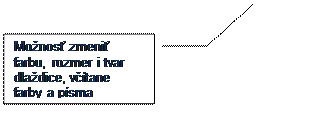
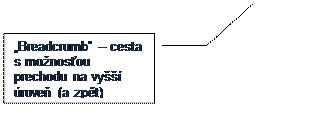

Možná nová podoba HR portálu (záleží na nastavení
json súboru – viď popis vyššie)
Tlačidlo prepnutia profilu

(Alebo možno táto podoba)
![]()

umožňuje, ak má používateľ
k dispozícii viac
prihlásení, prepnutie na iný profil. Iným profilom môže
byť aj profil
zastupovania, v zátvorke za priezviskom
a menom zastupované osoby je potom priezvisko a meno zastupujúceho.
Možnosť prepnutia jazyka je podmienená
objektovými právami (f_lang_cs, f_lang_en,
flang_sk).
Novo môže byť voľba skrytá aj pod hamburger menu.
 .
.
Portálové menu je jedno až
dvojúrovňové a jeho
obsah je definovaný v databáze.
Dynamický je obsah
ponuky Zostavy, ktorý
obsahuje zostavy neuvedené
v iných ponukách a prístupné na základe profilu/rolí.
Vľavo hore je dvojica
tlačidiel ![]()
kde prvé umožňuje skryť / odkryť horný a spodný informačný a ovládací
riadok. Hodí sa hlavne u menších monitorov mobilov / tabletov.
Prvé tlačidlo zobrazujeme
len vtedy, keď šírka alebo výška priestoru pre aplikáciu je pri jej spustení
menšia alebo rovná 600 prepočítaným pixelom.
Pozn.: Spodný informačný
riadok nie je potlačený na formulári Dcu06, ktorý ho používa pre ovládacie
prvky.
Druhé tlačidlo vracia používateľa na úvodnú obrazovku.
V menu Spustiť ![]() (vľavo dole) je táto ponuka:
(vľavo dole) je táto ponuka:
Vzhľad - voľba
vzhľadu - variant Touch poskytuje väčšie fonty a odstupy grafických prvkov, ale
na obrazovku sa toho zmestí menej
Referenčné obdobie - súčasný mesiac
Referenčné obdobie - minulý mesiac
Referenčný dátum je v HR portáli pre používateľov
s profilom s právami Vlastná osoba resp. používateľa obmedzeného jednou SO určený
z dátumu Vyp02 / Popis / Deň blokácie vstupov, ak je vyplnené.
V tomto prípade, až do dňa tejto
blokácie, nastavujeme takémuto používateľovi minulý mesiac ako referenčné
obdobie.
Tieto voľby umožňujú manuálne pre
nastavenie. To môže mať vplyv na zoznam prístupných osôb / PV napr. v okne
Dcu06.
Referenčné obdobie - nasledujúci mesiac
Použitie voľby nastaví referenčné obdobie pre
formulár na nasledujúce obdobie.
Popis prostredia do schránky
getZak
setZak
Nastaviť testovací dnešný deň
O Aplikácii
Odhlásenie - odhlásenie (má
zmysel hlavne u interaktívnej autentizácie)
Vedľa môžu byť tlačidlá ![]()
Prvé je priame tlačidlo pre Spustiť /
Logout
Druhé potom zobrazenie formulára
Nav01 v dialógovom režime. K tomu, čo je vo vnútri Nav01 zobrazené, sa viažu
ďalšie objekty práv Nav *. Sú popísané v EGJE_Provdoc kap. 7.2.7 Špeciálne objekty prístupových práv.
Tretí je pre tých
manažérov, referentov, ktorí majú právo na formulár Nav02. Ten je primárne
určený pre manažéra a zobrazuje strom štruktúry označené ako organizačný. Pre
konkrétne stredisko zobrazuje sumarizáciu a detailnú tabuľku osôb. Údaje
obsahujú tarify a príjmy (pozri aj kapitolu Controlling).
Posledným tlačidlom je Refresh, ktoré v závislosti od kontextu zaktualizuje
(vrátane nového načítanie z databázy - dáta aj číselníky) zobrazenie všetkých
súčasných na obrazovke zobrazených objektov.
Používateľské
úpravy menu HR Portál
Skrývanie štvorcov
Štvorce HR portál obsahujú lokálne
menu "Skryť položku".
Funkcia je smerovaná na používateľa,
ktorý položku nevyužíva. Praktické to môže byť hlavne u skupín Zostavy a
Dochádzka, Vstupy. Je možné skrývať i cele skupinové štvorce.
Skryté položky sa zhromažďujú vo
štvorcoch "Skryté položky" a odtiaľto je možné ich spúšťať, resp.
tiež vratiť do použitia (opäť lokálne menu "Ukončiť skrytie
položky").
Na mobilných zariadeniach môže byť s
lokálnym menu problém, však skrývanie je možné nastaviť aj druhým spôsobom:
Menu spustiť ![]() obsahuje položku "Nastavenie položiek
menu", kde si používateľ môže nastaviť prístupnosti všetkých položiek menu
naraz pomocou checkboxov.
obsahuje položku "Nastavenie položiek
menu", kde si používateľ môže nastaviť prístupnosti všetkých položiek menu
naraz pomocou checkboxov.
Ponuka zobrazí špeciálny formulár.
Asi hlavný účel formulára je, keď si zobrazenie dlaždíc a objektov v rámci
dlaždíc používateľ dostane do nežiaduceho stavu lokálnym skrývaním, ktoré je
priamo na dlaždiciach, aby sa tu mohol všetko vrátiť na štandard.
Prípadne, aby si z veľa zostáv alebo
veľa dochádzkových či iných okien mohol povedať na jednom mieste čo chce
zobraziť a čo nie.
Formulár obsahuje zoznam dostupných
funkcií v HRP, ktoré sú rozdelené do skupín (dlaždíc). V rámci skupiny sú potom
zobrazené všetky dostupné objekty v rámci skupiny.
Popis formulára:
Typ - typ
objektu (pomenovanie skupiny - dlaždice je zvýraznené, objekty v rámci skupiny
- bežné písmo)
Názov -
názov objektu
Skupina -
v stĺpci na úrovní "skupina" je checkbox, pre zobrazenie / schovanie
celej skupiny
Položka -
v stĺpci na úrovní "objekt" je checkbox, pre zobrazenie / schovanie
objektu v rámci skupiny
tlačidlá:
"Označiť všetko" - návrat k
štandardnému sprístupnenie
"Zrušiť" - návrat z
formulára, bez akceptácie vykonaných úprav od otvorenia
"OK" "- návrat z
formulára, s akceptáciou vykonaných úprav od otvorenia
Skrytie Správy a odkazy
Používateľsky sa dá skryť tiež celý
stĺpec "Správy a odkazy". Toto skrytie je určené primárne pre mobilné
rozhranie, kde sa aj ponúka pri spustení a kde je každý milimeter pracovnej
plochy dobrý.
Ide o otázku "Počet workflow: n, správ: m. Zobraziť?", Ktorý používateľ dostane po prihlásení, ak má
aspoň jednu správu či workflow. Pri kladnej odpovedi je stĺpec Správy a odkazy
zobrazený, pri zápornej nie a stĺpec nie je zobrazený ani v minimalizovanej
podobe.
Zobrazenie a skrytie je z PC aj z
mobilných zariadení tiež nastaviteľné z menu vľavo dole s ozubeným kolesom pod
položkou / checkbox "Zobraziť Správy a odkazy".
V prípade aktivovaného json súboru, sú nové správy
k dispozícii pod ikonou zvončeka. Pre lepší prehľad bola doplnená informácia o
počte neprečítaných správ pri spomínanej ikone zvončeka. Ide o všetky typy
správ (interná pošta, správy všetkým a správy z workflow).
![]()
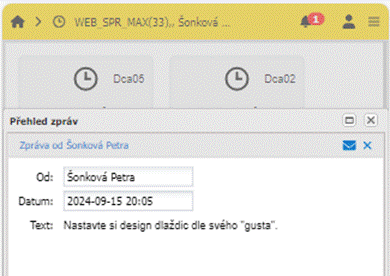
Odkazy sú zatiaľ k dispozícii v prípade
aktivovaného json súboru pod Hamburger menu.
![]()
![]()

Napovedá:
Štandardne
volá túto dokumentáciu resp. dokumentáciu konkrétneho formulára resp. zostavy.
Správca však môže nakonfigurovať používateľské
help odkazy k objektom. Slúži na to formulár Adm34.
Tlačidlo potom volá zákaznícku help
stránku, ak je pre formulár, zostavu alebo hlavné menu
správcom definovaná.
Pozn.: Adresovanie menu HR Portál.
Základné stránky HR Portál
reprezentujú objekty
11 - HR portál - rozhranie zamestnanec
12 - HR portál - rozhranie manažér
Podmenu
sú potom reprezentované objekty MENUDL - napr:
MENUDL_Doch - HR portál - Dochádzka
Pozn.2: Volá sa help stránka už otvoreného objektu. Teda,
aby sa používateľ dostal na stránku podmenu Dochádzka, musí najprv podmenu
Dochádzka otvoriť. To isté platí aj pre okná a zostavy.
Pre HRP
formuláre kontextová napovedá v EN mutácii je zobrazená iba ak existuje a v
rozsahu existujúce štandardnej užívateľskej dokumentácie v EN mutácii (pozri EGJE_web_uzdoc_en).
2.5
Obvyklé komponenty portálového rozhrania
2.5.1
Výplatný lístok
Štandardne je sprístupnená zostava
Vyp 11, (SK
Vyp 31) a Vyp26.
Zostava Vyp11, (SK Vyp31):
Zostavy sú tu v režime online zobrazovania.
V hornej časti je výber obdobia resp.
nepovinný výber osoby
(to je užitočné
pre manažéra) a
v spodnej časti je
online zobrazenie v html formáte.
Dole je potom tlačidlo Stiahnuť PDF , spustí sťahovanie PDF podoby na klientsky počítač.
, spustí sťahovanie PDF podoby na klientsky počítač.
Customizácia KB tu obsahuje Vyp11fkb atď.
2.5.2
Základné dáta zamestnanca
2.5.2.1
Personálna karta zamestnanca (Pkz01)
Formulár zobrazujúci základné údaje Osoby/PV s navigačným
zoznamom prístupných PV.
V hornej časti je
checkbox Vrátane histórie,
ktorého začiarknutie má za následok zobrazovanie dát, ktoré nie sú aktuálne
z pohľadu interpretácie
jednotlivých záložiek.
Formulár má záložky:
Osobné údaje
Základné údaje o osobe (OSB 02) a PV (Opv01)
vrátane fotografie
Osobné údaje 2
Adresy (Osb02)
Dôchodok
Zdravotné poistenie
Preukazy (Osb02)
Gdpr
je viditeľná len vtedy, ak osoba nemá zápisové
právo na Gdp01
2 podzáložky
Súhlas
- dtto Gdp01 / Súhlas
Námietka
- dtto Gdp01 / Námietka
ak má používateľ zápisové právo na formulár (resp. záložku), umožňuje potom
zamestnancovi udeľovať súhlasy a vznášať námietky
Rodina Údaje o rodinný príslušníkoch (Osb02)
Pre zamestnancov (režim práv = VL_OSO) obsahuje aj
rodné číslo.
DS
Iba v SK legislatíve - Dôchodkové sporenie
Obsahuje jednak zaradenie do II. piliera (SDS z
Pos01)
a tiež tabuľku príspevkov do III. piliera (prispieva zamestnávateľ - IA
4521, 4526, 4529 resp. sám zamestnanec IA 4321)
Tel., E-mail
Osb02
Vzdelanie
Vzdelávanie
Kva01 - Znalosti, schopnosti resp. Periodické
školenia
Jazyky, školy
Kva01
Zamestnanie
V organizácii
Opv01 / Štruktúry
Pred nástupom
Opv10
Prechody
Osb29
Mzda
Záznamy z Opv02 ktoré majú
Zúčtovať = 1
Kód čiastky 11,12,13,16
Používateľ má prístup na ZLM - Adm06 - skupina 20
Je vyplnená Čiastka alebo Mesačná čiastka na plný
tarif
Záväzky
Osb13
Zrážky Záložka iba pre zamestnancov (režim práv = VL_OSO)
Obsahuje štandardné zrážky s IA:
4412, 4109 - 4113, 4304, 4308, 4311, 4313, 4321,
4323, 4521 - 4546
tj. Dobierka, Penzijné pripoistenie, Životné
poistenie, Ostatné zrážky
Ďalšie
Lekárske prehliadky (Kva01, Kva05f)
Špecifické indikátory (Opv27)
Kontaktné osoby
Referenti zo štruktúr 14, 15, 10 a spojenie na ne
(Osb02 12 - mobil, 31 - e-mail)
Upozornenie vyžaduje správne definovanie referentov: teda s prepojením na
osobu
(Str01 / štruktúra 14,15, 10/ Manažér
- Osoba v EGJE - prepojenie na osobu
referenta)
ŠTANDARD obsahuje formulár Pkz01 – Personálna karta
zamestnanca.
Customizácia KB obsahuje
formulár Pkz01fkb, ktorá volá používateľskú zostavu Pkz02fkb.
Pozn. používateľská zostava nie je súčasťou štandardnej distribúcie a inštaluje sa cez Adm51 tak, ako ostatné používateľské zostavy.
Pkz01fkb používa
započítateľnosť 100 (Slm02) pričom skupinu je možné vytvoriť buď jednu
spoločnú, alebo môže mať každá organizácia svoju. Započítateľnosť potom určuje,
ktoré ZLM budú vidieť v záložke MZDA / MZDA.
Pre bonusy potom používa započítateľnosti
101, 102, 103, 104, 105.
Započítateľnosti 106 a
107 sú použité pre mobilitu.
2.5.2.2
Žiadosti o
zmenu
Oblasť personálna karta
zamestnanca voliteľne obsahuje aj:
Pkz21 - Zmena personálnych údajov
Sra21 - Zmena zrážky
Dan31 - Vyhlásenie daňovníka (samostatný produkt)
Dan32 - Žiadosť o
ročné zúčtovanie daní (samostatný produkt)
Gdp05 - Prístup k
údajom - vlastná osoba
Tieto formuláre umožňujú
zamestnancovi podať žiadosť o zmenu personálneho údaja, resp. zrážky.
Žiadosti potom obvykle
schvaľuje a premieta personalista, resp. mzdová účtovníčka.
2.5.2.2.1
Žiadosti o
zmenu personálnych údajov pre mobilné zariadenia
Nový formulár Pkz21mob - Zmena personálnych údajov umožňuje
užívateľovi si z mobilného zariadenia požiadať o zmenu osobných údajov
(formulár Nová požiadavka na zmenu
údajov ).
Prístupnosť dlaždice Pkz21Mob je nutné nastaviť na
Adm42 (rovnako ako u WflowMob ).
Pomocou Pkz21Mob (Zmena
personálnych údajov) môže užívateľ zadať Nová požiadavka na zmenu údajov :
1.
Personálne
údaje
a. Záložka Personálne
údaje
b.
Záložka Adresy
c.
Záložka Komunikácia
Táto oblasť je odlišná od ostatných, pretože zahŕňa viac kariet (vyššie
uvedené) podľa skupiny zmien. Medzi kartami je užívateľovi umožnené sa
pohybovať podľa potreby, nie je dané poradie pre zadanie zmeny zadanie zmeny.
Nová požiadavka sa dá uložiť, prípadne dodatočne doplniť a odoslať alebo rovno
odoslať na spracovanie (systém vyhodnocuje spracovanie požiadavky podľa novej
konfigurácie na Adm22/Self-service). Konfigurácia umožňuje nastavenie pre každý
typ údaja, na základe ktorého dôjde k spracovaniu požiadavky:
o
Hodnota 1 –
Premietané referentom (žiadosť premieta referent v Pkz23)
o
Hodnota 2 –
Priamy zápis (automatická úprava údajov podľa požiadavky)
o
Hodnota 3 –
Evidenčný zápis (požiadavku z 1 označíme na splnenú, ale vlastné premietanie
nerobíme)
o
Hodnota 4 –
Nie je prístupné – zatienenie typu požiadavky konfigurácií, ako by v Pkz21mob
neexistoval
2.
Zdravotnú
poisťovňu
3.
Rodinných
príslušníkov
4.
Občiansky
preukaz
5.
Dokumenty
6.
Osvedčenie/Certifikát
(podľa oprávnenia)
7.
Dobierka
K dispozícii sú akcie:
-
Potvrdiť – pripraví požiadavku na odoslanie z príslušného prehľadu. Následne systém
zobrazí rekapituláciu zmien (formulár Prehľad vykonaných úprav a
ponúkne akciu pre odoslanie požiadavky.
-
Zrušiť - zmazanie požiadavky pomocou akcie
-
Uložiť požiadavku - požiadavka je v statuse 0 - Koncept a čaká na
odoslanie
Personálne údaje sú
rozdelené do 3 kariet, čiastkové veci je možné uložiť a potom pokračovať v
zadaní a danú požiadavku (v rámci kariet) je možné odoslať.
Z formulára Nová
požiadavka na zmenu údajov je umožnená kliknutie na PREHĽAD
POŽIADAVIEK vďaka rovnomennej akcii.
2.5.2.2.1.1 Editácia údajov
Výberom konkrétneho typu
zmeny je užívateľ presmerovaný na rovnomenný formulár podľa vybraného typu
zmeny, kde vyplní príslušné údaje a má k dispozícii uvedené akcie:
-
Odoslať – odošle požiadavku na spracovanie (podľa vyhodnotenia konfigurácie) a
prostredníctvom Vyhodnotenia akcie umožní užívateľa presmerovať na PREHĽAD POŽIADAVIEK či
SPÄŤ (k úprave či doplneniu povinných údajov zmien).
Úspešným odoslaním je zmenený status požiadavky na hodnotu 10 - Odoslané
-
Zrušiť
-
Uložiť požiadavku - požiadavka je v statuse 0 - Koncept a čaká na
odoslanie
2.5.2.2.1.2 Prehľad úprav (Rekapitulácia)
Prehľad vykonaných
úprav
-
zobrazuje
zmenené údaje danej požiadavky, ktoré zatiaľ neboli odoslané (status 0 –
Koncept)
-
Systém
umožňuje:
o
Možnosť
editovať položky (pri personálnych údajoch je nutné sprístupniť položky pre
editáciu kliknutím na jednu zo záložiek)
o Odoslať požiadavku na spracovanie (akcia Odoslať )
- Užívateľ je následne presmerovaný na Vyhodnotenie akcie, kde je informovaný o
výsledku spracovania. Následne môže pokračovať zadaním novej požiadavky (akcia NOVÁ POŽIADAVKA
) alebo si zobraziť PREHĽAD POŽIADAVIEK
(v stave 0 a 10).
o Zmazať požiadavku pomocou akcie Zrušiť. Užívateľ
je následne presmerovaný na Vyhodnotenie akcie a opäť má k dispozícii akcia NOVÁ POŽIADAVKA a PREHĽAD POŽIADAVKOV .
o Uložiť požiadavku , tj.
užívateľ si uloží rozpracované zadanie zmien na neskoršie dokončenie a
odoslanie. V takom prípade je požiadavka uložená so statusom 0 - Koncept a čaká
na odoslanie. Užívateľ je po potvrdení akcie presmerovaný na vyhodnotenie
akcie, ideálne s informáciou, že bol koncept uložený. K môže pokračovať pomocou
akcií SPÄŤ (doplnenie žiadosti), NOVÁ POŽIADAVKA alebo PREHĽAD POŽIADAVKOV .
Prehľad odoslaných
úprav
-
zobrazuje
prehľad údajov požiadavky, ktorá bola už odoslaná (stav=10)
-
Systém
umožňuje:
o
Náhľad na
zmenené údaje - položky nie sú editovateľné, pretože nie je možné upravovať už
odoslané údaje na spracovanie. Avšak je možné zmazať celú požiadavku.
o
Zmazať
požiadavku pomocou akcie Zrušiť
o
Presmerovanie
na zadanie novej požiadavky (akcia NOVÁ POŽIADAVKA )
o
Presmerovanie
na zoznam požiadaviek (akcia PREHĽAD POŽIADAVKOV )
2.5.2.2.1.3 Prehľad požiadaviek
Každá požiadavka je oddelená s uvedenými
základnými informáciami:
-
Typ
požiadavky (napr. Nový rodinný príslušník)
-
Dátum zmeny –
dátum, kedy bol údaj užívateľom upravený
-
Platnosťou od
zmeny – dátum, od kedy je údaj platný, ktorý používateľ uviedol pri zmene
-
Status zmeny
– okrem požiadaviek na spracovanie (0 – Koncept a 10 – Odoslané) systém novo umožňuje
náhľad na zoznam všetkých požiadaviek, tj aj tých, ktoré už boli spracované (so
statusom 1, 5 a 30).
Požiadavky sú rozdelené
do jednotlivých skupín (Aktívne, Všetky, Dokončené), pričom v rámci každej
skupiny je navyše umožnený filter podľa statusu požiadavky.
Formulár Prehľad požiadaviek umožňuje prostredníctvom akcie NOVÁ POŽIADAVKA návrat na hlavný prehľad Nová
požiadavka na zmenu údajov (oblasti možných zmien personálnych
údajov)
2.5.2.3
Moje
dokumenty na stiahnutie
Formulár (Osb62) slúži
zamestnancovi na vytvorenie žiadosti o zaslanie dokumentu aj pre jeho
vyzdvihnutie po vyhotovení požiadavky mzdovou účtovníčkou. Na formulári je
možné vyzdvihnúť vybrané dokumenty zaslané mzdovou účtovníčkou zamestnancovi aj
bez požiadania (napr. ELDP). Jedná sa o samostatný produkt, viac detailov v
dokumentácii Zam_dok_uzdoc.
2.5.3
Workflow
(Wflow)
Spustí formulár Wflow pre vybavenie workflow.
2.5.4
Workflow pre
mobilné zariadenia (Wflowmob)
Spustí formulár Wflow na
vybavenie workflow na mobilnom zariadení.
De/aktivácia
responzívnych formulárov je možné novo upravovať pomocou json súboru.
Zapnutie mobilného
responzívneho formulára (workflow) je viazané na:
1. konfiguračný JSON
súbor, ktorý je uložený na Adm70 a musí v ňom byť následne aktivovaný redesign
a responzívne formuláre
{
"enabled": true,
"responzive": {
"forms": {
"enabled": true
}
}
}
Položka enabled v sekcii
forms - má nastavenú defaultnú hodnotu false .
Pokiaľ sa majú používať
niektoré špeciálne (responzívne) formuláre namiesto bežných, tak musí byť
nastavená položka enabled s hodnotou true nielen tu v sekcii forms , ale aj na
celom json súbore, teda aktívny redesign.
2. Musia byť nastavené
práva na WflowMob
3. Musí mať klient
založenú dlaždicu Prehľad notifikácií/workflow ( WflowMob ) na Adm42.
Pre zobrazenie stručného
názvu workflow v prehľade workflow odporúčame nastavenie názvu kroku workflow
na Adm14 do predmetu správy.
Workflow - názov
kroku workflow a jeho použitie v HR Portáli
Názov kroku workflow bol
doteraz používaný ako predmet (subjekt) správy – e-mailovej či vnútornej.
Po novom ho pri vytváraní
workflow ukladáme a rozširujeme jeho použitie do:
•
WflowMob -
nový formulár pre mobilné telefóny umožňujúce schvaľovanie EGJE workflow
V tomto prípade je názov kroku workflow uvedený v prehľade workflow a rovnako
aj v jeho detaile.
•
Wflow -
štandardný formulár pre všetky prostredia pre schvaľovanie EGJE workflow.
Tu je Nadpis kroku zobrazovaný v štandardnom navigačnom zozname.
Alternatívne navigačné zoznamy zatiaľ ponechávame v pôvodnom obsahu.
Keďže je ukladanie názvu
kroku realizované až od e202411, tak pokiaľ nebolo doteraz vyplnené (staršie
workflow) zobrazujeme pôvodnú hodnotu, tj. prvých 1000 znakov z celého textu
akcie. Aj z tohto dôvodu odporúčame správcom predmet správy v Adm14 / konkrétny
workflow / Kroky workflow / krok / Názov workflow kroku skontrolovať a prípadne
nastaviť či doladiť konkrétne texty čo najskôr, aby bol prehľad workflow pre
mobilné zariadenia prehľadný.
Aj tu je (rovnako ako v
Predlohe oznámenia) povolené používať rovnaké makrá (pre každé workflow sú
iné). Makrá sú popísané v dokumentácii Adm_uzdoc_sk.
Typické názvy krokov môžu
byť definované napríklad takto:
|
Krok |
Názov kroku |
|
WF 11, krok
0=>10 resp. 1=>10 |
CP %CP_DESC_MINI% |
|
WF 11, krok
0=>20 resp. 1=>20 |
CP so zálohou %CP_DESC_MINI% |
|
WF 15, krok
0=>10 |
%SLM_NAZEV% %DATUM_OD% %DETAIL_OD% -
%DATUM_DO% %DETAIL_DO% |
|
WF 16, krok
0=>10 |
ZLM %SLM_NR% %SLM_NAZEV%: čiastka
%CASTKA% |
|
.... |
|
%CP_DESC_MINI% je nové
makro podávajúce skrátený popis pracovnej cesty
K úvahe je pridanie a
následné umiestnenie %JMENO_CELE% v predmete správy. Na novom formulári pre
mobilné zariadenia je meno (o kom workflow je) zobrazené na samostatnom riadku
a názov kroku workflow pod ním. Ak by ste chceli mať meno uvedené aj v názve kroku
workflow, tak zvážte jeho umiestnenie, aby neboli mená uvedené pod sebou, napr.
umiestnenie za názov ZLM či pridanie na koniec názvu kroku – teda napr.
%SLM_NAZEV% %DATUM_OD%
%DETAIL_OD% - %DATUM_DO% %DETAIL_DO% - %MENO_CELE%
Pre úplnosť radšej
pripomíname, že názov kroku je využívaný aj pre subjekt e-mailu.
2.5.4.1
Dlaždice Prehľad notifikácií (workflow)
Jednou z možností
schválenia workflow manažérom je prístup cez špeciálnu dlaždicu Prehľad
notifikácií (formulár Wflowmob ) pre mobilné zariadenia. Dlaždica je
umiestnená na 2. úrovni pod dlaždicou Workflow a na formulári Adm42 ju možno
premenovať v prípade potreby (napr. Prehľad workflow pre mobilné zariadenia).
Kliknutím na dlaždicu je
manažérom následne zobrazený prehľad nespracovaných
workflow, pričom:
· V prvom riadku každého workflow je zobrazené
zvýraznené meno a priezvisko užívateľa (o kom WFL je)
· V spodnom riadku každého workflow je primárne
zobrazovaný názov kroku workflow, ktorý je preberaný z definovaného makra na
Adm14 - Názov workflow kroku (predmet e-mailu) pre daný typ workflow.
Príklad makra: %SLM_NAZEV% - % JMENO_CELE%, %DATUM_OD%-%DATUM_DO%
Detailnejšie je táto problematika popísaná vyššie av zmenovej dokumentácii
k verzii e202411a.
Pokiaľ nie je názov kroku definovaný, systém zobrazuje popis workflow v
skrátenej podobe. Pre lepšiu prehľadnosť odporúčame nadefinovať názov kroku.
Upozorňujeme, že pokiaľ si nezadáte meno a priezvisko do makra, nebude v
Detaile workflow na prvý pohľad zrejmé kto je iniciátorom workflow.
„Potvrdením“ daného
workflow je užívateľ presmerovaný na Detail workflow so základnými informáciami
potrebnými na jeho spracovanie a zohľadnenie spracovania na mobilnom zariadení.
2.5.4.1.1
Detail workflow
Nový responzívny formulár
Detail workflow zobrazuje najnutnejšie informácie pre spracovanie
(Schválenie/Zamietnutie) workflow:
· Názov
workflow - názov kroku workflow primárne poskladaný na základe definovaných
makier na Adm14 (prípadne skrátený
Popis workflow – prvých cca 30 slov ak nebude definovaný pomocou makier)
· Popis
workflow - vychádza z položky
akcie - zodpovedá akcii workflow - text je definovaný na Adm14 (makrá), kde je
možné uviesť koho sa WFL týka (iniciátor), o aké WFL sa jedná (typ WFL) a ako
sa volá (názov WFL)
· Predchádzajúce
komentáre – zobrazia sa iba v
prípade, ak užívateľ zadal komentár pri tvorbe žiadosti alebo je tu zobrazované
systémové upozornenie (napr. prekročenie nároku atď.)
· Komentár
– editovateľné pole, ktoré umožňuje užívateľovi doplniť
informácie pred schválením či zamietnutím
· Akcia Schváliť
či Zamietnuť - kladné či
negatívne spracovanie žiadosti
· Akcia PREHĽAD
- vráti používateľa na prehľad workflow (krok späť)
· Akcia DETAIL
- presmeruje používateľa na neresponzívny formulár Detail workflow
(tradičné rozhranie pre počítače). V takom prípade je užívateľovi zobrazený
pôvodný detail workflow (bez navigačného zoznamu), ktorý novo disponuje
tlačidlom PREHĽAD pre návrat na responzívny formulár za týchto podmienok:
o
Pokiaľ
užívateľ vstúpil na formulár detail workflow z dlaždice, tak je presmerovaný na
prehľad workflow
o
Pokiaľ
užívateľ vstúpil na formulár detail workflow z prehľadu notifikácií (zo
zvončeka), tak je presmerovaný na prehľad notifikácií (zvonček)
o
Pokiaľ sa
užívateľ vracia z detailu správy, tak je vždy presmerovaný na prehľad
notifikácií (zvonček)
Výberom schválenia či
zamietnutia workflow na detaile workflow je následne zobrazený formulár s
informáciami na spracovanie workflow:
· Vyhodnotenie
akcie (napr. Workflow schválené)
· Informácie
– systém zobrazuje kľúčové
informácie súvisiace s vykonanou akciou. Pole je zobrazované iba v prípade, ak
sa vráti informácia pri vykonaní akcie.
· Chyba – systém zobrazí text chyby s možnosťou jej
skopírovania pre ďalšie potreby. Pole je zobrazované iba v prípade, ak sa vráti
informácia pri vykonaní akcie.
· Akcia PREHĽAD
– presmeruje používateľa na prehľad workflow
·
Akcia ĎALŠIA – presmeruje používateľa na
detail ďalšieho workflow
2.5.4.2
Prehľad notifikácií, vrátane workflow
Prístup na prehľad
všetkých notifikácií (workflow, interná pošta či správa všetkým) je užívateľovi
umožnený prostredníctvom zvončeka v pravej hornej časti za predpokladu
aktivovaného json súboru, vrátane sekcie zvončeka pre notifikácie.
V prehľade notifikácií sú
odlišne zobrazené informácie podľa charakteru jednotlivých notifikácií:
· Workflow – zobrazovaná rovnakým spôsobom ako pri prístupe z dlaždice, tj. zvýraznené
meno a priezvisko iniciátora workflow v prvom riadku av druhom riadku WFL je
zobrazený názov kroku workflow podľa nastavenia na Adm14 – „Názov workflow
kroku (predmet e-mailu)“, prípadne skrátený workflow
· Interná správa – tento typ notifikácie je v zozname označený ikonou listovej obálky. V
prvom riadku je uvedené zvýraznené meno a priezvisko odosielateľa správy av
druhom riadku Správa zo dňa … s doplneným dátumom a časom odoslanej správy.
· Správa všetkým – aj tento typ notifikácie je označený ikonou listovej obálky. V prvom
riadku je uvedený ako odosielateľ Systém, pretože odosielateľom týchto správ
býva administrátor systému. A v druhom riadku je spomenuté, kedy bola správa
odoslaná (v znení: Správa zo dňa … )
2.5.4.2.1
Detail správy
(Interná pošta)
V prípade, že si
používateľ otvorí notifikáciu typu Interná pošta, tak sa mu zobrazí formulár s
detailom správy s uvedenými položkami:
- Odosielateľ – mená a priezviská užívateľa, ktorý správu
zo systému odoslal
- Dátum – dátum odoslania správy, vrátane času
- Text – znenie (text) správy
- Prílohy – zobrazenie zoznamu príloh, iba ak bola
nejaká príloha vložená
- Akcia Prečítať – označí
správu ako prečítanú, teda sa už naďalej nebude takáto notifikácia v
zozname zobrazovať
- Akcia PREHĽAD – presmeruje
užívateľa na prehľad notifikácií (krok späť)
- Akcia DETAIL – presmeruje
používateľa na neresponzívny formulár Detail workflow (tradičné rozhranie
pre počítače). Aj z tohto detailu je užívateľovi umožnený návrat (tlačidlo
PREHĽAD) na responzívny formulár Prehľad notifikácií.
2.5.4.2.2
Detail správy
(Správa všetkým)
Správy typu Správa
všetkým sú v zozname na prvý pohľad odlišné svojim odosielateľom, ktorým je
Systém. V detaile tohto typu notifikácie sú zobrazované položky:
· pole Odosielateľ = Systém
· pole Dátum zobrazenia od - dátum od kedy
bude správa užívateľom zobrazovaná
· pole Dátum zobrazenia do - dátum do kedy
bude správa užívateľom zobrazovaná. Tieto správy automaticky zmiznú z prehľadu
po dni nastavenej platnosti správy.
· Text - text oznámenia všetkým užívateľom systému
· akcie (tlačidlo) PREHĽAD pre návrat na
zoznam správ
2.5.4.3
Prekliknutie
cez link z mailu
Workflow je možné
spracovať aj prístupom z notifikačného mailu prostredníctvom odkazu, ktorý
používateľa presmeruje na detail workflow .
Aby bol používateľ
presmerovaný na responzívny formulár detailu workflow, je nutné mať správne
nastavený odkaz na Adm14 v predlohe oznámenia daného typu kroku WFL.
Správne URL v editore
makier by malo vyzerať takto:
<a
href="
%WEB2URL%mana/#form=Wflowmob&formParams=id_sworkflow2% 3D %ID_SWORKFLOW2%“
> text zobrazeného odkazu, ak nechcete zobrazovať konkrétny odkaz</a>.
Táto posledná časť sa do mailu prepíše a ukrýva definovaný odkaz.
Pre presmerovanie
používateľa na responzívny formulár pre spracovanie WFL na mobilnom zariadení
je nutné mať v odkaze uvedený parameter form= Wflowmob .
2.5.5
Prehľad
dochádzky (pre mobilné zariadenia) - Dcu01mob
Nový formulár Dcu01mob –
Prehľad dochádzky si užívateľ musí sprístupniť nastavením na Adm42 (dlaždice
Dcu01mob).
Tento formulár umožňuje
užívateľovi na mobilnom zariadení:
-
zobraziť náhľad
na svoju dochádzku pre zvolený mesiac
-
zmeniť
obdobie (náhľad na minulé
obdobia)
-
zamknúť , prípadne odomknúť dochádzku pomocou ikony
zámku v spodnej časti formulára, aby bola zaistená kontrola všetkých údajov
-
zobraziť protokol
s chybami pri uzatváraní dochádzky (jednotlivé typy správ sú farebne
odlíšené podľa závažnosti – Informácie , Varovanie
, Chyba ).
-
Akcia PROTOKOL zobrazí
protokol pre daný mesiac. Tlačidlo je prístupné iba za predpokladu, že už bol
protokol vygenerovaný pre daný
-
Akcia PREHĽAD DOCHÁDZKY prepne
užívateľa zo zobrazenia protokolu na prehľad dochádzky.
Usporiadanie dochádzky je
riadkového typu, pre lepšiu prehľadnosť uvedených údajov na malých
zariadeniach:
-
Plánovaný
fond pracovného času (na konci
riadku každého dňa)
-
Prítomnosť
či neprítomnosť , vrátane čísla
aj názvu SLM (V konkrétnom poli dňa)
-
Započítané
hodiny (na konci riadku
ne/prítomnosti)
-
Prípadný Rozdiel
je farebne odlíšený a uvedený za názvom dňa v týždni.
-
Víkendové dni sú odlíšené kurzívou.
-
Sviatky sú farebne odlíšené podľa nastavenia dochádzky.
2.5.6
Žiadosť o
(ne) prítomnosť (pre mobilné zariadenia) – Nep01mob
Nový formulár Nep01mob –
Žiadosť o (ne) prítomnosť si užívateľ musí sprístupniť nastavením na Adm42
(dlaždice Nep01mob).
Prostredníctvom uvedeného
formulára si môže užívateľ zažiadať napr. o dovolenku z mobilného zariadenia.
Jednotlivé druhy
neprítomností sú rozdelené do skupín, pričom každá skupina ponúka vybraný okruh
ZLM podľa IA, ktoré sú zároveň definované na Adm06 pre prihláseného užívateľa
(profil a organizácia):
-
Dovolenka
-
Pracovné
voľno ( Sick day , Free
day ...)
-
Práca z domu
(Home office...)
-
Všetky
Výnimkou je skupina
Všetky, ktorá ponúka všetky dostupné ZLM bez členenia. Pokiaľ organizácia nemá
definovanú niektorú zo zložiek miezd pre daný druh (IA), tak systém nebude
ponúkať túto skupinu (napr. Free day ).
Zvolením konkrétnej
skupiny je užívateľovi uľahčený výber ZLM (napr. v prípade dovolenky).
2.5.6.1
Nová žiadosť,
vrátane vyhodnotenia akcie
Po zvolení príslušného
druhu (ne)prítomnosti systém ponúkne formulár pre zadanie novej požiadavky. Ten
sa odvíja od zvolenej ZLM, najmä čo sa týka zadania poldní a času od/do, ale aj
nárokov.
Súčasťou novej žiadosti
sú položky:
-
OSČPV
zamestnanca
-
ZLM (v
prípade Dovolenky sa ponúkajú ZLM s IA 21, pri Pracovnom voľne ponúkame ZLM s
IA 26 – 28 v kombinácii s nastavením na Adm06)
-
Aktuálny
zostatok – uvádzame v dňoch aj hodinách (pr. 15 dní (112,5 hodín))
-
Nárok –
taktiež zobrazujeme v dňoch i hodinách
-
Dátum od/do
-
Prvý deň
od/Posledný deň do (podľa režimu zadania)
Novú žiadosť dopĺňajú
akcie:
-
Odoslať na
schválenie – systém spracuje
požiadavku (vyhodnotí nárok na čerpanie) a presmeruje užívateľa na Vyhodnotenie
akcie , kde zobrazí súhrn zadanej požiadavky so zobrazením výsledku
akcie. V prípade úspešného vykonania je požiadavka uložená so statusom 10
– Žiadosť o schválenie ZLM
-
Uložiť
požiadavku – touto akciou
užívateľ zaistí uloženie údajov (status 0 – Koncept ) pre
neskoršie odoslanie s prípadnými úpravami. Aj v tomto prípade je užívateľ
presmerovaný na Vyhodnotenie akcie , kde je informovaný o uložení
konceptu. Užívateľ má možnosť pokračovať zvolením akcie PREHĽAD POŽIADAVIEK
pre overenie uloženej požiadavky, prípadne môže použiť akciu SPÄŤ na doplnenie a odoslanie práve vytvorenej
požiadavky alebo zadanie novej žiadosti prostredníctvom akcie NOVÁ POŽIADAVKA .
-
Zrušiť – akcia zmaže požiadavku, o čom užívateľa
informujeme vo Vyhodnotení akcie a ponúknutím akcií NOVÁ POŽIADAVKA a
PREHĽAD POŽIADAVIEK pre pokračovanie práce v oblasti zadávania či
sledovania (ne) prítomností.
2.5.6.2
Prehľad
požiadaviek
Užívateľovi je
umožnené:
- nazerať na
zoznam vytvorených požiadaviek zadaných žiadostí o (ne)prítomnosť
Každá
požiadavka je oddelená s uvedenými základnými informáciami:
-
Typ
požiadavky: podľa zvolenej ZLM (napr. Dovolenka)
-
Dátum zmeny:
dátum, kedy bol údaj užívateľom upravený
-
Dátum od:
dátum od kedy je plánovaná (ne) prítomnosť
-
Dátum do:
dátum do kedy je plánovaná (ne) prítomnosť
-
Status zmeny:
systém zobrazuje požiadavky so všetkými statusmi (napr. 0 – Koncept)
- filtrovať a
vyhľadávať podľa statusov zmeny
Užívateľom
je umožnený náhľad na zoznam všetkých žiadostí o (ne)prítomnosť podľa ich
statusu, tj aj tých, ktoré už boli spracované. Požiadavky sú rozdelené do
jednotlivých skupín (Aktívne, Všetky, Dokončené), pričom v rámci každej skupiny
je navyše umožnený filter podľa statusu požiadavky.
Rozdelenie
do skupín:
-
Aktívne
(požiadavky so statusmi 0 -
Koncept, 2 - Zrušená žiadosť o ZLM, 10 - Žiadosť o schválenie ZLM, 11 - Žiadosť
o zrušenie žiadosti / Schválené ZLM)
-
Dokončené
(1 - Zamietnutá žiadosť o
ZLM, 21 - Schválená vedúcim 1, 22 - Schválená koordinátorom, 23 - Schválená
vedúcim, 30 - Schválené - všetci)
-
Všetky (zobrazujeme požiadavky so všetkými statusmi)
Zobrazujeme
max. 1 rok staré záznamy.
- zobrazovať
detail požiadavky s ďalšími akciami (podľa povahy požiadavky)
Z každej požiadavky umožníme kliknutie
do jeho detailu s detailným náhľadom na jednotlivé položky, viac v nasledujúcej
kapitole Detail požiadavky.
Prostredníctvom
akcie NOVÁ POŽIADAVKA presmerujeme užívateľov na zoznam druhov
(ne)prítomností pre zadanie novej požiadavky.
2.5.6.3
Detail
požiadavky
Z každej
požiadavky v prehľade umožníme kliknutie do jeho detailu s náhľadom na
jednotlivé položky.
U požiadaviek
so statusom 0 – Koncept navyše umožníme vykonať akcie:
-
Odoslať na
schválenie (zaistí odoslanie
úpravy na schválenie)
-
Uložiť
požiadavku (akcia slúži na
neskoršie spracovanie či doplnenie)
-
Zrušiť (akcia zmaže požiadavku)
U požiadaviek s
ostatnými statusmi umožníme iba náhľad na odoslané údaje a ponúkneme:
-
Akciu Zrušiť
žiadosť – týka sa požiadaviek so statusom 10 – Žiadosť o schválenie ZLM
(žiadosť ešte nebola schválená a užívateľ sa rozmyslel)
-
Akciu Stiahnuť
žiadosť – týka sa požiadaviek so statusom 23 – Schválená vedúcim (žiadosť
už bola schválená, ale užívateľ ju nakoniec potrebuje zrušiť)
S týmito
akciami umožňujeme dopísať Komentár pre uvedenie dôvodu
stiahnutia/zrušenia žiadosti.
Z detailu
požiadavky má užívateľ možnosť si znova zobraziť zoznam požiadaviek (akcia PREHĽAD POŽIADAVIEK ) alebo si zobraziť
skupiny (ne) prítomnosti pre zadanie novej požiadavky (akcia NOVÁ POŽIADAVKA ). Pre opustenie formulára k
žiadosti o (ne)prítomnosť využite „ breadcrumb “ (domček pre návrat na úvodnú
obrazovku) v záhlaví aplikácie.
2.5.7
Controlling
Manažérske menu, ktoré
ponúka formulár Con01 a Nav02.
2.5.7.1
Con01 – Denné
správy
Con01 manažérovi ponuka Denné
správy, Avíza a História zmien.
Všíma si radu pre
manažéra zaujímavých druhov informácií napr. Výstupy, nástupy, mimoevidenční
stavy, expirácia periodických kurzov a iné.
Je možné zobraziť buď
jeden druh údajov alebo voľbou ALL - všetko všetky druhy v rámci schémy (Denné
správy, Avíza a História zmien).
2.5.7.2
Nav02 -
osobné dáta cez organizačnú štruktúru
Súčasťou štvorca
Controlling je aj tento formulár, ktorý má aj rýchle spustenie cez tlačidlo
vľavo dole v spodnej lište.
Formulár je primárne
určený pre manažéra a zobrazuje strom štruktúry označenej ako organizačná.
Pre konkrétne stredisko
zobrazuje Súhrn a Detail (detailnú tabuľku osôb).
Údaje obsahujú tarify a
príjmy.
Súhrn obsahuje:
Rámček Dnes - všetko je vztiahnuté k dnešnému datumu
Používateľský kód: Organizačné stredisko
Počet fyz .: Počet
osôb započítaných do fyzického stavu
Počet úväzok: Počet
úväzkov, kedy čiastočné úväzky sú brané svojím koeficientom zjednanej týždennej
pracovnej doby a doby na pracovisku
Mimoev. stav: Počet
osôb v mimoevidenčním stave (dané druhom PV a vyňatím)
Dovolenka: Počet
osôb, ktoré majú na dnešok schválenú dovolenku, voľno (presnejšie ZLM s
interným algoritmom 21, 26 - Dov16)
Choroby a náhr .: Počet
osôb, ktoré majú na dnešok v systéme už zapísanú nemoc (ZLM s interným
algoritmom 51-99)
Rámček V rámci práv:
Suma mes. taríf (dnes): Súčet mesačných taríf na stredisku (ZLM s interným
algoritmom 1101-1107, 1121-1126, 2131 s kódom sumy 12,13 a príznakom zúčtovať).
Sčítané sú len osoby / PV, na ktoré má používateľ riadkové právo.
Suma hrubých miezd (obd.): Súčet hrubých miezd zúčtovaných na stredisku v období, ktoré je
uvedené hore v položke "Obdobie pre hrubú mzdu". Sčítané sú len osoby
/ PV, na ktoré má používateľ riadkové právo.
Detail obsahuje:
Checkbox "Len neprítomní" - obmedzí osoby v
tabuľke na tých, čo sú dnes
o v mimoevidenčním stave
o majú vstup s dovolenkou alebo nemocou
Tlačidlo Pkz01 volá pre konkrétnu osobu uvedený formulár
v dialógovom režime.
Majú ho prístupné tí, ktorí majú právo na Pkz01 a iba nad osobou, na ktorú
má používateľ riadkové práva.
Tlačidlo Graf príjmov volá XSLX zostavu Vyp26g a
jeho prístupnosť je viazaná na tento objekt a volať ho môže iba nad osobou, na
ktorú má používateľ riadková práva.
V zostave je list Hrubá mzda za obdobie obsahujúce hrubú mzdu (Zložka mzdy
z výplatného lístka) po jednotlivých zúčtovacích obdobiach a graf s mesačnými a
ročnými hodnotami, ktorý z nich vychádza.
Ďalší list Priemer za obdobie (zap. náhrady) dáta spracováva analogicky,
ale sumy sú čerpané síce tiež z výplatného lístka, ale zahrnuté sú tie zložky
mzdy, ktoré majú v číselníku ZLM uvedené, že sú započítané pre priemerný
zárobok (či už ako suma mesačná, polročná, ročná či iná).
Tabuľka Osôb / PV zo strediska:
Celé meno
Oscpv
Úväzok - koeficient úväzku (pomer zjednanej týždenné doby a doby na
pracovisku)
Nástup - dátum nástupu,
Ukončenie - dátum ukončenia PV
Druh PV,
Ev. stav - vyhodnotenie mimoevidenčního stavu a doby pred nástupom, po
výstupe
Dovolenka - príznak, že zamestnanec má na dnešok evidovaný vstup s dovolenkou
Nemoc - príznak, že zamestnanec má na dnešok evidovaný vstup s nemocou
Posledné 2 stĺpce sú potom zobrazené len pre osoby / PV, na ktoré má
používateľ riadkové právo:
Tarifa (podľa práv) - rovnaká logika ako pri vyššie popísanej Sumy taríf s
tým, že tu je aj hodinová tarifa (kód čiastky 11, 16)
Hrubá mzda (podľa práv) - zo zúčtovacieho obdobia z hlavičky formulára.
2.5.8
eProposal
(Epr01)
Ponuka volá formulár Epr01, ktorý
je základným formulárom
oblasti špeciálne schvaľovacie procesy.
Oblasť je popísaná v Epr_uzdoc.
ŠTANDARD obsahuje
iba dva eProposaly:
7 - Návrh zmeny platu a rozpätia
STD
25 - Workflow nad pracovným miestom
všetky ďalšie sú customizácie
KB.
2.5.9
Vzdelávanie
Oblasť vzdelávania je štandardne dvojúrovňová.
Obsahuje ponukový/žiadací formulár
pre oblasť vzdelávania
a kurzov. Tým môže
byť Kva16, Kva15
alebo aj nejaká
jeho zákaznícka modifikácia
napr. Kva16fkb.
Sprievodné potom môžu byť formuláre pre
manažéra či zamestnancov (Kva01, Kva03, Kva01fkb).
ŠTANDARD - zamestnanec
(tj. Typ GUI
11 - Web klient - rozhranie
zamestnanec)
Kva16 - Vzdelávacie
akcie - prihlásenie
(s workflow)
Kva03 - Prihlásenie
na akcie
Kva13 - Všetky
profesijne spôsobilosti - osoba (čítanie)
ŠTANDARD - manažér (tj. 12 - Web klient - rozhranie manažér)
Kva16 - Vzdelávacie
akcie - prihlásenie
(s workflow)
Kva03 - Prihlásenie
na akcie
Kva13 - Všetky
profesijne spôsobilosti - osoba (čítanie)
REŽIM KB - zamestnanec (tj. Typ
GUI 11 - Web klient - rozhranie zamestnanec)
Kva16fkb - Prihlásenie
na kurzy
Kva44fkb - Hodnotenie
Kva01fkb - Absolvované
kurzy
Kva37fkb - Plán vzdelávania
REŽIM KB - manažér (tj. 12 - Web klient - rozhranie manažér)
Kva16fkb - Prihlásenie
na kurzy
Kva44fkb - Hodnotenie
Kva01fkb - Absolvované
kurzy
Kva37fkb - Plán vzdelávania
2.5.10
Hodnotenie,
Benefity
V režime ŠTANDARD
obsahuje:
Hod 01 - Hodnotenie osoby
Hod 02 - Hodnotenie úloh a
cieľov
Ben01ZV - Stav
a čerpanie
Pozn. Súčasťou customizácie KB táto ponuka nie je.
2.5.11
Cestovné
príkazy
STANDARD - zamestnanec
(tj. Typ GUI 11 - Web klient - rozhranie zamestnanec)
Cep01, Cep06
STANDARD - manažér (tj.
12 - Web klient - rozhranie manažér)
Cep01, Cep04, Cep06
V úlohách 51, 52 objekty
zaradené nie sú.
Pozn. Súčasťou customizácie
KB táto ponuka nie je.
2.5.12
Zostavy
Združená ponuka Zostavy obsahuje
všetky zostavy, ktoré
sú profilu manažéra či zamestnanca sprístupnené a neobjavili sa dosiaľ v predchádzajúcich
ponukách.
Zobrazenie zostáv v tomto klientovi
preferuje HTML formát.
Iba u zostáv
a exportov, u
ktorých je formát taxatívne
uvedený, je tiež
nastavený a použitý.
2.5.13
Systém
STANDARD - zamestnanec
(tj. Typ GUI 11 - Web klient - rozhranie zamestnanec)
Nav01 Navigácia Štruktúra, PV-osoba, PM
Mail Interná pošta
Gen01 Generátor otázok
Opv31 Dokumenty PV Pozn. Objekt nie je v std. rolu 51
STANDARD - manažér (tj.
12 - Web klient - rozhranie manažér)
Nav01 Navigácia Štruktúra, PV-osoba, PM
Mail Interná pošta
Gen01 Generátor otázok
Adm15 Zastupovanie vlastnej osoby
Opv31 Dokumenty PV Pozn. Objekt nie je v std. rolu 52
REŽIM KB - zamestnanec
(tj. Typ GUI 11 - Web klient - rozhranie zamestnanec)
Nav01 Navigácia Štruktúra, PV-osoba, PM
Mail Interná pošta
Gen01 Generátor otázok
Opv57fkb Žiadosť o vizitku (KB) Pozn. Objekt nie je v std. rolu 51
REŽIM KB - manažér (tj.
12 - Web klient - rozhranie manažér)
Nav01 Navigácia Štruktúra, PV-osoba, PM
Mail Interná pošta
Gen01 Generátor otázok
Adm15 Zastupovanie vlastnej osoby
Opv57fkb Žiadosť o vizitku (KB) Pozn. Objekt nie je v std. rolu 52
K tomu, čo je vo vnútri
Nav01 zobrazené, sa viažu ďalšie objekty práv Nav *. Sú popísané v EGJE_Provdoc kap.
7.2.7 Špeciálne objekty prístupových práv.
2.5.14
Odkazy
Odkazy (napr.
www.Elanor.cz) na rôzne stránky, ktoré si klienti definujú na Adm51/Link
všetkým sa zobrazujú užívateľom s rolou 51 – HR portál – rozhranie zamestnanec
a 52 – HR portál – rozhranie manažér na 2. úrovni dlaždice „Odkazy“ (
MENUDL_Link ). Každý odkaz má vyčlenenú svoju dlaždicu, ktorá umožňuje
presmerovanie používateľa (nová záložka).
Dlaždice Odkazy je
špecifická a teda neumožňuje všetky bežne dostupné úprav dlaždíc na Adm42.
Užívateľ má možnosť
zmeniť:
-
Užívateľský
názov
-
Poradie
(defaultne je dlaždica radená na koniec dlaždíc)
-
Názov ikony
Naopak mu nie je dovolené
zmeniť:
-
Úroveň
-
Kód menu
-
Kód
nadriadenej ponuky
-
Typ objektu
(menu)
-
Kód objektu
(práva)
-
Názov
Užívateľovi je ďalej
zamedzené pre túto konkrétnu položku MENUDL_Link
-
Vytvoriť nový
záznam
-
Kopírovať
záznam pod dlaždicu Odkazy (Odkazy sa neponúkajú na priradenie v Kód
nadriadenej ponuky)
-
Zmazať túto
položku
-
Priradiť
Odkazy do inej dlaždice
Vytvoriť novú dlaždicu
2.6
Kontajner
Správy (Messages)
Kontajner resp. stĺpec
Správy obsahuje Správy z okna Mail resp. workflow a schvaľovacie záznamy z okna
Wflow.
Jedná sa o interaktívne
informácie.
umožňuje:
Workflow
o
priame
schvaľovanie jednotlivých workflow požiadaviek (ikona ![]() )
)
o
priamy
prechod do okna Wflow na konkrétny riadok navigácie (ikona ![]() )
)
Mail (interný)
o
priamy
prechod do okna Mail na konkrétny riadok navigácie (ikona ![]() )
)
o
nastaviť
atribút Prečítané (ikona ![]() )
)
o
indikuje
prílohu a umožní ju rozbaliť
o 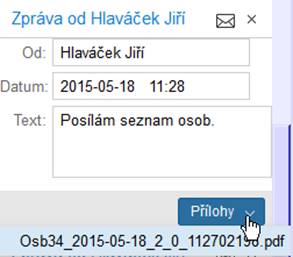
Príklad kontejneru:

3
Dlaždica
Dovolenka
3.1
Formulár
Dov16 - Dovolenka
Štandardne volá formulár Dov16,
ktorý je kalendárovým
náprotivkom formulárov Dov05,
Dov06 a plánu
Dcp01, Dcp02. Dov16
používa nastavenie prístupných zložiek miezd na Adm06. Prístup je ale možný len
k ZLM s IA 21,22,26,5151.
Umožňuje zadávať dovolenku
do Plánu a
sprístupnené ZLM do
procesu schvaľovania.
Z plánovanej dovolenky je tiež možné zavolať
z detailu „Previesť na žiadosť“ a tu následne odoslať.
Poznámka: Pri vytvorení
žiadosti na dovolenku z plánu neprítomnosti a pri jej odoslaní na schválenie,
sa vykoná rovnaká kontrola na stav uzavretia dochádzky / obdobia, ako je
použitá pri odoslaní priamo vytvorenej žiadosti v Dov16, tzn. takto vytvorenú
žiadosť nemožno postúpiť na schválenie, ak je uzavreté príslušné obdobie z
pohľadu dochádzky.
Ovládanie je podobné ako u formulára
Dochádzka opísaného podrobne v nasledujúcej
kapitole.
Tu len pripomenieme,
že kliknutím na
deň sa otvorí
dialóg na zadanie
vstupu a pokiaľ myš stlačíte na prvom
požadovanom dni vstupu
a so stlačeným
pravým tlačidlom posuniete
na posledný deň,
predvyplníte rovno oba dátumy Od aj Do.
Položky dialógu sú
závislé na zvolenej zložke mzdy a po vyplnení údajov je
možné ich rovno Odoslať
na schválenie (tlačidlo), alebo len uložiť
ako koncept.
Pre Dov16 nie je
povolený režim opakovanej odchýlky. Pri schvaľovaní SLM v režime opakovanej
odchýlky sa schváli, ako štandardná schvaľovaná odchýlka.
Formulár Dov16, na rozdiel od Dcu06, nemá možnosť užívateľskej voľby formátu vkladanej
odchýlky.
Formát sa volí automaticky, zo zoznamu povolených
formátov pre ZLM a profil na Adm06 tak, že zo zoznamu sa vyberie formát s
najnižším kódom.
príklad:
Pre ZLM je k dispozícii Skupina ZLM (Adm06 pre ZLM a
Profil) - 7, 8, 17
Vždy sa
použije skupina 7
Pre ZLM je k dispozícii Skupina ZLM (Adm06 pre ZLM a
Profil) - 18
Vždy sa
použije skupina 18
V navigačnom zozname sú iba tie PV, u ktorých má zmysel
dovolenku / voľno zadať, tj. majú buď Dov01 / Typ nároku dovolenky> 0 alebo
nejaký nárok na pracovné voľno na Dov02.
To je účelné hlavne pre zamestnancov s viac PV, kedy
dovolenku má len v jednom z nich.
Zároveň sa v navigácii nezobrazujú ani budúce PV, ktoré
začnú platiť až v budúcom mesiaci.
Indikácia osôb / PV v navigácii:
· štandardný
zamestnanec je zobrazený na čierno (ide o druh PV 1,21,22,31,52)
· PV, ktorý
nie je v referenčnom období platný aspoň jeden deň, je zobrazený kurzívou
· zamestnanci
s dohodou (druh PV 6,7,8,9,12,32,33) sú zobrazené tmavo hnedou farbou
· zamestnanci
s iným druhom PV, resp. bez vyplnenia druhu sú zobrazené tmavo modrou farbou
Obmedzenie zobrazenia SLM podľa Adm06.
Správca môže na formulári Dovolenka sprístupniť v Adm06
iba zložky miezd typu:
interný algoritmus 21 - Dovolenka
interný algoritmus 22 - Zadanie
nároku a súčasného čerpania "ďalšej dovolenky"
interný algoritmus 26 - Zadanie a
čerpanie "pracovného voľna"
interný algoritmus 5151 - Evidenčný
sledovanie pracovného voľna
pričom štandardne býva prístupná iba Dovolenka.
Podrobnejšie je spracovanie žiadostí
popísané v Dov_uzdoc / Dov05, Dov06.
Pre zadávaní ZLM je možné použiť iba skupinu SLM 7,17.
Skupina 8, 18 nie je pre formulár povolená.
Pozor: pre zadávané ZLM nie je možné použiť používateľskú
formu výberu skupinu ZLM pre zadanie - pre ZLM sa automatický zvolí prvý (s
najmenším číslom) skupina zo zoznamu povolených pre aktuálnu ZLM. Automatický
zvolený formát sa zobrazí v zadávacom formulári.
Možnosti
zmeny začiatku a konca schvaľovaného záznamu.
Zmena sa na portáli realizuje zrušením pôvodnej a zadaním
novej žiadosti. To je v HR Portál veľmi jednoduchý proces. Nie je tu tak dátovo
problematické medziobdobie pred schválením žiadosti o zmenu, kedy stará žiadosť
by ešte mala platiť, ale už v dátach nie je a zmenená žiadosť ešte neplatí.
Preto túto zmenu v rámci jednej žiadosti, ktorá z
historických dôvodov zostala na Dov05 / Dov06, už na portáli nepodporujeme.
Zobrazenie pokynov na prevzatie.
Ak pre aktuálneho užívateľa / profil a formulár je na
Adm20 priradený dokument sa zákazníckym popisom alebo pokyny na obsluhu,
zobrazí sa tlačidlo "STIAHNUŤ POKYNY", ktoré umožňuje zobrazenie
tohto zákazníckeho dokumentu.
3.1.1
Dov16 -
obmedzenie vloženia záznamu
Pri vložení nového záznamu v Dov16 (uloženie, odoslanie
na schválenie) sa kontroluje stav obdobia, pokiaľ stav alebo dátum neumožňuje
vloženie odchýlky, zobrazí sa hlásenie a operácia sa neukončí.
Nie je možné vložiť záznam pokiaľ:
a/ záznam je určený pre obdobie,
ktorého stav (Vyp02) je >= 3
b/ záznam je zhotovený v dni, ktorý
nie je už povolený pre vloženie
Časové blokovanie vloženia záznamu (dátum)
Blokovanie schvaľovania v období po určitom dátume.
Pre blokovanie je použitý dátum vypočítaný z Vyp02/Dátum
výplatného termínu a Vyp02 / Deň blokácie vstupov I. (schval. dov., Vst15)
vzhľadom na VT.
Dátum uzatvárania vstupov pre užívateľov odvodzujeme od
položky Dátum výplatného termínu (v prípade, že je vyplnené) a pokiaľ je Deň
blokácie vstupov I. (schval. dov., Vst15) vzhľadom k VT:
= 0 v
položke znamená, že deň blokácie je deň VT - teda používateľ smie zadávať len
do dňa pred VT.
=-1 v
položke znamená, že deň blokácie je deň pred VT.
Pokiaľ Dátum výplatného termínu nie je vyplnený,
odvodzujeme od začiatku mesiaca. Platí teda, pokiaľ je Deň blokácie vstupov I.
(schval. dov., Vst15) vzhľadom na VT:
-1 deň
blokácie je predposledný v uzatváranom mesiaci, posledný deň editácie je pred
predposledný deň uzatváraného mesiaca
0 deň
blokácie je posledného, posledný deň editácie je predposledný deň
v uzatváranom mesiaci
1 deň
blokácie je prvého v nasl. mesiaci - posledný deň editácie je posledný deň v
uzatváranom mesiaci
3 deň
blokácie je 3. v nasl. mesiaci - posledný deň editácie je 2. v nasledujúcom
mesiaci
3.1.2
Dov16 -
vysvetlivky
Formulár je fixovaný na mesačný pohľad.
Podfarbenie bunky
Dnešný
deň
Sviatok
Deň
mimo aktuálny mesiac
Na začiatku je v poli každého dňa uvedená identifikácia
dňa s typom dňa z Kal01 resp. denného záhlavia. Pr.:
![]()
a zobrazuje všetky vstupy dovolenky
a pracovného voľna vzťahujúce sa
k zobrazovanému obdobiu:
Žltohnedá - plánovaná dovolenka a tiež
vytvorená žiadosť (koncept)
Odlišuje sa zobrazenie Plánovanej dovolenky od Konceptu žiadosti a to
textovo, úvodným textom v bubline. "Plán:" versus
"Koncept:". ![]()
Svetlo
modrá – žiadosť ![]()
Svetlo
zelená - schválené
resp. realizované ![]()
Tmavo modrá - premietnuté
zo mzdového výpočtu (Vyp01, Detail
vstupy, podrobnosti viď. nižšie) vstupov ![]()
Nepodfarbené, čierno orámované,
italic - Zamietnutá / Zrušená žiadosť (statusy 1 a 2)
![]()
Pokiaľ nie je vstup na
celý deň, ale na poldeň, je to indikované jednak posunom zobrazovacej
jaterničky vľavo - vpravo v rámci dňa a tiež obsahom textové informácie (v
zátvorke "pol od" resp. "pol do")
![]()
Text v bubline je názov
zložky miezd.
V ľavej časti je zásuvná informácia
Stav nároku na
dovolenku (podrobnosti viď. nižšie).
V pravej časti je potom navigačný
zoznam PV, ktorý pre zamestnancov
s jedným právnym vzťahom býva schovaný.
3.1.3
Dov16 –
detail žiadosti a obmedzenie dostupností tlačidiel
Štandardná prístupnosť
tlačidiel Schváliť / Zamietnuť
závisí od typu profilu (Adm02) a zápisových práv k formuláru Dov16:
Typ profilu s právami VL_OSO (prístup len na vlastnú osobu) nezávisle
na právach k Dov16 Schváliť / Zamietnuť prístupné nie je
Iné práva než VL_OSO + práva čítania Dov16 Schváliť
/ Zamietnuť prístupné nie je
Iné práva než VL_OSO + práva zápis
Dov16 Schváliť / Zamietnuť
prístupné je.
V prípade potřeby, je možné
použiť riadenie dostupnosti tlačidiel pre schvaľovanie rovnakú ako je použitá
na Dov05/Dov06 - podľa priradení objektových práv typu Dov056*.
Pokiaľ má užívateľ právo
Dov056Dov16 = 1 (Smie spustiť), tak dostupnosť tlačidiel bude rovnaká ako na
Dov05, tzn. podľa práv Dov056*.
Prístupnosť tlačidlá Stiahnuť žiadosť:
práva čítanie k Dov16 Stiahnuť
žiadosť nie je prístupné
práva zápis k Dov16 Stiahnuť žiadosť je
prístupné
V
prípade potreby je možné zablokovať tlačidlo [Stiahnuť žiadosť] pre formuláre
Dov16 alebo Dcu06.
Obmedzenie je realizované pre profil na základe
objektového práva Dov16StahnouNe alebo Dcu06StahnouNe.
Ak je Právo Dcu06StahnouNe/ Dov16StahnouNe v
stave:
= Nesmie spustiť (0 alebo nevyplnené) – zobrazí
sa štandardne tlačidlo “Stiahnuť žiadosť” na editačnom
formulári odchýlky na formulári Dcu06/Dov16.
= Smie spustiť (1) - tlačidlo “Stiahnuť žiadosť”
na editačnom formulári odchýlky na formulári Dcu06/Dov16
sa nezobrazí.
.
Štandardne právo nie je priradené k žiadnej roli.
Obmedzenia na formulároch nie sú na sebe závislé,
každý sa riadi svojim právom.
3.1.4
Dov16 - Ľavý
panel.
Jedná sa o zásuvnú časť formulára s údajmi o stave
dovolenky a sledovanom pracovnom voľne.
Obsahuje odseky:
Hodnoty zúčtované v mzdách k DD.MM.RRRR
uzávierkou
vstupov dovolenky je výpočet miezd, ten tiež finálne spracováva nároky,
krátenie a zostatky dovolenky
Evidencia
dovolenky má roční charakter. Tento odstavec pro celoroční pohľad poskytuje
položku Nárok a Staré čerpanie / krátenie - všetky žiadosti evidované od
začiatku roku do uvedeného datumu a Zostatok, ktorý zohľadňuje len žiadosti spracované
v mzdách k naposledy uzavretému obdobia.
Režim
čerpania - zobrazuje informáciu o čerpaní
dovolenky v zmenách alebo v hodinách
nastavuje
sa podľa položky Dov01, Režim čerpania ZLM
ak režim
dov. je:
=
0,1,2,5,6 zobrazí sa: v zmenách
= 3, 4
zobrazí sa: v hodinách
= 7 ak je prevod vo zmenách z min. roku > 0
zobrazí sa:
v hodinách (BR) a
smenách (z MR)
ak je prevod vo smenách z min. roka
= 0 zobrazí sa:
v hodinách
Nárok
dovolenky: -
nárok dovolenky k 1.1. bežného roka
Krátenie
a čerpanie: -
celkom krátenie a čerpanie v uzavretých obdobiach
Zostatok: - zostatok dovolenky ku
koncu naposledy uzatvoreného obdobia
Ak je
režim čerpania dovolenky v hodinách, tak sa zobrazí
a /
stĺpec Hodiny vo formáte dd.dd.
b /
stĺpec Hodiny vo formáte HH: MM.
Prvý
stĺpec slúži predovšetkým pre prípadné porovnávanie s formulárom Dov01 a s
výpočtom miezd.
Druhý
stĺpec slúži predovšetkým pre potrebu dochádzky - napr. Zadanie zlomkov
zostatkovej dovolenky.
Ak je
režim čerpanie dovolenky = 7, obdobie je 2021-01 alebo neskorší, Adm22 - Prevod
z min roku v hodinách = NIE a nárok z min roku v zmenách (Dov01)> 0,
zobrazí
sa ďalší stĺpec položiek, ktorý obsahuje informácie o dovolenke v zmenách z
minulého roka.
Referenčné
obdobie rrrr-mm
Spracovanie
dát sa vykonáva väčšinou v referenčnom období, tu sú potom indikované v ňom
ešte neuzavreté žiadosti
Hodnoty
od DD.MM.RRRR do konca roka
Evidencia
dovolenky má ročný charakter. Tento odsek pre celoročný pohľad poskytuje
položku Nové čerpania - všetky žiadosti evidované od uvedeného dátumu až do
konca roka a Zostatok, ktorý zohľadňuje aj tieto žiadosti (obsahuje žiadosti vo
všetkých stavoch, pokiaľ sa nejedná o stav "zrušená" alebo neplatná).
Zostatok
v prep. zmenách (vr. žiadosti):
zobrazuje zostatok dovolenky v tzv. prepočítaných zmenách (zostatok v hodinách
/ Opv01, Priemerná dĺžka zmeny)
Poznámka:
počet zmien na čerpanie je iba orientačný a informatívny, nezakladá žiadny
nárok na čerpanie dovolenky a slúži iba pre orientáciu používateľa.
Ročný
plán
Dovolenku
je možné, z pohľadu SW nezáväzne, plánovať.
Tu je
uvedené, koľko dní bolo v aktuálnom roku naplánované.
Iná vec
potom je, ktoré položky z plánu boli prevedené na žiadosti resp. ktoré žiadosti
boli zadané bez plánu.
Obsahuje
položky:
Zadané v
pláne (celý rok) - ??? (neobsahuje stornované
odchýlky)
Nenaplánovaná
DOV do konca roka - zobrazí sa zostatok nenaplánovanej
dovolenky:
= (ročný
plán dov. - skutočne čerpaná dov. za uzavreté obd. - plánovaná dov. za otvorené
i neotvorené obd. Do konca roka).
Do zostatku
plánu sa nezohľadní dovolenka schválená alebo v procese schvaľovania pre
aktuálne a ďalšie obdobie.
Plán musí
byť vykázaný na celý zostatok dovolenky, ktorý je evidovaný k poslednému dňu
posledného uzavretého obdobia pre mzdy (nestačí mať uzavreté obdobie pre DOCH).
Pokiaľ
pre profil je zadané právo Dcu06PláDovNie s nastavením Smie spustiť, v
Dcu06/Dov16 sa nezobrazí položka „Nenaplánované do konca roka:”.
Tabuľka
Stavy pracovného voľna
Zložky
miezd priznaného pracovného voľna (Dov02) s uvedením Nároku, Čerpania, Zostatku
a Plánu (obdobne ako dovolenka aj pracovné voľno môže byť zadané nezáväzne ako
plán).
Režim
čerpania: - zobrazuje informáciu o čerpaní ZLM
v zmenách alebo v hodinách
nastavuje sa podľa IA ZLM:
ak je IA 26 zobrazí sa: v zmenách
ak je IA 5151 zobrazí sa: v zmenách
ak je IA 63, 64, 65 zobrazí sa: v hodinách
Na Slm02
je započítateľnosť "Dov16Dcu06" - "Výnimky pre Dov16,
Dcu06"
a v nej skupina "stavyIA26" - "Nezobrazovať v Dov16 / Dcu06
Stavy tieto SLM s IA 26:"
Tu
uvedené ZLM potom do zobrazovania stavov Pracovného voľna v Dov16 / Dcu06
zahrnuté nie sú.
Schvaľovateľ
odchýlky a jeho zástupy
zobrazenie
sekcie je riadené objektovým právom Dov16PanelZobrazSchval - Dov16, v paneli
zobraziť sekciu Schvaľovateľ resp. Dcu06PanelZobrazSchval - Dcu06, v paneli
zobraziť sekciu Schvaľovateľ
práva sú
typu Smie spustiť
štandardne
práva nie sú zaradené do žiadnej zo štandardných rolí
V sekcii sa zobrazuje:
manažér
pre schvaľovanie ZLM podľa wfl 15 - napr. pre VŠE str. 8,
u každého
sa zobrazí : Priezvisko Meno Tituly
Poznámka:
pre schvaľovateľa nedokážeme zobraziť dátum Od/Do
Potom
zobrazíme Zástupy (ak existujú): zoznam nadefinovaných zástupcov z Adm15 pre
manažéra.
Ak na
Adm15 je stĺpec „Režim zastupovania a WFL e-mailov“ nevyplnený, tak vyhľadáme
pre zodpovedajúci profil v Adm02 položku „Zoznam režimov zastupovania a
e-mailov“ pokiaľ v zozname je uvedená jedna z hodnôt 1,2,3,4 - tak berieme
profil ako zástup.
Pre každý
zástup sa zobrazí : Priezvisko Meno Tituly, dátum od, dátum do
Poznámka:
dátum od a dátum sú dátumy platnosti zástupu
To ale
neznamená, že po celú dobu platnosti bude smieť schvaľovať. Zastupovaný nemusí
byť schvaľovateľom po celú platnosť zástupu.
Ak je
viac schvaľovateľov, opakujeme zobrazenie pre každého z nich.
3.1.5
Dov16 -
prepis z Vyp01
Ak používate prepojenie
medzi formulármi Vyp01 a HRP Dov16, dôsledne neodporúčame pre odchýlky,
zadávané na alebo importované do, Vyp01, Vstupy typu dovolenka (IA 21), platené
voľno (IA 26) a ZLM s IA 5151 používať také zadanie, ktoré neobsahuje minimálne
naplnenie položky Dátum Od. Úplne nevhodné je použitie kódu doby HSK (i iných s
dopočtom hodiny / zmeny / dni) pokiaľ zároveň nemáte vyplnené obe dátumové
položky.
Pre korektné
zobrazovanie odchýlok z Vyp01, Vstupy na formulári HRP Dov16 dôrazne odporúčame
používať pre ZLM s IA 21, 26 a 5151 také zadanie, aby boli vyplnené obe položky
Dátum Od aj Dátum Do.
Podmienky pre preberanie
záznamov o dovolenke (IA 21) a IA 26, 5151 z Vyp01, Detail výpočtu.
Záznam z určených IA sa
do Dov16 zobrazí ak:
a / bol prevedený výpočet miezd
(Tzn. Do Dov16 sa zobrazí záznam až po výpočtu miezd, zo záložky Vyp01, Detail)
b / preberajú sa iba SLM s IA 21, 22, 26, 5151
c / aspoň jedna z položiek Dátum Od / Dátum Do
musí byť vyplnený
d / obdobie z Vyp01, Detail výpočtu musí byť v
rozsahu dátumov zobrazených v kalendári
e / ak sa prekrývajú riadky z Dcm01 a Vyp01,
Detail, tak sa zobrazí iba riadky z Dcm (v oboch zdrojoch musí byt rovnaký
dátum od / do a rovnaká SLM), v tomto prípade sa záznam z Vyp01, Detail na
Dov16 nezobrazí
Ak zodpovedajúca odchýlka
vo Vyp01, Vstupy nemá vyplnenú niektorú z položiek Dátum Od / Do, pre prenos z
Vyp01, Detaily do Dov16 (na záložke Detail sa odchýlky zo vstupov do detailu
spracujú tak, že ak Dátum Od nie je vyplnené tak do detailu sa nastaví dátum
prvého dňa mesiaca, pokiaľ nie je vyplnený Dátum Do, použije sa dátum
posledného dňa mesiaca) použije sa metóda:
a / ak je vyplnený Dátum Od (je rôzny od prvého) a
nie je vyplnený Dátum Do (je posledný deň mesiaca) a nie sú vyplnené hodiny ani
zmeny - prenášame Dátum Do = Dátum Od
b / ak nie je vyplnený dátum od ani dátum do - záznam
ignorujeme
c / ak je vyplnený Dátum Od a nie je vyplnený
Dátum Do a je vyplnený počet zmien - Dátum Do stanovíme ako Dátum Od + počet
pracovných zmien (preskakuje voľné dni)
d / ak je vyplnený Dátum Od a nie je vyplnený
Dátum Do a nie je vyplnený počet zmien a sú vyplnené hodiny - Dátum Do
stanovíme ako Dátum Od + počet pracovných zmien pri ktorých sa naplní stanovený
počet hodín
Ak odchýlka nie je na
cele zmeny, tak na posledný deň sa zobrazí ako "prvá polovica smeny".
Pre zobrazenie v Dov16
dovolenky z Vyp01, Detail z výpočtu, pokiaľ dochádza vo výpočte k prerozdeleniu
jednej odchýlky podľa rozdelenia nákladu percentom (Opv02) alebo podľa
štruktúr sa použije metóda: ak je na deň
viac odchýlok rovnaké ZLM, sčítať za deň a výslednú hodnotu potom porovnať na
plán. zmenu a podľa toho sa zobrazí odchýlka v dni v jednom riadku.
3.1.6
Plán dovolenky - detaily
Záložka
nemusí byť dostupná, podľa potreby je možné skryť záložku Plán,
ak sa nastaví:
Adm21, záložka HR Portál, sekcia Dov16 - Dovolenka, položka
Dov16 - skryť záložku Plán = Áno.
Obmedzenie dostupnosti ZLM pre plán je možné podľa
konfigurácie z Adm06, skupina ZLM 42.
.
Pre
prácu s položkami v pláne dovolenky sa použije záložka Plán z formulára Nový
(pre zadanie novej položky do plánu dovolenky) alebo formulár "Uprav plán
/ Preveď na žiadosť" pre aktualizáciu záznamu plánu dovolenky alebo pre
vytvorenie žiadosti na dovolenku z položky plánu.
Zmena
dátumu plánu dovolenky sa mení práve a iba po "Ulož".
Z dôvodov možnosti zmeny
dátumov pre vytvorenie žiadosti má formulár "Uprav plán / Preveď na
žiadosť" editovateľné dátumové položky aj pri voľbe Previesť na žiadosť, v
tomto prípade sa zmena dátumov prejaví iba v zázname žiadosti na dovolenku (dátumy
v položke pláne sa nemenia).
Pokiaľ užívateľ po
aktivácii nového záznamu zmení default hodnotu ZLM pri otvorení na inú ZLM a
nová položka nemá režim vloženia 7, nastaví sa obsah položiek Prvý deň
od:/Posledný deň do: na “nevyplnené”.
Vytváranie
plánu je možné konfigurovať.
Umožňujeme
režim, kedy zamestnanec v páse "Stavy dovolenky" pomocou tlačidla
"Zamknúť ročný plán dovolenky" tvorbu plánu ukončuje a plán uzamyká (právo
. Dov16uzavRocPlan a nastavenie konfigurácie Dov16 - možnosť uzavretia ročného plánu: Áno).
Pri
zobrazení existujúceho záznamu z plánu Dov16 a použitia tlačidla “Previesť na
žiadosť”, nie je možná zmena ZLM – položka ZLM sa zobrazí ako needitovateľná.
Pri
zobrazení existujúceho záznamu z plánu Dov16 a použitia tlačidla “Previesť na
žiadosť”, pred odoslaním sa najskôr vykoná kontrola DK039 (ak je povolená,
rovnako ako pri Ulož/Odošli ručne urobeného záznamu) a podľa výsledku kontroly
(INF, VAR, ERR) sa dokončí prevod alebo pri FAT sa zobrazí chyba a užívateľ je vrátený
do editácie).
Pri
funkcii Uloženie a tiež pre funkciu prevod plánu na žiadosť sa vykoná kontrola
a nastavenie položiek poldeň. Pokiaľ sú obe položky nastavené na poldeň,
zobrazí sa dialóg: “Jednodenný záznam nemôže mať oba poldne na 'Áno'“ a
užívateľ je vrátený do editácie.
Pri
prevode žiadosti z plánu na žiadosť (formuláre Dov16, Dcu06, Dov05/Dov06) -
pred uložením do Dcm01 (podklady pre mzdy) skontrolujeme prekrytie tak ako pri
novej žiadosti - kontrolovať prekrytie na neschvaľované aj schvaľované
odchýlky.
Pri
nájdení súbehu sa zobrazí hlásenie:
„Aktuálny záznam sa časovo kryje so záznamom
dennej dochádzky. Majú sa kolidujúce záznamy (1) DD zmazať?“
Ak
kolidujúcim záznamom je ďalšia schvaľovaná odchýlka alebo externý záznam, tak
sa uloženie preruší – nemožno mať dva schvaľované záznamy alebo schvaľovaný a
externý záznam.
Pre
schvaľované odchýlky kontrolujeme všetky mimo stornovaných alebo zrušených
(tzn. nezaujímajú nás schvaľované v stave 1,2). Pri stave 11, 12 nepovolíme
zadať - pretože nevieme či bude alebo nebude schválené).
Konfiguračný objekty:
právo Adm04, Dov16uzavRocPlan
-
"Dov16 - prístupnosť tlačidla Zamknúť ročný plán dovolenky"
konfiguračná položka Adm21 / HR Portál:
V Dov16 nemazať Plán po prevedení na
žiadosť:
Áno / Nie
číselník Súhlas
pri Nie alebo Nevyplnené - sa záznam plánu, ktorý
je prevedený na žiadosť zmaže
pri Áno - sa záznam plánu, ktorý je prevedený na
žiadosť zachová
Dov16 - možnosť uzatvorenia ročného
plánu: Áno / Nie
číselník Súhlas
pri Nie alebo Nevyplnené – nie je možné plán
uzavrieť
pri Áno – sa plán uzavrie
Dov16 - skryť záložku Plán: Áno/Nie.
číselník Súhlas
pri Nie alebo Nevyplnené - sa zobrazí záložka
Plán
pri Áno - sa nezobrazí záložka Plán
3.2
Dov16 –
prehľad obj. práv a použitie práv pre sprístupnenie tlačidiel
Prehľad objektových
práv pre Dov16:
Dov16 Dovolenka -
kalendár
Dov16LPanelNie Dov16, Nepovolený ľavý
panel
Dov16PanelZobrazSchval Dov16, v paneli zobraziť sekciu
Schvaľovateľ
Dov16IbaPlan Dov16, Zobrazenie iba
záložky Plán
Dov16ZmazaťNie Dov16, Edit. formulár,
nezobraziť hr. Zmazať
Dov16SťahnúNie Dov16 - Edit. formulár,
nezobraziť hr. Stiahnuť žiadosť
Dov16uzavRocPlan Dov16 - prístupnosť tlačidla
Uzamknúť ročný plán dovolenky
Dov056Dov16 Dov16, tlačidlá pre
schvaľovanie podľa Dov05
Dov16DetSchvaľovateľ Dov16, Zobrazenie schvaľovateľa v
detaile žiadosti
Prístupnosť tlačidiel
podlieha
- nastavenie Workflow 15 (resp.16,17) v Adm14,
- status zúčtovacieho termínu
- statusu dovolenky
- rolu užívateľa
Keď je zapnuté právo
Dov056Dov16, tak musí byť zapnuté ešte právo Dov056emp, aby mohol užívateľ
odosielať žiadosti na Dov16.
Dostupnosť a obmedzenie
tlačidiel formulára je popísané v EGJE_web_uzdoc, kapitola:
Dov16 – detail žiadosti a obmedzenie dostupnosti tlačidiel.
3.3
Konfigurácia
formulára
3.3.1
Obmedzenie
zobrazenia častí formulára
Ak Dov16PouzePLan = Smie
spustiť, je dostupná iba záložka Plán, záložka Dovolenka sa nezobrazí (plán sa
zobrazí ako aktívny).
Ak Dov16LPanelNe = Smie
spustiť, nepovolí sa zobrazenie Ľavého panelu na Dov16
4
Dlaždica
Dochádzka
4.1
Dochádzka
a vstupy - dostupnosť formulárov
Ponuka je určená pre zákazníkov, ktorí používajú modul dochádzka.
Oproti klasickým dochádzkovým formulárom však pre manažéra integruje aj osoby, ktoré pod dochádzku nespadajú.
Pozn.: Toto určuje položka Opv01 / Režim / PV je dostupné v dochádzke.
Ponuka je štandardne dvojúrovňová. Obsahuje vždy kalendárový formulár Dcu06. Môže tiež obsahovať ďalšie vstupné a prehľadové formuláre napr. Dcu07 resp. zákaznícke formuláre ako Dcu05fkb.
Pre ponuku Dochádzka boli povolené formuláre:
ŠTANDARD -
zamestnanec (tj. Typ GUI 11
- Web klient -
rozhranie zamestnanec)
Dca01, Dca02, Dca05, Dca06, Dcd01, Dcm01,Dcp03, Dcp07,
Dcs02, Dcu01, Dcu08, Dcu10, Dcu20, Opv53
Dcu06 v roli
51
Dcu07 v roli
51 pre čítanie
ŠTANDARD - manažér (tj. 12 - Web klient - rozhranie manažér)
Dca01, Dca02, Dca05, Dca06, Dcd01, Dcp03, Dcp07, Dcs02,
Dcm01, Dcu01, Dcu08, Dcu10, Dcu20, Opv53, Vst16
Dcu06 v roli
52
Dcu07 v roli
52
Vst15 v roli
52
REŽIM KB - zamestnanec (tj. Typ GUI 11 - Web klient - rozhranie zamestnanec)
Dcu05fkb, Dcu08, Dcu10, Dcu20, Opv56fkb, Pre01
Dcu06 v roli
51
Dcu07 v roli
51 pre čítanie
REŽIM KB - manažér (tj. 12 - Web klient - rozhranie manažér)
Dcs02, Dcs03, Dcu08, Opv01, Dcu10, Dcu20, Opv55fkb,
Opv56fkb, Pre01, Vst15
Dcu05fkb v roli
52
Dcu06 v roli
52
Dcu07 v roli
52
Objektové práva na tieto formuláre nie sú zvyčajne súčasťou štandardných rolí
51 a 52, používateľovi ich správca
priraďuje pomocou používateľskej role zaradenej
k príslušnému profilu.
V jednej z nasledujúcich kapitol
je popísaný hlavný
formulár Dcu06.
Poznámky k použitiu:
V prípade, že z otvoreného formulára
napr. Dcu05fkb sa
prepnete do iného profilu, ktorý nemá tento
formulár dostupný, zobrazí
sa informatívne hlásenie
o mimoriadnej udalosti a zobrazí sa ponuka prvej úrovne.
4.2
Formulár Dcu06
– prehľad obj. práv a použitie práv pre sprístupnenie tlačidiel
Prehľad objektových
práv pre Dcu06:
Dcu06 Dochádzka -
kalendár
Dcu06_inšpektor Dcu06 - rozšírenie
položiek v dialógu (Skup. ZLM, Zdroj, Stav)
Dcu06ctiDOCH Dcu06 - záznamy z DD a
MV iba na čítanie
Dcu06editPlSmen Dcu06 - smie editovať
plánovanú zmenu
Dcu06GenSablóna Dcu06, Generuj ZLM podľa
šablóny
Dcu06GenSablonaZLM Dcu06, Generuj ZLM podľa šablóny,
zmena ZLM
Dcu06GenSablonaZLMEdit Dcu06, Generuj ZLM podľa šablóny, upraviť
ZLM
Dcu06GenSablonaZLMUloz Dcu06, Generuj ZLM podľa šablóny, Uložiť a
koniec
Dcu06HromZmenaSlm Dcu06 - Prístup k hromadnej zmene
ZLM
Dcu06Korekcia Dcu06, Korekcia
nadčasových hodín
Dcu06LPanelNie Dcu06, Nepovolený ľavý
panel
Dcu06nesmiUzavrit Dcu06 - Užívateľ nemá právo
Uzavrieť záznam
Dcu06nezobraziťFunkcia Dcu06 - Na formulári Dcu06 sa
nezobrazí tlačidlo [Funkcie a výbery]
Dcu06nezobraziťZdroje Dcu06 - Na formulári Dcu06 sa
nezobrazí tlačidlo [Obmedzenie zdrojov]
Dcu06PanelZobrazSchval Dcu06, v paneli zobraziť sekciu
Schvaľovateľ
Dcu06PlanEdit Dcu06, editačný formulár
Uprav plán / Preveď na žiadosť
Dcu06pocitaj Dcu06 - Povolenie
výpočtu hodín denného/mesačného záznamu
Dcu06schvalit Dcu06 - prístupnosť
tlačidiel Schváliť/Zamietnuť
Dcu06ZmazaťNie Dcu06, Edit. formulár,
nezobraziť hr. Zmazať
Dcu06ZmazatVse Prístup k mazaniu všetkých
záznamov Dcu06
Dcu06SťahnúNie Dcu06 - Edit. formulár,
nezobraziť hr. Stiahnuť žiadosť
Dcu06ZakazUzavrit Dcu06 - Užívateľ nemá právo
Uzavrieť/Otvoriť dochádzku
Dcu06ZobrazProtokol Dcu06, Zobraz voľbu Protokol
Dcu06DetSchvaľovateľ Dcu06, Zobrazenie schvaľovateľa v
detaile žiadosti
Prístupnosť tlačidiel
podlieha
- nastavenie Workflow 15 (resp.16,17) v Adm14,
- status zúčtovacieho termínu
- statusu dovolenky
- rolu užívateľa
· pre formulár Dcu06 tiež právo Dcu06Schvaliť
4.3
Formulár Dcu06 - Dochádzka
Formulár je základným
formulárom oblasti Dochádzka pre EGJE HR Portál.
Ak pre aktuálneho užívateľa / profil a formulár je na
Adm20 priradený dokument sa zákazníckym popisom alebo pokyny na obsluhu,
zobrazí sa tlačidlo "STIAHNUŤ POKYNY", ktoré umožňuje zobrazenie
tohto zákazníckeho dokumentu.
Je zobrazený vo formulárovej oblasti,
ktorá je vymedzená horným riadiacim riadkom a dolným riadiacim riadkom .
Zobrazovacia plocha obsluhovaná formulárom
je rozdelená na niekoľko častí:
Vľavo "zasúvací" panel "Prehľad stavov
dochádzky"
Vpravo "zasúvací" panel "Navigačný zoznam"
Identifikačný riadok zamestnanca
Riadok riadiacich prvkov formulára
Matica kalendára pre mesačné formát pozostávajúci z
Prvý riadok s identifikáciou dní v týždni
Vľavo stĺpec s identifikáciou týždňov
Bunky pre vymedzený rozsah týždňov kalendára (viď
popis)
Spodný riadiaci riadok formulára (súčasť dolného riadiaceho riadku)

4.3.1 Identifikačný
riadok zamestnanca
Identifikačný riadok zamestnanca - zodpovedá
použitému navigačnému zoznamu
OSČPV, Priezvisko a meno, status zamestnanca k organizácii
4.3.2 Riadok riadiacich prvkov formulára
Obdobie - Aktívne obdobie
v rámci zobrazovaného
kalendára
Ak je dochádzka pre obdobie uzavretá, identifikácia obdobia sa zobrazí
hrubo a červene.
Dátumové vymedzenie zobrazovaných
dní pre zobrazenie
kalendára a tlačidlá (šípka vľavo a vpravo) pre posun
rozsahu zobrazenia (o jeden deň/týždeň/mesiac dopredu alebo dozadu).
Tlačidlá pre voľbu formátu zobrazenia: [Deň],
[Týždeň], [Mesiac].
Tlačidlo [Obmedzenie zdrojov]
- pre zobrazenie
zoznamu možných obmedzení pre zobrazenie riadkov
z jednotlivých zdrojov (viď popis).
Tlačidlo [Funkcie a
Výbery] - pre
zobrazenie zoznamu dostupných doplnkových funkcií
a zoznamu obmedzení navigačného zoznamu (viď popis).
4.3.2.1
Možnosti obmedzenia zobrazovaných údajov
Pomocou tlačidla [Obmedzenie zdrojov]
je možné obmedziť zobrazenie záznamov z niektorých
zdrojov resp. záznamov špecifikovaného typu.
K dispozícii sú
voľby:
Nezobraziť plán
dovolenky - pri označení sa nezobrazia
záznamy z formulárov
"Plán dovolenky" (Dcp01, Dcp02, Dov16).
Preddefinované nastavenia "zaškrtnuté".
Nezobraziť neschválené
žiadosti - pri označení sa nezobrazia
záznamy z formulárov
"Schvaľovanie ZLM" (Dov05, Dov06, Dov16),
ktoré majú stav dovolenky
= 1,2.
Preddefinované nastavenia "zaškrtnuté"
Nezobraziť žiadosti
v schvaľovaní (zatiaľ neschválené) - pri
označení, sa nezobrazia
záznamy z formulárov
"Schvaľovanie ZLM" (Dov05, Dov06, Dov16),
ktoré majú stav dovolenky
= 0,10,11,12.
Preddefinované nastavenia "nezaškrtnuté".
Nezobraziť
Plánovaná zmena - pri označení
nezobraziť zdroj "Plán zmien", default nastavenie "nezaškrtnuté".
Nezobraziť Plánovaná zmena, doplň. - pri označení zobraziť zdroj "Plán
zmien, dopl", default nastavenie "nezaškrtnuté".
Nezobraziť
Plnenie FPD zmeny - pri označení
nezobraziť zdroj "Plnenie FPD zmeny", default nastavenie
"zaškrtnuto".
Nezobraziť Neplatné záznamy v dennej dochádzke - pri označení nezobraziť z dennej evidencie
dochádzky tzv. „neplatné“ záznamy, default nastavenie "zaškrtnuté"
v päte formulára sú tlačidlá:
[Uložiť] - uloženie aktuálneho nastavenia a uzavretie formulára
[Späť]] - uzavretie formulára bez uloženia aktuálneho nastavenia
4.3.2.2
Ponuka Funkcie a výbery
Tlačidlo [Funkcie a Výbery]
obsahuje ponuku funkcií
pre vyhodnotenie alebo
prácu s dennou
alebo mesačnou evidenciou dochádzky a preddefinované
filtre pre obmedzenie
navigačného zoznamu.
Ponuka Funkcie:
Kalkulácia pre všetky PV v navigačnom zozname - rovnaká funkcia ako
Dcd01, Prevod a
uzatvorenie, funkcia Kalkulácia pre všetky
PV v navigačnom zozname
Uzatvorenie pre všetky PV v navigačnom zozname - rovnaká funkcia ako
Dcd01, Prevod a
uzatvorenie, funkcia Prevod DD / MV + Uzatvorenie
pre všetky PV
v navigačnom zozname
Pre hromadné spustenie uzatvárania
dochádzky, sa použije povoľovací dialóg:
“Naozaj spustiť pre všetky PV v navigačnom
zozname pre obdobie <obd>?”
Otvorenie pre všetky PV v navigačnom zozname - rovnaká funkcia ako
Dcd01, Prevod a
uzatvorenie, funkcia Otvoriť pre všetky
PV v navigačnom zozname
Zmena ZLM nadčasu - hromadná
zmena ZLM pre nadčasy v rámci jedného PV
Funkcia tlačidla zodpovedá funkcii podobného
tlačidla [Zmena SLM] na Dcd01 záložka Prevod a uzavretie.
Dostupnosť je viazaná na objektové právo.
4.3.2.2.1.1 Korekcia FPD
Korekcia
FPD - funkcia slúži na zobrazenie stavu
a/ plnenia
FPD, NV a nadčasu v čase uzatvárania dochádzky
b/
prerozdelenie zvýhodnenia práce vo sviatok
a prípadnú korekciu výsledkov prerozdelenia
zvýhodnenia za prácu v nadčase a za prácu vo sviatok, uložených do
podkladov pre mzdy.
Obsah a použitie funkcie je obdobné ako
použitie záložky Dcd01, záložka Korekcia FPD.
Na rozdiel od funkcie na Dcd01 sa na Dcu06,
sa obe editačné tabuľky so ZLM pre korekciu otvárajú spoločne a pri uložení sa
vždy vykoná kontrola pre prerozdelenie zvýhodnenia za práce nad FPD ale aj pre
zvýhodnenie práce vo sviatok.
Dostupnosť je viazaná na objektové právo.
Pri otvorení záložky sa zobrazia záznamy pre
všetky definované ZLM podľa
stavu FPD (<0, = 0,> 0).
Pri uložení sa do Dcm uložia iba tie záznamy,
ktoré majú jednu z rozhodujúcich položiek nenulovú (hodiny, smeny).
tlačidlo Zmazať - vykoná zmazanie všetkých
zobrazených záznamov pre korekciu FPD
Poznámka:
a / Ak Saldo FPD> 0, potom možno editovať
len riadky so ZLM zo započitateľnosti Slm02.DOCH05 zo skupiny 'NEUZNAN', 'NVT',
'PLAC', 'STRAVA'
b / Ak Saldo FPD <0, potom možno editovať
len riadky so ZLM zo započitateľnosti Slm02.DOCH05 zo skupiny 'NVC', 'STRAVA'
c / Ak Saldo FPD = 0, potom možno editovať
len riadky so ZLM zo započitateľnosti Slm02.DOCH05 zo skupiny 'STRAVA'
Pri ULOŽ,
uložení na Dcu06, Korekcia FPD sa vykoná kontrola, ktoré neumožní uložiť zmeny
vo formulári, ak sa medzitým uzavrela dochádzka.
Najskôr skontrolujeme aktuálny status
dochádzky pre aktuálne PV a obdobie a pokiaľ je v stave = 3, 13, 23, 33 alebo
pokiaľ je stav výplatného termínu >= 3, ale nie je 9,
Zobrazí sa hlásenie “DT002 Nie je možné
uložiť, dochádzka je už uzavretá !”
a používateľ je vrátený do editácie.
Užívateľ musí ukončiť editačnú akciu a
aktualizovať obsah formulára.
Ďalej sa
pri uložení kontroluje či iný proces (zmena na inom formulári, kalkulácia DD, uzavretie
dochádzky …), nemení dáta v mesačnej dochádzke, ak áno, zobrazí hlásenie:
Nie
je možné uložiť záznam.
Záznamy pre korekciu FPD sú momentálne upravované iným
užívateľom/procesom.
4.3.2.2.2
Výbery pre obmedzenie na navigačnom
zozname:
Pridať všetko (zrušenie filtra)
obnoviť štandard navigačný zoznam- zrušiť filter nad navigačným
zoznamom
S neuzatvorenou dochádzkou
zobrazí iba PV platné pre doch s neuzatvorenou dochádzkou,
tzn. evidencia dochádzky
so štatútom od 0,
2, 12, 22,
32
S
neuzavretou dochádzkou alebo uzavreté iba zamestnancom
zobrazí iba zamestnancov platných pre
dochádzku, ktorí v aktuálnom období nemajú dochádzku uzavretú (status = 0, 2,
12, 22, 32) alebo sú uzavretí iba zamestnancom (status = 3)
So stavom
uzavretia podľa voľby
zobrazí iba zamestnancov platných pre
dochádzku, ktorí v aktuálnom období majú dochádzku v požadovanom stave.
Užívateľ definuje stav alebo zoznam
stavov, ktoré požaduje zobraziť. Naposledy zadaný zoznam sa uloží a je použitý
pri novom otvorení.
S chybou z kalkulácie / uzatvorenia
zobrazí iba PV platné pre doch s vyhodnotením dochádzky
v stave Chyba alebo
Krit. chyba
S kritickou chybou z kalkulácie/uzatvorenia
zobrazí iba PV platné pre Doch s
vyhodnotením dochádzky v stave Krit. chyba
S nesplneným plánovaným fondom prac.
doby za mesiac
zobrazí iba PV platné pre Doch,
u ktorých nie je splnený mesačný plánovaný fond
pracovnej doby
S neschválenou neprítomnosťou (v procese
schvaľovania)
zobrazí iba PV, u ktorých je evidovaný záznam zo schvaľovania, ktorý
zatiaľ nie je schválený.
S priradeným kalendárom
zobrazí iba PV,
ktoré majú k poslednému dňu obdobia priradený
určený kalendár (identifikáciu
kalendára zadá používateľ
v dialógu)
S druhom právneho vzťahu
zobrazí iba PV, ktoré majú priradený určený
druh PV (identifikáciu
druhu PV zadá používateľ
v dialógu)
S vykázanou ZLM
zobrazí iba PV, ktoré majú v dennej alebo
mesačnej evidencii dochádzky aktuálneho obdobia
záznam s určenou
ZLM (identifikáciu ZLM zadá používateľ
v dialógu)
Filter nepodporuje obmedzenie navigačného zoznamu podľa ZLM zo zdrojov Opv01 (mimoev. stav), Cep01, Vyp01.
Možno vybrať len ZLM s IA 11 až 1009>
a 2121 až 2132 a 5101
S priradením podľa štruktúry
zobrazí iba PV, ktoré majú priradený určený
prvok zvolenej štruktúry.
Z časového pohľadu sa vyhodnotenie vykonáva
a. Pre aktuálny deň v
rámci obdobia -
k akt. dňu
b. Pre historické
obdobie - k
poslednému dňu zvoleného
obdobia
c. Obdobie v
budúcnosti - k
prvému dňu zvoleného obdobia
Dialóg pre zadanie parametrov
filtra obsahuje položky:
Typ štruktúry -
voľby typu štruktúry pre filter
číselník zoznam typov štruktúr
obsahuje len štruktúry použiteľných pre DOCH a str. č. 2, pokiaľ sa
nenájde žiadna štruktúra pre DOCH, vždy sa zobrazí aspoň str. č. 2)
Štruktúra - voľby prvku štruktúry pre filter
číselník obsahuje zoznam prvku
zvoleného typu štruktúry
Vrátane podriadených
- (zaškrtávacie pole,
preddefinované "Nie") -
Pri nastavení na
Nie, je zisťovanie vykonané iba
pre zadané prvky
štruktúry v dialógu
Pri nastavení na
Áno, je zisťovanie
vykonané aj pre podriadené
prvky k zadaným
prvkom štruktúry v
dialógu
4.3.3
Kalendár s
dochádzkou
Táto časť formulára
má niekoľko formátov zobrazenia kalendára (voľba
viď. tlačidlo formátu zobrazenia):
Mesačný formát, Týždenný
formát, Denný formát.
4.3.3.1
Mesačný formát
zobrazenia kalendára
Štandardné zobrazenie pri otvorení,
zobrazuje sa jedna
bunka pre každý
deň zo zvoleného
rozsahu týždňov (celé
zvolené obdobie, plus dni z predošlého a
nasledujúceho mesiaca, z týždňa na začiatku
a konci obdobia).
V prvom riadku sa zobrazujú
identifikácie (skratka názvu) dňa v týždni.
V prvom stĺpci
sa zobrazuje poradie
týždňa v roku
(kliknutím do bunky
týždňa sa automaticky
nastaví formát týždenného
zobrazenia pre označený
týždeň).
V ďalších riadkoch a stĺpcoch sú bunky pre jednotlivé
dni zobrazeného obdobia.
4.3.3.1.1
Bunka kalendára
– deň
V prvom riadku bunky sa zobrazuje poradie dňa v
mesiaci (pre prvý
deň mesiaca s názvom mesiaca, pre
aktuálny deň sa zobrazuje
text Dnes a
aktuálny čas hh: mm,
pre ďalšie dni iba
poradie). V ďalších riadkoch bunky sa
zobrazujú jednotlivé záznamy z evidencie dochádzky, pri
väčšom počte záznamov
v dni, než je
možné zobraziť, sa
na poslednom riadku
bunky zobrazí symbol pokračovania.
Záznam podľa zdroja, obsahuje zvyčajne
informácie
Zdroj Zobrazené informácie
Externé zdroje Názov (skratka) ZLM
Plán dovolenky Plán - Názov (skratka) ZLM
Schvaľovanie <prefix> - Názov
(skratka) ZLM, hodiny,
zmeny
Mesačný záznam Názov (skratka) ZLM, hodiny, zmeny
Denný záznam Podľa
konfigurácie (viď ďalej Denné záznamy - voľba zobrazenia) sa zobrazí položky: čas začiatku odchýlky, Názov
(skratka) ZLM, hodiny, zmeny
alebo: čas začiatku odchýlky, čas
konca odchýlky, Názov (skratka) ZLM, hodiny
Plán zmien Kód vzor. dňa, čas začiatku, čas
konca, dĺžka zmeny
Podfarbenie celej bunky sa riadi charakterom dňa
vzhľadom k aktuálnemu obdobiu alebo vyznačeniu významných dní.
Bežný
deň mesiaca
Aktuálny
kalendárny deň
Deň sviatku
Deň
mimo aktuálneho obdobia
Jednotlivé záznamy z evidencie dochádzky sa zobrazujú ako pásy v bunke
kalendára, pričom v jednom pásku je zvyčajne zobrazená jedná ZLM (v pásku sa
zobrazuje názov alebo skratka ZLM) a sú graficky rozlíšené podľa zdroja a stavu
spracovania a to farbou pozadia alebo písma.
Schvaľované vstupy, vstupy z mesačnej
evidencie alebo z externých zdrojov majú farebné pozadie:
Žltohnedá - plánovaná dovolenka ![]()
- Záznam z plánovania dovolenky alebo zmien
a tiež vytvorená žiadosť (koncept, v stave = 0)
Svetlo modrá – žiadosť (v stave 10) ![]()
- Záznam zo schvaľovania ZLM, zatiaľ neschválený
Svetlo zelená -
schválené resp. realizované ![]()
- Záznam zo schvaľovania ZLM, už schválený
- toto štandardné zobrazenie je možné zmeniť, viď
popis „Farebné označenie schválenej odchýlky“
Šedá – needitovateľný vstup ![]()
- Záznam zo mzdových vstupov, vyňatie PV, cestovné
príkazy a needitovateľné záznamy dochádzky
Čierna - editovateľný vstup ![]()
- Záznam z mesačnej evidencie dochádzky -
editovateľný
Vstupy z dennej
evidencia dochádzky (plán. zmeny, odchýlky, plnenie FPD), tieto sú
a bez farbeného pozadia:
Žltohnedá - informácie z plánovania ![]()
- Záznam z plánu zmien zamestnanca, plnenie FPD
dňa
Sivá - vstupný záznam needitovateľný ![]()
- Záznam needitovateľný z dennej dochádzky
Sivá – vstupný záznam - needitovateľný ![]()
, vložený alebo editovateľný používateľom (na začiatku *)
Čierna - vstupný záznam ![]()
- Editovateľné záznamy dochádzky (bez rámčeka)
Svetlo hnedá – vstupní záznam ![]()
záznam editovateľný z dennej dochádzky, vložený alebo editovateľný používateľom
(na začiatku *)
Červená - vstupní záznam ![]()
- Záznam editovateľný z dennej dochádzky s evidovanou chybou
Červená kurzíva - vstupný záznam ![]()
- záznam neplatný z dennej dochádzky (viď popis neplatný záznam v Doch_uzdoc)
Pokiaľ sa jedná o viacdenný
záznam, zobrazuje sa ako pruh cez dotknuté dni s
identifikáciou ZLM v prvom dni. Záznam
obsahuje obvykle Názov (skratku) ZLM, ku
ktorému môže byť
pripojený:
Prefix podľa
stavu spracovania pre zdroj Plán dovolenky
a Schvaľovanie ZLM:
Plán z
plánu dovolenky
Schválený zo schvaľovania -
schválená
Zamietnutý zo schvaľovania -
zamietnutá alebo zrušená
Žiadosť zo schvaľovania - zatiaľ
v procese schvaľovania
Začiatok
odchýlky v rámci
dňa pre jednodňové
záznamy s vymedzením
času.
4.3.3.2
Týždenný formát zobrazenia kalendára
Zobrazuje sa jedna bunka pre každú polhodinu a
deň, každý deň
zo zvoleného týždňa
sa zobrazuje v jednom stĺpci.
Prvý riadok obsahuje hlavičku dňa.
V prvom
riadku bunky hlavičky sa zobrazuje skratka názvu dňa v týždni a jeho poradie,
pre prvý deň týždňa tiež názov mesiaca a celodenné odchýlky (mesačné), pri
väčšom počte záznamov v dni, než je možné zobraziť, sa na poslednom riadku
bunky zobrazí symbol pokračovania .
V prvom stĺpci sa zobrazuje 24hodinová stupnica (po pol hodinách).
V ďalších riadkoch a stĺpcoch sú bunky pre vymedzenie pol hodiny v rámci dňa.
Jednotlivé odchýlky sa zobrazia ako vymedzená oblasť v rozsahu deň - čas od -
čas do. Pri viacerých odchýlkach v jednom dni, sa každá zobrazí v samostatnom
stĺpci v rámci dňa.
Aké SLM sa ponúkajú v týždennom pohľade závisí aj od spôsobu označenia
buniek - dní :
pri označení viacerých dní v riadku záhlavia jednotlivých dní sa ponúka ZLM
pre viacdenné vstupy
- Adm06 skupina 7, 17, 18
(schvaľované); 24, 25, 26 (neschvaľované mesačné); 36 (pre plán ZLM)
pri kliknutí len do konkrétneho dňa sa ponúka ZLM pre jednodňové vstupy
- Adm06 skupina 8 (schvaľované); 33
(neschvaľované mesačné); 22, 23 (neschvaľované denné)
pri kliknutí len do konkrétneho dňa a označenie časového úseku sa ponúka
SLM pre jednodňové vstupy s časom od/do
- Adm06 skupina 8 (schvaľované
mesačné); 22 (neschvaľované denné)
4.3.3.3
Denný formát
zobrazenia kalendára
V podstate sa
jedná o rovnaký
formát zobrazenia ako týždenný, ale zobrazuje
sa iba jeden deň.
Po zvolení formátu
sa vždy zobrazuje
aktuálny deň. Na požadovaný deň je možné
prejsť:
Posunom vľavo/vpravo pomocou tlačidiel
Zapísaním požadovaného dňa do poľa, kde
je identifikácia zobrazovaného
dňa
Výberom z "kalendára" umiestneného v poli
identifikácie zobrazeného dňa
4.3.3.4
Editačné dialógové
formuláre
Slúžia pre zobrazenie, vytvorenie alebo
úpravu záznamu evidencie
dochádzky.
Existuje niekoľko typov editačných formulárov, konkrétne
prevedenie a funkcie
zodpovedajú charakteru zobrazovaných údajov -
podľa zaradenia ZLM do skupiny podľa Adm06 (resp.
podľa zdroja údajov a režimu vytvorenia).
Položky editačných
formulárov označené "*", sa štandardne nezobrazujú. Zobrazí sa iba
pre používateľov s objektovým právom Dcu06_inspektor.
Hodiny sa na dialógových formulároch
zadávajú vo formáte: Hodiny [hod:mi]. Formuláre obsahujú kontrolu, ktorá
zobrazí chybové hlásenie v prípade, že sa používateľ pokúša zadať, resp. uložiť
hodinový údaj s iným oddeľovačom než dvojbodka (chybne čiarka, bodka).
Na niektorých formulároch je možné
priraďovať jednu až tri štruktúry, štandardne táto možnosť je vypnutá. Proces
aktivácie a použitia viď.“ 4.3.8.4 Priradenie štruktúr k vstupu DOCH“.
4.3.3.4.1
Obmedzenie zoznamu použiteľných SLM
4.3.3.4.1.1 DH03, Kontrola použiteľnosti ZLM podľa Druh PV
Pri vložení ZLM nového záznamu je možné
kontrolovať, či pre Druh PV je konkrétna ZLM povolená alebo zakázaná.
Štandardne je kontrola neaktívna.
Ak DH03 = 0, kontrolu nevykonávame.
Kontroluje sa ZLM podľa dvoch zoznamov
Druhu PV, ktoré sú na Slm01, Doch&Ext.vstupy.
Pokiaľ pre kontrolovanú ZLM nie je dotknutý
druh PV ani v jednom zozname, tak ZLM je akceptovaná.
Pokiaľ pre zadanú ZLM je aktuálny druh PV v
zozname pre ZLM Slm01, “ZLM povolená pre Druh PV” nájdená – ZLM je akceptovaná.
Ak pre zadanú ZLM je aktuálny druh PV v
zozname pre ZLM Slm01, “SLM zakázaná pre Druh PV” nájdená – ZLM je
neakceptovaná a zobrazí sa hlásenie:
DH03 [U] [0] Pri druhu PV: <druh pv>,
nepovolená ZLM <slm> !
podľa úrovne hlásenia potom: 1-3
podľa rozhodnutia užívateľa, 4 - návrat do zadania ZLM
4.3.3.4.2
Spoločné kontroly pri [Ulož]
4.3.3.4.2.1 DK152
Kontrola DD152 (Kontrola pre ZLM s IA
2121/2122), ak je aktivovaná (pozri popis v Doch_uzdoc)
4.3.3.4.2.2 DW01 – zadanie ZLM na deň sviatku
Kontrola DW01 je určená pre SLM zo
započítateľnosti Slm02, DOCH02, ODPR.
Určené pre Dov05/Dov06 a Dov18/Dcu06 -
schvaľované SLM.
Podrobný popis viď Doch_uzdoc, kapitola
„Schvaľovaná odprac. doba a SV“.
Kontrola DW01 a DW01a
Pri zadaní odchýlky so ZLM typu odpracovaná
doba kontroluje:
a/ Ak je ZLM s IA 1006 – je možné ju zadať iba na dni sviatku s režimom N
(ak je zadaná ZLM na iný deň, než je sviatok N, zobrazí sa hlásenie DW01a/DW02a
a podľa úrovne hlásenia sa pokračuje)
b/ Ak je ZLM iná, než s IA 1006 a v odchýlke je sviatok N, tak sa odchýlka
rozdelí a užívateľ na dni sviatku musí zadať odchýlky samostatne.
4.3.3.4.2.3 DW02 – zadanie SLM na deň sviatku
Určené pre Dov05/Dov06 a Dov18/Dcu06 - schvaľované ZLM.
Kontrola pre schvaľované a neschvaľované mesačné odchýlky - iba pre
kalendárový režim.
Pre SLM odchýlky je zo započítateľnosti DOCH03.DW02 a nie je IA 21.
Podrobný popis viď Doch_uzdoc, kapitola „SLM s IA 26, prerušená sviatkom s
náhradou“.
4.3.3.4.2.4 DT002* - Záznam o dĺžke 12 a viac hodín
Zmena s dĺžkou viac ako 12 hodín (26
hod/zap. 24 hod)
Pokiaľ je ukladaných viac ako 12 hodín pre
záznam dennej evidencie dochádzky Dcd01, Dcu06 (pre Dcu06 sa jedná o vstupy ZLM
zo skupiny 22,23) a jedná sa o hodiny priamo zadané používateľom alebo
spočítané na základe zadaného času Od/Do:
Podľa kontrolovanej ZLM a režimu PV sa
zobrazí niektoré z hlásení:
DT002a
[E] FAT: Záznam s viac ako 24:00 hod !!!
DT002b
[U] VAR: Záznam s viac ako 12:00 hod, nejde o omyl?
DT002c
[E][FAT] Záznam s viac ako <lim> hod !
DT002d
[E][FAT] Nepovolené vloženie SLM <slm> s dĺžkou <h> hod. Max. je
možné zadať <lim> !
Pre špeciálne režimy, kedy dĺžka smeny je
dlhšia ako 12 hodín (napr. 24-hodinové smeny pri zdravotníckych profesiách, je
možné limit 12 / 24 upraviť nastavením položky „Limit dĺžky smeny pre kontroly
(vr. prestávok):“ v číselníku Dcc06, Limity kontrol.
Pokiaľ nie je položka vyplnená, na kontrolu sa použije 12 hod.
Podrobný popis k dotknutej kontrole je uvedený v Doch_uzdoc.
4.3.3.4.2.5 DT004 - Kontrola pri uložení na Dcu06 pre skrátené
úväzky mesačné
Pri ulož na Dcu06 je
možné aktivovať kontrola DT004, ktorá kontroluje plnenie FPD pre PV so
skráteným úväzkom.
Poznámka: Kontrola DT004
(vkladanie Dcu06) nie je vhodná pre režimy dochádzky bez vedenia odpracovanej
doby napr.:
13 - Dochádzka s import. plánom a odchýlkami (opakovaný
import, priebežná kalkulácia).
Preto odporúčame tieto kontroly vypnúť pre dotknuté
pracovné režimy.
Kontrola sa vykoná,
pokiaľ DT004 > 0 a jedná sa o skrátený úväzok Opv01, Popis, Koeficient
úväzku( koef) < 1 a nejedná sa o dohodu (Druh_pv <> 6, 7, 8, 9, 12,
32, 33 ).
Pokiaľ pre PV nie je
určený koeficient úväzku (koef) tak zobrazíme hlásenie:
DT004a [U] [ERR] Na Opv01 koeficient skráteného úväzku je nulový, preverte
nastavenie úväzku a či je určený na celý mesiac.
Spočítame:
xZkrFondHod = Spočítame
mesačný plánovaný fond podľa evidencie dochádzky (Dcd01) – fond dohodnutý
xFondHod = Spočítame
prepočítaný stanovený FPD na mesiac, ako xZkrFondHod / koef
xNaduv = Spočítame možný
nadúväzok, ako xFondHod - xZkrFondHod
x1003 = Spočítame
vykázané hodiny na ZLM s IA 1003 (nadúväzok) za aktuálne obdobie z dennej aj mesačnej dochádzky
x1111 = Spočítame
vykázané hodiny na ZLM s IA 1111 (nadčas) alebo 11, 13 (NV) za aktuálne obdobie z dennej aj mesačnej dochádzky
xHod = Spočítame celkom
vykázanú dobu do FPD za mesiac, ako súčet ODPR + NEPR + NVC
Pre režim dochádzky s priebežným doplňovaním, resp. generovaním, do
kontroly sme zahrnuli predpokladanú odpracovanú dobu na dni do konca mesiaca (zmeny,
ktoré by mal zamestnanec odpracovať podľa plánu zmien).
Použitie zápočtu odpracovanej doby do kontroly sa aktivuje hlásením DT004d
> 0 (štandardne je hlásenie na 0).
Ak DT004d > 1 tak sa zobrazí hlásenie s informáciou o započítaní
plánovaných hodín:
DT004d [U] [0] OSČPV
<o> Zatiaľ nevykázané plánované prac. zmeny - hodiny <h>
Ak DT004 > 1 zobraz
hlásenie:
DT004 [U] [VAR/2] OSČPV <osčpv> Dojednaný FPD <h1> Stanovený
FPD <h2>, hodiny <h3/h4/h5 >, Nadúväzok <x1003>, Nadčas
<x1111>.
Kde h1 = prepočítaný mesačný
dojednaný FPD
h2 = prepočítaný mesačný stanovený FPD
h3 = celkom vykázané a plánované hodiny
h4 = zatiaľ vykázané hodiny
h5 = zatiaľ iba naplánované hodiny
x1003 – vykázané hodiny na SLM s IA 1003 (nadúväzok)
x1111 – vykázané hodiny na SLM s IA 1111 (platený nadčas)
// Kontrola
prekročenia dohodnutého mesačného FPD
Ak xHod > xZkrFondHod
potom zobraz hlásenie:
Ak DT004b > 0 zobraz hlásenie:
DT004b [U] [INF] OSČPV <osčpv>. Prekročili ste < dohodnutý >
FPD < xZkrFondHod > pri skrátenom úväzku, vykázané <xHod> rozdiel
< xHod - xZkrFondHod > < nadúväzku >
// Kontrola
prekročenia stanoveného mesačného FPD
xHod1 = xHod + x1003
xHod2 = xFondHod -
xZkrFondHod
Ak xHod1 > xFondHod
potom zobraz hlásenie:
Ak DT004b > 0 zobraz hlásenie:
DT004b [U] [INF] OSČPV <osčpv>. Prekročili ste < stanovený >
FPD < xFondHod > pri skrátenom úväzku, vykázané <xHod> rozdiel <
xHod1 - xFondHod > < nadčasu >
// Kontrola vykázania ZLM
nadúväzku - IA 1003
Kontrolujeme iba ak x1003
> 0
Pokiaľ xHod <
xZkrFondHod potom zobraz hlásenie: - nenaplnenie dohodnutého FPD
Ak DT004c > 0 zobraz hlásenie:
DT004c [U] [FAT] OSČPV <osčpv>. Neoprávnené vykázanie <
nadúväzku> hod <x1003> pri skrátenom úväzku, vykázané <xHod>
limit < xZkrFondHod > < dojednaný FPD >
// Kontrola
prekročenia limitov ZLM nadúväzku - IA 1003
Ak x1003 > xNaduv
potom zobraz hlásenie:
Ak DT004c > 0 zobraz hlásenie:
DT004c [U] [FAT] OSČPV <osčpv>. Neoprávnené vykázanie
<nadúväzku> hod <x1003> pri skrátenom úväzku, vykázané
<x1003> limit <xNaduv> < nadúväzku >
// Kontrola vykázania ZLM
nadčasu - IA 1111
Kontrolujeme iba ak x1111
> 0
Pokiaľ xHod <=
xFondHod potom zobraz hlásenie: - nenaplnenie stanoveného FPD
Ak DT004c > 0 zobraz hlásenie:
DT004c [U] [FAT] OSČPV <osčpv>. Neoprávnené vykázanie < nadčasu
> hod <x1111> pri skrátenom úväzku, vykázané <xHod> limit <
xFondHod > < stanovenie FPD >
4.3.3.4.2.6 SCH10 - DCU06 a výpis výberu ZLM z Adm06
Pre ľahšie do hľadávanie
dostupností ZLM na formulári Dcu06 sme vytvorili novú funkciu.
Ak má aktuálny užívateľ
právo Dcu06SCH10 = Smie spustiť a hlásenie SCH10 > 0, pri uložení záznamu sa
vypíše informácia odkiaľ (z akého objektu) je ZLM povolená.
Ak je navyše povolené
hlásenie Sch10a, zobrazí sa väzba aj na profil a skupinu ZLM.
Pri uložení záznamov:
Ak je nastavené
Dcu06SCH10 = Smie spustiť a hlásenie SCH10 > 0
(SCH10 [U] [0] ZLM <> pre objekt <>) pre každú ZLM vybranú pre
“výber” zobraz SCH10
Ak je nastavené SCH10a > 0
urobiť výber pre dotknutý objekt, ktorý má profil aktuálny alebo nevyplnený
a vypísať SCH10a
(SCH10a [U] [0] ZLM <> pre objekt <> profil <> skupina
<> )
V hlásení sa zobrazí väzba na objekt s priradeným profilom a tiež väzba na
objekt bez priradeného profilu – podľa toho ako boli vyhľadané pre aktuálnu
situáciu.
Poznámka: Hlásenie SCH10
neodporúčame nechávať zapnuté natrvalo. Odporúčame ho zapnúť iba na nevyhnutnú
dobu riešenia problému s dostupnosťou ZLM na formulári DCU06.
Príklad
zobrazenia hlásenia:
SCH10 ZLM 209 pre objekt 7
SCH10 ZLM 209 pre objekt 8
SCH10 ZLM 209 pre objekt 24
SCH10 ZLM 209 pre objekt 25
SCH10 ZLM 209 pre objekt 23
SCH10a ZLM 209 pre objekt 7 profil jakrsk_6_SPR_MAX _WP -
HO_jarksk_6_SPR_MAX, SO 6 WP -
Portal-mana skupina DOV05_07
SCH10a ZLM 209 pre objekt 7 profil - skupina DOV05_07
SCH10a ZLM 209 pre objekt 8 profil - skupina DOV05_08
SCH10a ZLM 209 pre objekt 24 profil - skupina vstup
dcm01/dcu06 24
SCH10a ZLM 209 pre objekt 25 profil - skupina vstup
dcm01/dcu06 25
SCH10a ZLM 209 pre objekt 23 profil - skupina vstup
dcd01/dcu06 23
4.3.3.5
Editačný
formulár – neschvaľované odchýlky, denná dochádzka
Pre záznamy so ZLM typu neschvaľovaná odchýlka vo
formáte denné dochádzky
(Skupina ZLM 22,
23).
Pre SLM nie je možné pripojenie prílohy, podrobnejšie viď
popis.
Zobrazené položky pre ZLM zo skupiny:
Dátum
Čas od, Čas Do – iba pri ZLM zo skupiny 22
ZLM
Hodiny [hod:mi]
Hodiny celkom
Zmeny
Poznámka
*Skupina ZLM
*Zdroj
*Stav editácie
Funkčné tlačidlá:
Tlačidlo [Zmazať]
Tlačidlo [Uložiť]
Tlačidlo [Otvoriť] – tlačidlo
pre povolenie editácie záznamu pre používateľa
s nižšou editačnou
úrovňou
Tlačidlo so zobrazuje, ak je
záznam uzamknutý pre editáciu, ale používateľ
je oprávnený povoliť jeho editáciu
Tlačidlo [Uzatvoriť] –
tlačidlo pre zákaz editácie záznamu pre používateľa s nižšou editačnou
úrovňou
Tlačidlo sa zobrazí, pokiaľ je záznam povolený pre editáciu.
Tlačidlo [Kopírovať] -
pre kopírovanie aktuálneho záznamu do rovnakého dňa alebo niekoľkých
nasledujúcich dní.
Pri použití tlačidla
[Kopírovať]:
1)
zobrazí sa
ďalší editačný dialóg, ktorý obsahuje údaje kopírovaného záznamu
2)
dialóg (vzhľadom
na štandardný editačný) obsahuje navyše:
a)
možnosť zmeny
položky Dátum
b)
položku Opakovanie
[zmeny] - počet dní, pre ktoré sa má vytvoriť kópia akt. záznamu
c)
zaškrtavátko Preskočiť
voľné dni - príkaz pre preskakovanie dní, na ktoré nie je naplánovaná zmena
(pri otvorení dialógu vždy zaškrtnuté )
3)
Pri použití
tlačidla [Uložiť] sa vykoná:
a)
uloženie
aktuálnej obsahu dialógu do nastaveného dňa
b)
vykonaní
kontrol ako pri [Uložiť] pri bežnej zmene záznamu
c)
ak je
vyplnená položka Opakovanie, zopakujú sa kroky a) a b) pre x- dní od zadaného
dňa v dialógu, pričom ak je zaškrtnuté Preskočiť ..., nekopíruje aktuálny
záznam do voľných dní.
Poznámky ku kopírovaniu:
Ak je generovaná ZLM s IA
1008 tak kopírujeme len na dni s Typ dňa = N, S, iné dni preskočíme - nevložíte
nový záznam.
Ak je generovaná ZLM s IA
1006 tak kopírujeme len na dni s Typ dňa = C, N, S, iné dni preskočíme -
nevložíte nový záznam.
Ak je generovaná ZLM s IA
21 tak nevložíme nový záznam na dni s Typ dňa = C, N, S. Dňu sviatku, ktoré pri
dovolenke preskakujeme, sa pripočítajú do "opakovaní" rovnako ako
bežný pracovný deň.
Ak je generovaná ZLM s IA
1001/1002 na deň sviatku (zachováva sa ZLM, po prevode sa pri sviatku N mení na
1006 a pri sviatku S sa IA zachová).
Kopírovanie sa vykonáva
len v rozsahu aktuálneho mesiaca. Ak je opakovanie zadane tak, že by sa
kopírovali záznamy do ďalšieho mesiaca, tak kopírovanie sa obmedzí posledným
dňom mesiaca.
4.3.3.6
Editačný formulár – neschvaľované odchýlky, mesačná
dochádzka
Pre záznamy so ZLM typu neschvaľovaná odchýlka vo
formáte mesačnej dochádzky (Skupina ZLM 24,
25, 26, 33).
Pre definované ZLM je
možné pripojenie prílohy.
Prílohu je možné pripojiť
v prípade, ak ZLM zo skupiny 24, 25 a 26 je zároveň zaradená v skupine ZLM
Adm06 pre objekt 34 (nepovinná príloha) alebo 35 (povinná príloha).
Pre podrobnosti viď
popis.
Pre ZLM zo skupiny 25 je
možnosť zadania poldní na ZLM zo započítateľností DOCH02, NEPR ODPR a NVC.
Pri uložení ZLM zo
skupiny 25 sa vykoná kontrola povolenie nastavenie príznaku poldní.
Ak sa zadá nastavenie
poldní a nejedná sa o SLM zo započítateľností DOCH02, NEPR + ODPR + NVC, tak sa
zobrazí hlásenie:
Pre ZLM <zlm> nepovolené zadania pol dňa!
a formulár sa vráti do
editačného režimu.
Na dialógu pre aktualizáciu žiadosti:
a / ak
pôvodný Dátum Od = pôvodný Dátum Do a používateľ zmení Dátum Od, potom sa
prepíše aj Dátum Do.
b/ ak
pôvodný Dátum Od <> pôvodný Dátum Do a používateľ zmení Dátum Od, potom
sa
prepíše i
Dátum Do, ale iba ak pôvodný Dátum Do je menší než aktuálný Dátum Od.
Zobrazené položky pre ZLM zo skupiny:
Dátum od
Prvý deň od – iba pre ZLM zo skupiny 25
Čas od – iba pre ZLM zo skupiny 26
Dátum Do
Poslední deň do
– iba pre ZLM zo skupiny 25
Čas Do – iba pre ZLM zo skupiny 26
ZLM
Hodiny [hod:mi]
Hodiny vyp.
Zmeny
Zmeny vyp.
Čiastka
Poznámka
*Skupina ZLM
*Zdroj
*Stav editácie
pre ZLM bez prílohy
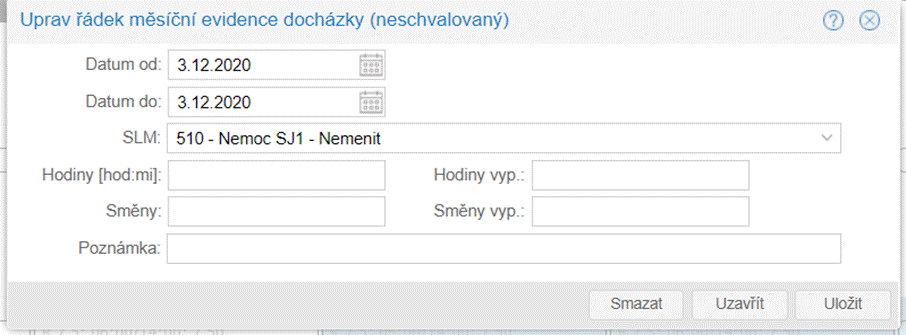
Tlačidlá [Otvor],
[Uzavri], [Zmazať], [Uložiť] viď popis viď neschvaľované ZLM, formát denná
dochádzka.
alebo pre ZLM s povolenou
prílohou:

Tlačidlá [Zadať / Zmeniť
prílohu], [Zmazať prílohu] a [Príloha] - slúžia pre doplnenie / aktualizáciu
dokumentu k ZLM, sú zobrazené iba pre ZLM zaradené v skupine ZLM Adm06 č.34
(príloha nepovinná) alebo 35 (príloha povinná).
4.3.3.7
Editačný
formulár – schvaľované odchýlky
Pre záznamy so ZLM typu
schvaľovaná odchýlka vo formáte mesačnej dochádzky (Skupina ZLM 7, 8,17, 18).
Schvaľovanie je možné pre
ZLM typu Dovolenka alebo Pracovné voľno (z Dov02)
Tlačidlá [Schváliť]
a [Zamietnuť] sú dostupné rovnako ako na Dov16, viď kapitolu:
Dov16 – detail žiadosti a obmedzenie dostupnosti
tlačidiel
Tlačidlo [Zmazať] -
slúži na zmazanie aktuálneho záznamu
Tlačidlo je možné zablokovať.
Zablokovanie sa vykoná vo väzbe na profil pri doplnení objektového práva
Dcu06ZmazatNie pre formulár Dcu06 resp. Dov16ZmazatNie pre formulár Dov16.
Zobrazenie tlačidla je podmienené právom Dov05/Dov06 v stave Čítanie/Zápis
a niektorým z práv Dov056EMP, Dov056VED alebo Dov056VED1.
Tlačidlo [Uložiť]
- slúži na uloženie aktuálneho záznamu bez odoslania na schválenie
4.3.3.7.1
Položky
formulára – typ 7:
Dátum od
Prvý deň od
Dátum do
Posledný deň od
ZLM
Stredisko
Útvar
Čerpanie žiadosti v
smenách <smeny>
Čerpanie žiadosti v hodinách <hodiny>
Pokiaľ ide o dovolenku (IA 21)
zmeny
= pre režim dovolenky <> 3,4,7 (čerpanie v zmenách)
- zmeny čerpania dovolenky
= pre režim dovolenky = 3,4,7 (čerpanie v
hodinách) - zmeny dovolenky
hodiny = hodiny zo záznamu dovolenky
pre iné IA
smeny = zmeny zo záznamu ZLM
hodiny = hodiny zo záznamu ZLM
Poznámka:
Zobrazí sa, ak má užívateľ obj. právo Dcu06PoznamkaSch = Smie spustiť.
Pri uložení takéhoto záznamu, ak ZLM je zo skupiny Adm06 / 39, sa
skontroluje vyplnenie poľa Poznámka (nekontroluje sa obsah). Ak pole Poznámka
nie je vyplnené, tak sa zobrazí hlásenie: SCH07
[E] [FAT] Pre ZLM je povinnosť vyplniť pole poznámka
a užívateľ je vrátený do editačného režimu, aby vyplnil Poznámka.
Pri zaslaní žiadosti do wfl sa skopíruje Poznámky do poznámky wfl (Minulé
poznámky).
Status schváľ.:
Položka Schvaľoval resp.
Zástup sa zobrazí pokiaľ užívateľ má priradené právo Dov16DetSchvaľovateľ pre
formulár Dov16 resp. Dcu06DetSchvaľovateľ pre formulár Dcu06.
Ak aktuálnym užívateľom
pre schvaľovanie je priami manažér, tak sa zobrazí iba položka „Schvaľovateľ“.
Ak aktuálnym užívateľom
pre schvaľovanie je „zástup“ tak sa zobrazí iba položka „Zástup“.
Zobrazuje sa rovnaká
informácia, ako sa zobrazuje v ľavom paneli formulára Dov16/Dcu06.
Schvaľovateľ:
Manažér pre schválenie odchýlky
Zástup:
Zástupca manažéra pre schválenie odchýlky
Položka “Zástup” sa zobrazí iba v prípade, ak je platný pre aktuálny dátum.
Minulé poznámky:
Skupina SLM:
Nárok:
Čerpanie vrátane
žiadosti:
Pre ZLM z limitom na
Dov02:
Nárok Od: - obdobie
začiatku platnosti limitov pre ZLM
Nárok
Do: - obdobie konca platnosti limitov pre ZLM
Poznámka:
Platnosť nároku je viazaný na deň OD odchýlky - žiadosti.
Zostatok vrátane
žiadosti:
Na detaile odchýlky Nový
i Zobraz a pokiaľ je pre aktuálnu ZLM nastavený režim prestávky na Slm01,
Doch&Ext.vstupy, sa zobrazujú položky
Doba prestávok v prvý deň
Doba prestávok v posledný deň
(podobne ako je zobrazené na Dcm01, Vstupy - Súhrn).
ak je režim čerpanie
dovolenky = 7, obdobie je 2021-01 a neskoršie a zostatok z min roka v zmenách
(Dov01)> 0, zobrazujú sa položky:
Nárok z min. roka vo
smenách - z Dov01 - zostatok
dovolenky z min. roka v zmenách
Zostatok vo smenách - zostatok dovolenky v zmenách z minulého roka k
poslednému dňu predchádzajúceho mesiaca ak je obdobie február-december, pre
január k 1. dňu obdobia, ponížený o zmeny čerpania dovolenky v smenách do výšky
zostatku
"Čerpanie a zostatok neobsahujú aktuálnu
odchýlku"
Pre režim dovolenky 7, v detaile
žiadosti je zobrazená vysvetľujúce správa, že v štatistike o čerpaní nie je
obsiahnutá aktuálna žiadosť.
Na Dov16 sa navyše
zobrazí položka Skupina ZLM, aby bolo zrejmé v akom formáte sa odchýlka zadáva.

.
alebo

nebo
pro ZLM s povolenou prílohou:
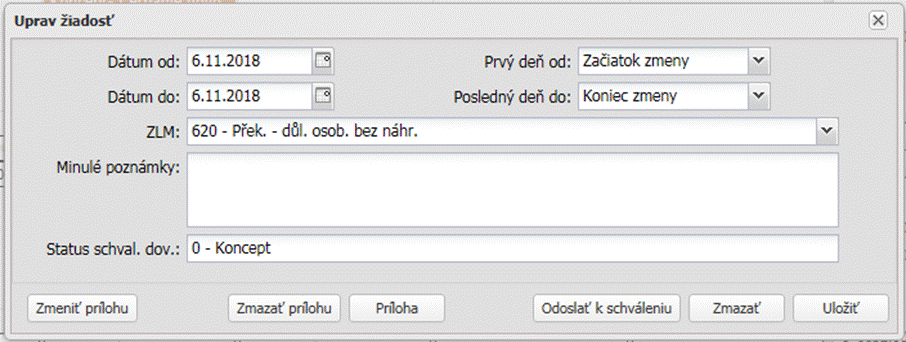
Tlačidlá [Zmeniť
prílohu], [Zmazať prílohu] a [Príloha] - slúžia na doplnenie / aktualizáciu
dokumentu k ZLM, sú zobrazené iba pre ZLM definované na Adm14, Akcia workflow =
15, Výpočet ZLM pre možnosť / povinné vloženie prílohy v Dov05, Dcu06 (pozri Dov_uzdoc, kap. 3.5 Dov05).
Na dialógu pre zadanie
novej žiadosti pri vyplnení Dátumu Od, sa automaticky predvyplní Dátum Do
(obsahom Dátum Od) a užívateľ potom môže upraviť podľa potreby.
Na dialógu pre
aktualizáciu žiadosti:
a / ak pôvodné Dátum Od = pôvodné Dátum Do a
používateľ zmení Dátum Od, potom sa prepíše aj Dátum Do.
b/ ak pôvodný Dátum Od <> pôvodný Dátum Do a
používateľ zmení Dátum Od, potom sa prepíše aj Dátum Do, ale iba ak pôvodné
Dátum Do je menšie ako aktuálne Dátum Od.
4.3.3.8
Editačný
formulár - Plán zmien
Pre zobrazenie záznamu z
plánu zmien zamestnanca. Štandardne slúži iba na zobrazenie.
Editačný režim
(aktualizovať položku Vzor. Deň) je možné povoliť pre používateľov (profil)
priradením obj. práva: Dcu06editPlSmen.
Pozri tiež podmienky a
obmedzenia pre Plán zmien na Dov16.
Podmienky na povolenie
editácie:
- Dcu06 je v režime čítanie / zápis
- Nie je uzavretá dochádzka ani obdobie
- Dcu06editPlSmen = smie spustiť
- Riadok nie je uzamknutý pre aktuálneho používateľa (pozri Dcd01,
Vstupy, Záhlavie)
Obmedzenie dostupnosti ZLM pre plán
je možné podľa konfigurácie z Adm06, skupina ZLM 42.

Číselník k položke Vzor.
deň:
Číselník je rovnaký ako je na Dcd01, Vstupy, Záhlavie (platné VZD, prípadne
obmedzené podľa riadkových práv k VZD).
Na formulári sú tlačidlá:
[Uložiť] - uložiť vykonané
zmeny
podľa vybraného VZD sa naplnia zodpovedajúcej položky
vykonajú sa predpísané kontroly (pozri Dcd01, Vstupy, Záhlavie)
číselník VZD môže byť obmedzený riadkovými právami obvyklým spôsobom
[Uzavrieť] - uzavretie
editácia plánovanej zmeny pre podriadené profily
(tlačidlo sa zobrazuje, ak
je záznam Otvorený)
[Otvoriť] - otvorenie
plánovanej zmeny pre podriadené profily
(Tlačidlo sa zobrazuje, ak
je záznam Uzatvorený)
4.3.4
Spodný riadiaci riadok
Obsahuje systémové a aplikačné
tlačidlá (viď všeobecný
popis) a funkcie
viazané na formulár,
sú to:
![]() [Otvoriť] – Otvorenie formulára pre aktualizáciu, funkcia
aj dostupnosť zodpovedá
obdobnému tlačidlu na Dcd01
[Otvoriť] – Otvorenie formulára pre aktualizáciu, funkcia
aj dostupnosť zodpovedá
obdobnému tlačidlu na Dcd01
![]() [Uzavrieť] - Uzatvorenie formulára pre aktualizáciu,
funkcie aj dostupnosť
zodpovedá tlačidlu [Prevod a uzatvoriť]
formulára Dcd01
[Uzavrieť] - Uzatvorenie formulára pre aktualizáciu,
funkcie aj dostupnosť
zodpovedá tlačidlu [Prevod a uzatvoriť]
formulára Dcd01
Ak má používateľ objektové právo Dcu06pocitaj =
Smie spustiť, tak pri uložení záznamu sa
vykoná aj kalkulácia
záznamu podľa jeho charakteru tzn. denná
kalkulácia pre ZLM zo skupiny 22, 23
a kalkulácia mesačná
pre ZLM zo
skupiny 24, 25, 26, 33.
Ak je
aktívna kontrola DP012 a ak je predošlé obdobie neuzatvorené, zobrazí sa
dialóg: Doteraz nie je uzavreté predchádzajúce obdobie 2018-10. Pokračovať?
a ďalší postup je určený voľbou používateľa
(podrobnejšie pozri popis v Doch_uzdoc).
Poznámka: Ak PV nie je povolené pre dochádzku
(Opv01), tak sú nedostupné tlačidla [Otvoriť] / [Uzavrieť].
Pokiaľ používateľ nemá mať právo
uzatvárať dochádzku v rámci formulára Dcu06, je možné to zabezpečiť nastavením
objektového práva:
Dcu06ZakazUzavrit
- Smie spustiť
![]() [Rekapitulácia
dní], umožňuje zobraziť tabuľkový prehľad vykázaných dôb po dňoch (obsahovo rovnaký
ako obdobný formulár Dcd01)
[Rekapitulácia
dní], umožňuje zobraziť tabuľkový prehľad vykázaných dôb po dňoch (obsahovo rovnaký
ako obdobný formulár Dcd01)
![]() [Rekapitulácia
ZLM] , umožňuje zobraziť tabuľkový prehľad vykázaných dôb podľa ZLM (obsahovo
zhodný s obdobným formulárom Dcd01)
[Rekapitulácia
ZLM] , umožňuje zobraziť tabuľkový prehľad vykázaných dôb podľa ZLM (obsahovo
zhodný s obdobným formulárom Dcd01)
Funkcia je dostupná pri obj. práve Dcu06RekSLMDD
![]() [Mesačné vstupy]
, umožňuje zobraziť tabuľkový prehľad aktuálneho obsahu mesačnej evidencie dochádzky
(viď. popis Dcu07,
tlačidlo [Vstupy]).
[Mesačné vstupy]
, umožňuje zobraziť tabuľkový prehľad aktuálneho obsahu mesačnej evidencie dochádzky
(viď. popis Dcu07,
tlačidlo [Vstupy]).
![]() [Protokol] - zobrazenie mesačného protokolu z
poslednej kalkulácie alebo uzatvorenie dochádzky (zodpovedá záložke Dcm01,
Protokol)
[Protokol] - zobrazenie mesačného protokolu z
poslednej kalkulácie alebo uzatvorenie dochádzky (zodpovedá záložke Dcm01,
Protokol)
Funkcia je viazaná na objektové právo a nie je automaticky zaradená do
žiadnej zo štandardných rolí.
Tlačidlo [Nápoveda].
Ak kurzorom označíte požadovaný
riadok protokolu a následne použijete tlačidlo [Nápoveda], tak systém otvorí
dokument Hlas_uzdoc v
zodpovedajúcej jazykovej mutácii a vyhľadáva popis k zvolenému hláseniu.
Ak sa hlásenie nájde, kurzor v
dokumente sa nastaví na vyhľadaný popis, pokiaľ hlásenie nie je nájdené,
zostane dokument otvorený na začiatku. Potom je možné pokúsiť sa dohľadať
požadované hlásenie manuálne.
![]() [Kalkulácia], umožní vykonať kalkuláciu dennej a mesačnej evidencie dochádzky.
[Kalkulácia], umožní vykonať kalkuláciu dennej a mesačnej evidencie dochádzky.
Tlačidlo sa zobrazí
iba ak nie je nastavený
režim vykonania kalkulácie
evidencia dochádzky pri uložení záznamu
(právo Dcu06pocitaj).
![]() [Zmazať Mesiac], umožňuje zmazanie všetkých
záznamov z dennej evidencie dochádzky pre aktuálny PV a obdobie (tlačidlo sa
zobrazí iba, ak je aktívna ikona [Uzavrieť] a používateľ má právo k tejto
funkcii).
[Zmazať Mesiac], umožňuje zmazanie všetkých
záznamov z dennej evidencie dochádzky pre aktuálny PV a obdobie (tlačidlo sa
zobrazí iba, ak je aktívna ikona [Uzavrieť] a používateľ má právo k tejto
funkcii).
Po aktivácii sa najskôr zobrazí dialóg:
Naozaj zmazať všetky riadky denné dochádzky v
mesiaci? Áno / Nie
Nie – ukonči sa funkcia (zmazanie sa nevykoná)
Áno - zmazať všetky riadky z dennej evidencie pre
PV a obdobie
![]() [Spustiť zostavu] - spustenie zostavy pre opis
aktuálneho stavu dochádzky.
[Spustiť zostavu] - spustenie zostavy pre opis
aktuálneho stavu dochádzky.
Štandardne sa spustí zostava Dcd18 alebo jej používateľský
klon.
Ikona sa zobrazí len v prípade, keď je pre používateľa
dostupná niektorá zo zostáv Dcd18 * (najskôr sa vyhodnotí právo na používateľský
klon a pokiaľ tento nie je k dispozícii, vyhodnocuje sa právo na Dcd18).
![]() [Generuj ZLM podľa šablóny]
[Generuj ZLM podľa šablóny]
Zákaznícka funkcie KB. Štandardne sa spustí
formulár Generuj ZLM podľa šablóny.
Ikona sa zobrazí len v prípade ak sú splnené
podmienky pre jej zobrazenie.
Podrobný popis viď popis formulára Doch_dopl_uzdoc, kapitola funkcie Generovanie ZLM, šablóna
Poznámka: Ak PV nie je povolené pre
dochádzku (Opv01), tak sú nedostupná tlačidla
[Otvoriť]/[Uzatvoriť].
4.3.5
Ľavý panel - Prehľad stavu dochádzky
Panel obsahuje bloky údajov o stave sledovaných ukazovateľov
alebo štatistík, vykázanej
dochádzky v aktuálnom
období.
Panel sa pri
ľubovoľnom postupe (z ľubovoľného miesta)
otvorí vždy nastálo
- vždy si ho musí používateľ uzavrieť.
Jednotlivé čiastkové panely (otvorený/zatvorený)
sa nastavia podľa
toho, ako boli nastavené pri
poslednom uzatvorení panelu
(tzn. Panel si
pamätá, či jednotlivé podpanely boli otvorené alebo uzatvorené).
Zobrazenie niektorých častí je podmienené
aktuálnou konfiguráciou PV.
Stavy evidencie dochádzky
Obdobie - aktuálne obdobie pre
vkladanie a zobrazenie
Status výplatného termínu - kód a názov
statusu výplatného obdobia pre SO podľa akt. zaradenia PV
Stav editácie - kód a názov
stavu evidencie dochádzky
Uzavrel - identifikácia
používateľa, ktorý naposledy vykonal uzatvorenie
Personálne
údaje
Zobrazenie aktuálneho stavu vybraných
personálnych údajov:
Druh právneho vzťahu
Dátum vzniku PV
Dátum ukončenia PV
Manažér OS: - identifikácia manažéra zamestnanca
Zobrazuje sa identifikácia manažéra z hlavičky Opv01. Jedná sa o manažéra
podľa str. č 2 iba v prípade, že v Adm21 / Konfiguračné parametre / Typ
štruktúry považovaný za organizačnú str., nie je uvedené niečo iné.
Plnenie mesačného fondu pracovnej doby
Plánovaný fond prac. doby za mesiac - počet plánovaných zmien
v mesiaci
Vykázaná doba do fondu za mesiac
Ak je mes. záhlavie Uzatvorené -
súčet hodín do fondu
z mesačnej evidencie
dochádzky.
Ak je mes. záhlavie neuzatvorené -
súčet hodín do fondu
z denné evidencie
dochádzky
Započítajú
sa hodiny zo ZLM zo započítateľnosti DOCH02.ODPR + NEPR + NVC
Z NVC sa
nezapočítajú ZLM z krátenia NV pri preplatení NV (Druh doby = 2)
Saldo plnenia fondu
prac. doby za
mesiac
=(Vykázaná
doba do fondu za
mesiac - Plánovaný
fond prac. doby
za mesiac)
pod sekcia “Mesačné limity a plnenie
FPD pri skrátenom úväzku”.
Stanovený
FPD: Dojednaný FPD /
Opv01, Popis, Koeficient úväzku
(zaokrúhlenie
na 2 des.)
Týždenný Opv01, Popis,
Týždenný úväzok stanovený:
Rozdiel do
naplnenia Stanovený FPD: PLSTFPD
Dojednaný
FPD: súčet
plánovaných smien z prac. kalendáre pre PV a obdobie
Týždenný Opv01, Popis,
Týždenný úväzok dohodnutý:
Rozdiel do
naplnenia Dojednaný FPD: Vykázaná doba
do fondu - Dojednaný FPD
Vykázané
hodiny nadúväzok: súčet
vykázaných hodín na ZLM s IA 1003
Vykázané
hodiny nadčas: súčet
vykázaných hodín na ZLM s IA 1111
Stavy
sledovaných ZLM
(viď. opis údajov k Dcm01,
Mesačné záhlavie)
Ročný limit neplateného
nadčasu
Akt. čerpanie plateného
nadčasu
Akt. saldo náhradného
voľna
Náhradné voľno na
preplatenie v akt. období
Akt. saldo náhradného
voľna za odpr.
sviatok
Náhradné voľno na
preplatenie za odpr. sviatok v akt. období
Ročný limit hodín
pohotovosti
Akt. vykázanie hodín
pohotovosti
Položka "Akt. saldo
náhradného voľna "sa prepočíta pri uzavretí dochádzky alebo pri použití
funkcie Dcm01, Aktualizácia stavu MZ.
Stavy
dovolenky
Obsah a popis
rovnaký ako pre formulár Dov16 (viď. popis)
Mesačná rekapitulácia podľa ZLM
Rekapitulácia aktuálnej evidencie dochádzky
podľa ZLM (kód
a názov) v
štruktúre:
ZLM, Názov, Hodiny,
Zmeny, Čiastka
Ak je dochádzka
uzatvorená - z
mesačnej evidencie dochádzky
Ak je dochádzka
neuzatvorená - z
dennej evidencie dochádzky
Kalendár
Zobrazenie
aktuálne priradeného kalendára
(v záhlaví panelu)
a história priradených
kalendárov po otvorení panelu.
Schvaľovateľ: - viď popis pre Dov16
Zástupcovia
schvaľovateľa: - viď popis pre
Dov16
Prac.
voľno: <obd od> - <obd do> <slm>
Akt.
zostatok sledovaného prac. voľna (pre každú ZLM v Dov02)
Pre každý platný limit v Dov02 sa zobrazí jeden riadok v ponuke a po
rozkliknutí sa zobrazí informácia:
Režim čerpania: - v zmenách
/ v hodinách
– podľa režimu čerpania, ktorý je viazaný na ZLM
Kód zložky mzdy - kód ZLM
Názov - názov
ZLM
Od: -
obdobie začiatku platnosti limitov pre ZLM
Do: -
obdobie konca platnosti limitov pre ZLM
Nárok –
nárok podľa Dov02 pre aktuálne obdobie
(pre
rozsah obdobia v ktorom je aktuálne obdobie)
Čerpanie -
čerpanie v aktuálnom rozsahu obdobia
Zostatok -
zostatok pre aktuálny rozsah obdobia
Zobrazený mesiac – čerpanie v
aktuálnom mesiaci podľa DOCH
Poznámka: Platnosť nároku je viazaný na deň OD odchýlky - žiadosti.
Pozor: Údaje sú závislé na stave akt. obdobie z pohľadu miezd. Údaje sa
zobrazia:
a/ pre uzavreté obdobie podľa evidencie miezd
b/ pre neuzavreté obdobie, sa vychádza zo stavu pre posledné uzavreté
obdobie pre mzdy a neuzavreté obdobie
sa dopočítajú podľa evidencie dochádzky
Na Slm02 je započítateľnosť "Dov16Dcu06" - "Výnimky pre
Dov16, Dcu06"
a v nej skupina "stavyIA26" -
"Nezobrazovať v Dov16 / Dcu06 Stavy tieto SLM s IA 26:"
Tu uvedené SLM potom do zobrazovania stavov Pracovného voľna v Dov16 /
Dcu06 zahrnuté nie sú.
4.3.6
Pravý panel - Navigačný zoznam
Použitý je špeciálny navigačný zoznam
pre objekt Dcu06,
obsahujúci zobrazenie PV podľa metodiky
pre navigačný zoznam
typu PV.
Navigačný zoznam nemá
alternatívne zobrazenie a nepodporuje štandardné
funkcie výberu.
V titulku navigačného
zoznamu sa zobrazuje
počet zobrazovaných PV (po použití filtra
tiež celkový počet
PV).
Riadková práva pre navigačný zoznam sa vždy vyhodnocujú
k referenčnému dňu
(aktuálnemu kal. dňu) pri prihlásení, a to
ako pri otvorení formulára, tak pri zmene profilu.
Pri zmene zobrazovaného
obdobia sa navigačný
zoznam neaktualizuje
a vždy zobrazuje
zoznam PV platných
k referenčnému obdobiu
alebo - jeden
mesiac spätne (zoznam PV je rovnaký bez
ohľadu na zvolené
obdobie pre zobrazenie údajov).
Obsah navigačného zoznamu sa neaktualizuje
ani po použití tlačidiel
[Uzavrieť]/[Otvoriť] pre jedného zamestnanca
ani pre hromadnú
verziu týchto funkcií.
Obmedzenie zobrazenia PV
v navigačnom zozname je možné vykonať zaškrtnutím volieb: Len Platné a Len doch
Len Platné -
zodpovedá voľbe Len platnej (RD + 1 mes.) Štandardného navigačného zoznamu Pv
Len doch -
zobrazí PV podľa metodiky pre štandardný navigačný zoznam dochádzky - PvDoch
Tlačidlá zo skupiny preddefinovaných filtrov (ponuka z
tlačidla [Funkcie a Výbery]), umožňujú
obmedzenie navigačného zoznamu
na PV spĺňajúce
preddefinovanú podmienku. Ak podmienka umožňuje
zadanie parametra pomocou dialógu, vždy
sa jedná o
výber jedinej hodnoty požadovaného typu (nie
je možné definovať zoznam hodnôt).
Opakované použitie filtra, vyžaduje opakované zadanie parametra.
V navigačnom zozname
sú zobrazené položky:
OSČPV, Priezvisko, Meno
Druh právneho vzťahu -
Opv01, Typ právneho vzťahu
Kód príslušného JPC
číselníka
V bubline je
potom možné zobraziť celý názov stavovej
položky.
Ak skratka nie je
vyplnená, zobrazuje so celý názov položky.
Farbenie a štýl písma riadkov v navigačnom
zozname pre Dcu06
zodpovedá farbeniu a štýlu písma použitého pre navigačný
zoznam typu PV (napr. Opv01):
•
štandardný
zamestnanec je zobrazený na čierno (ide o druh PV 1,21,22,31,52)
•
PV, ktorý nie
je v referenčnom období platný aspoň jeden deň, je zobrazený kurzívou
•
zamestnanci s
dohodou (druh PV 6,7,8,9,12,32,33) sú zobrazené tmavo hnedou farbou
•
zamestnanci s
iným druhom PV, resp. bez vyplnenia druhu sú zobrazené tmavo modrou farbou
4.3.6.1
Nav. zoznam –
výstup alebo vyradenie do mimoev. stavu
Štandardne sa nav. zoznam
pre formulár Dcu06 vytvára z PV platných podľa ref. dátumu (bez ohľadu na
zobrazované obdobie), tzn. PV sa nezobrazí, pokiaľ nie je platné k aktuálnemu
ref. dátumu.
Príklad:
PV ukončené 27.4.2023,
pokiaľ sa formulár Dcu06 otvorí 2.5.2023, zobrazí sa obdobie 2023-04, ale v
nav. zoznamu sa už PV nezobrazí.
Je možné upraviť
zobrazenie navigačného zoznamu - zaradenie PV.
Ak položka Dcu06 -
načítanie navigačného zoznamu podľa aktuálneho obdobia z Adm21, záložka HR
Portál, sekcia Dcu06, je:
Áno - navigačný zoznam sa naplní PV platných pre
zobrazované obdobie (štandard DOCH)
Nie alebo nevyplnené – navigačný zoznam sa naplní PV
platných pre referenčné obdobie
Štandardne nie je parameter
nastavený, takže PV sú do nav. zoznamu zaradené podľa platnosti k referenčnému
dátumu.
4.3.6.2
Nav. zoznam -
neplatný zamestnanec (PV) pre akt. obdobie
Reakcia systému, ak v
nav. zozname Dcu06 je prvým PV, „neplatné“ PV pre aktuálne obdobie, tak systém
posunie kurzor na najbližšie platné PV.
Rovnaký postup sa
aplikuje aj pre situáciu, kedy dochádza k zmene obsahu nav. zoznamu, tzn. napr.
prvé platné PV po aktuálnom PV pred zmenou nav. zoznamu.
Pokiaľ žiadne ďalšie
platné PV v aktuálnom nav. zozname neexistuje, tak sa zobrazia zodpovedajúca
informácia a systém sa prepne do nasledujúceho obdobia.
Postup, ak sa pri hlásení
„Neplatné PV“ stratí navigačný zoznam:
a/ po zobrazení hlásenia "Neplatné PV" napr. pre obdobie 2024-05,
použiť OK
b/ prepnúť sa do obdobia nasledujúceho, podľa príkladu teda do 2024-06
c/ v nav. zoznamu pre 2024-06 nastaviť kurzor na iné platné PV
d/ návrat do aktuálneho
obdobia - tzn. 2024-05
Reakcia systému, ak v
nav. zoznamu Dcu06 užívateľ preklikne na PV, ktoré pre aktuálne obdobie nie je
platné (nie je z ľubovoľného dôvodu dostupné – napr. po zmene priradenia PV na
org. štruktúru, ktorá nie je povolená pre akt. užívateľa).
Keď je v akt. obdobie PV
nedostupné, zobrazí sa hlásenie:
„??? OSČPV <osčpv> nie je v období <obd> dostupné pre akt.
používateľa“
a systém sa automaticky
po odkliknutí hlásenia nastaví na posledné platné obdobie pre dotknuté PV a
užívateľa.
4.3.6.3
Nav. zoznam –
prázdny zoznam po aplikácii filtra
Vo verzii e202401 bola
realizovaná optimalizácia zobrazenia navigačného zoznamu pre formuláre v rámci
HRP klienta, ktorá automaticky schová navigačný zoznam, pokiaľ je prázdny alebo
obsahuje práve aktuálny PV. Opätovné zobrazenie navigačného zoznamu nie je
celkom jednoduché, čo spôsobuje problém po aplikácii filtra, ktorý vráti
prázdny zoznam. Návrat k pôvodnému riešeniu z technologických dôvodov už nie je
možný.
Preto sme na formulár
Dcu06 doplnili nové tlačidlo "Zruš Výber/Filter" (s právom na
skrytie: Dcu06SkryZrusFiltr - Dcu06, Skryť tlačidlo "Zruš
Výber/Filter").
Štandardne tlačidlo
zobrazujeme iba pri zapnutom výbere filtra.
Funkčnosť tlačidla -
zrušiť aktuálny výber/filter a obnovenie navigačného zoznamu.
4.3.7
Zadávanie
dochádzky
Pre zadávanie vstupov je možné použiť dva procesy: vloženie nového
záznamu a editáciu záznamu.
Možnosť editácie je
riadená rovnako, ako pre celú oblasť dochádzky,
tzn. nedá sa editovať,
ak je uzatvorené obdobie
pre dochádzku, alebo
je uzavretá dochádzka zamestnanca alebo je
uzavretý aktuálny záznam.
Postup pre vloženie nového
záznamu:
·
používateľ klikne do neobsadenej časti
bunky kalendára alebo klikne a "ťahom" označí viac buniek
·
automaticky sa zobrazí formulár Nový záznam
s možnosťou zadania ZLM (ak bol formulár aktivovaný omylom, stačí kliknúť mimo
plochu kalendára) v položke Voľba zložky mzdy.
Pre mesačný formát jednodňový vstup a denný formát dochádzky, číselník ZLM
obsahuje všetky ZLM konfigurované pre formulár Dcu06 a Dov05 (pozri Adm06,
skupina 7, 8, 17, 18, 22. 23, 24, 25, 26, 33).
Pre mesačný formát a viacdenní vstup, číselník ZLM obsahuje ZLM konfigurované
pre formulár Dcu06 a Dov05 s obmedzením na skupiny 7, 17, 18, 24, 25, 26, 33.
Pre týždenný alebo denný formát, číselník ZLM obsahuje ZLM konfigurované pre
formulár Dcu06 a Dov05 s obmedzením na skupiny 8, 22, 23.
·
po zadaní alebo výbere ZLM, sa zobrazí
tabuľka možností, ako je možné zadať zvolenú ZLM (viď nižšie)
Štandardný zoznam ZLM podľa práv môže
byť ešte obmedzený ďalšou konfiguráciou (napr. podľa Druh PV).
·
po výbere jednej z možností sa zobrazí
formulár obsahujúci položky a ovládacie prvky zodpovedajúce zvolenému spôsobu
zadania. Niektoré položky (dátum, dátum od/do, ..) sú automaticky predvyplnené.
Položku ZLM je needitovateľný, aby sa zabezpečilo, že nedôjde k zmene ZLM s
iným formátom, ako bolo požadované.
·
používateľ vyplní položky podľa uváženia a
zadávanie ukončí vhodným riadiacim tlačidlom.
Poznámka: Nie je možné zadávať
nový vstup do plánu dovolenky(Dcp01/02), na to slúži len formulár Dovolenka
(Dov16)
Spôsob zadania ZLM je určený
jej zaradením do
tzv. skupín ZLM
(viď Konfigurácia ZLM).
Ak sa ZLM nachádza vo viacerých
skupinách, zobrazuje sa tabuľka možností
obmedzená podľa výskytu
ZLM.
Ak sa ZLM nachádza len v jednej skupine, automatický
sa otvorí príslušný
formulár.
Zoznam typu zadávanej ZLM je možné doplniť o číselnú identifikáciu skupiny ZLM
(viď obj. Právo Dcu06_inspektor).
V prvom riadku
je názov skupiny a
v ďalších sú tlačidlá.
V zátvorke je uvedená zodpovedajúca skupina ZLM
podľa Adm06.
|
Schvaľované vstupy (Dov05) |
Celodenní a viacdenné
vstupy (Dcm01) |
Jednodňové vstupy (Dcd01) |
|
dátum od/do a poldni (7) |
dátum od/do (24) |
dátum a čas od/do (22) |
|
dátum a čas od/do (8) |
dátum od/do a poldni (25) |
dátum a zmena alebo
hodiny (23) |
|
dátum od/do (17) |
dátum od/do a čas
od/do (26) |
|
|
dátum od/do a čas
od/do (18) |
dátum a zmeny alebo
hodiny (33) |
|
Pričom jednotlivé základné skupiny (stĺpce) predstavujú
spôsob uloženia:
Schvaľované vstupy - záznam s
požadovaným schválením nadriadeným alebo oprávnený
používateľom (schvaľované ZLM
Dov05)
Celodenné a viacdenné vstupy
- celodenné alebo
viacdenné záznamy v rámci mesačnej
evidencie dochádzky (Dcm01)
Jednodňové vstupy - celodenné
zmena alebo časť
zmeny v rámci
denné evidencie dochádzky
(Dcd01).
Postup pre úpravu záznamu:
·
používateľ klikne
na požadovaný záznam
·
automaticky sa zobrazuje editačný
formulár, rovnaký ako bol použitý pri
založení záznamu, resp. zodpovedajúci zdroju jeho
vytvorenia. Navyše môže byť
modifikovaný stavom spracovania záznamu (uzamknutý,
zmena stavu schvaľovania,
..) obsahujúci položky
a ovládacie prvky
zodpovedajúce skupine ZLM pri založení.
·
používateľ vykoná úpravy podľa uváženia
a zadávanie ukončí
vhodným riadiacim tlačidlom
Poznámky:
Skupina ZLM 33:
Pri naplnení len položky Hodiny (bez naplnenia položiek Dátum Od / Do) sa tieto automaticky prepíšu aj do položky Hodiny vyp.
Číselník k položke ZLM obsahuje všetky ZLM
z rovnakej skupiny, ako pôvodné ZLM záznamu, tzn. že v
rámci záznamu možno zmeniť ZLM len v rámci skupiny.
Ak je záznam vytvorený
v rámci tlstého klienta
alebo zo spracovania
priechodov, tak sa použije formulár:
Z dennej evidencie dochádzky, zdroj
13, 14 - v režime 23
Z dennej evidencie dochádzky, iné zdroje -
v režime 22
Z mesačnej evidencie
dochádzky, zdroj 20,
24 - v režime 26
Z mesačnej evidencie
dochádzky, iné zdroje - v režime 25
Možnosti
zmeny začiatku a konca schvaľovanej odchýlky.
Na HRP (Dov16, Dcu06) pre
schvaľované odchýlky nejde meniť dátum od / do, na Dov05 / Dov06 to ide. Preto
pre zmenu začiatku a konca schvaľovanej odchýlky odporúčame pôvodnú žiadosť
zrušiť a založiť novú, čo je portáli veľmi jednoduchý proces.
pozri skôr - Dov16
4.3.8
Technologické
a prevádzkové informácie
k Dcu06/Dov16
4.3.8.1
Referenčné
obdobie / dátum
Štandardne používateľ,
typu EMP alebo MNG, nemá možnosť voľby referenčného obdobia a vždy je
prihlásený podľa typu profilu k referenčnému dátumu, resp. obdobie
zodpovedajúcim aktuálnemu kal. dňu.
Referenčný dátum/obdobie je pritom rozhodujúce pre väčšinu funkcií
dochádzky.
Pre používateľov s
profilom s právami Vlastná osoba resp. používateľa obmedzeného na jedno SO sa
určuje inak referenčný dátum, pokiaľ je vyplnené Vyp02 / Popis / Deň blokácie
vstupov.
V tomto prípade až do dňa
tejto blokácie nastaví ako referenčné obdobie minulý mesiac.
Pre prípad, kedy je
nevyhnutný návrat o obdobie späť (napr. Uzatváranie dochádzky v prvý deň
nasledujúceho mesiaca), je k dispozícii funkcia z ponuky Nastavenia, ktoré
prenastaví referenčné obdobie pre formulár Dcu06 na predošlý mesiac. Vzhľadom
na to, že sa musí vykonať aktualizácia údajových štruktúr viazaných na obdobie,
odozva z tejto funkcie môže trvať dlhšie (predovšetkým u zákazníka s väčším
počtom PV).
V ponuke Nastavenia sú k
dispozícii funkcie:
Referenčné obdobie - predošlý mesiac - zmena referenčného obdobia na predošlý mesiac a
referenčného dátumu na posledný deň predošlého mesiaca. Posun je možný iba o
jeden mesiac, vzhľadom na aktuálny kal. deň. Po zmene ref. obdobia dôjde k
aktualizácii všetkých relevantných údajov viazaných na ref. obdobie (nav.
Zoznam, obsah evidencia dochádzky v kalendári, obsah ľavého panelu).
Referenčné obdobie - súčasný mesiac - návrat na referenčné obdobie zodpovedajúce kal.
dňu a následná aktualizácia zobrazovaných údajov.
- Rovnaké činnosti ako
vyššie, ale pre referenčné obdobie z prihlásenie
4.3.8.2
Riadenie prístupu k formulárom
Neplatné PV pre obdobie
Ak je aktuálne PV celé obdobie neplatné (nástup pred
prvým dňom v mesiaci
alebo výstup po poslednom dni
v mesiaci), tak
sa formulár nastaví do režimu čítania
(nemožno vykonávať žiadne editačné akcie).
Neplatné PV pre dochádzku
Ak je aktuálne PV neplatné pre dochádzku (Opv01, Režim,
PV je dostupné v
dochádzke = 0),
tak je možné zadávať iba záznamy so ZLM zo schvaľovania
(skupiny 7, 17,
8, 18) a nie je možné používať štandardné dochádzkové funkcie.
PV v mimoevidenčním stave
Pre zamestnancov s
režimom povolenia pre dochádzku = 1, ktorý je celé obdobie v mimoevidenčnom
stave, má formulár Dcu06 niekoľko obmedzení:
Nie je možné vložiť záznam
Nie je možné spustiť uzavretie z formulára
Ak sa použije hromadná
funkcie uzavretia, v protokole sa zobrazí hlásenie:
Nemožno uzavrieť, mimoevidenčný stav.
4.3.8.3
Riadenie prístupu
k záznamom – podľa práv
Formulár Dcu06 používa rovnakú metódu
pre riadenie prístupu
k jednotlivým záznamom podľa definovanej úrovne profilu používateľa (Adm02),
aká je použitá
pre formuláre Dcd01 alebo Dcm01 (uplatnená
pre záznamy so
ZLM zo skupín 22-26),
tzn.
a)
ľubovoľná editácia záznamu automaticky
uzavrie záznam pre
používateľov s nižšou úrovňou (napr. zamestnanec
nemôže upravovať záznam
vytvorený/upravený vedúcim)
b)
sprístupnenie záznamu pre editáciu
používateľovi s nižšou
úrovňou, môže vykonať
používateľ ( s rovnakou alebo
vyššou úrovňou, než má používateľ,
ktorý naposledy vykonal
aktualizáciu) tlačidlom [Otvor] na editačnom
formulári
c) zákaz editácie záznamu
pre používateľov s nižšou úrovňou, môže
vykonať používateľ (s rovnakou alebo vyššou úrovňou, než má používateľ, ktorý naposledy
vykonal aktualizáciu) tlačidlom [Uzavri] na
editačnom formulári
4.3.8.4 Priradenie štruktúr k vstupu DOCH
(TC 1100504)
Pokiaľ zamestnanci okrem práce na svojom
pracovisku (oddelení) môžu byť vyslaní pracovať aj na iný útvar (oddelenie) pod
iného vedúceho, potom je potrebné túto prácu evidovať oddelene, ale v rámci
jedného pracovného výkazu.
Pri takto vykonanej práci je potrebné okrem
štandardu odchýlky, evidovať aj zaradenie na štruktúry (môže ich byť aj viac).
Takto priradené štruktúry sa majú preniesť
aj do výpočtu miezd a po dohode sa majú zobraziť v príslušných formulároch a
zostavách.
Pre tieto situácie je možné pre formulár
Dcu06 doplniť konfiguráciu, viazanú na profil, ktorá umožní k určeným SLM
doplniť povolené štruktúry s povinným alebo nepovinným vyplnením.
Funkcia je viazaná na aktuálny profil, a to
priradením obj. práv Dcu06Štruktura1, Dcu06Štruktura2 alebo Dcu06Štruktura3.
Výber SLM je určený zaradením dotknutých
SLM do skupiny SLM Adm06 - 37, 38.
Pred prvým použitím funkcie sa musí
vykonať:
a)
konfigurácia príslušných profilov – priradenie práv
b) pre
dotknuté SLM definovať ich zaradenie v Adm06 do skupín SLM 37 a 38
c) v
číselníku Dcc08 nadefinovať ktoré a ako použiť štruktúry na Dcu06
Zadanie novej odchýlky s priradením
štruktúr.
Štandardným spôsobom zadáme odchýlku na ZLM
s povoleným zobrazením štruktúr.
Po výbere ZLM a spôsobe zadania, zistíme,
či pre užívateľov existuje objektové právo Dcu06Štruktura1, Dcu06Štruktura2
alebo Dcu06Štruktura3 a či SLM je zo skupiny SLM Adm06 - 37, 38.
Pokiaľ obe uvedené podmienky nie sú
splnené, zobrazí sa štandardný formulár pre zadanie odchýlky.
Ak sú obe uvedené podmienky splnené,
zobrazíme pod pole Poznámka jeden až tri riadky na zadanie štruktúry.
Kontrolujeme, či je v číselníku Dcc08
platný časový rez pre jednotlivé riadky štruktúr.
Podľa akt. nastavenie číselníka Dcc08
zobrazíme riadok s položkami:
Názov –
Názov štruktúry (podľa Dcc08 alebo Str01)
Priradenie
– pole pre priradenie prvku štruktúry prvok štruktúry,
číselník prvkov k typu štruktúry s
obmedzením podľa práv akt. používateľa
Pri uložení (odoslaní) novej
odchýlky:
Pokiaľ je SLM zo skupiny Adm06/38
(povinnosť vyplniť štruktúru), skontrolujeme, či užívateľ vyplnil povinné
štruktúry.
Pokiaľ aspoň jedna z povinných štruktúr nie
je vyplnená, užívateľ je vrátený do editácie na doplnenie.
Priradené štruktúry sa potom uložia do
štandardných tabuliek po uložení štruktúr na záznam z Dcd01 alebo Dcm01.
Zobrazenie/aktualizácia existujúcej
odchýlky
Podobný postup ako pri novej odchýlke, len
namiesto výberu dátumu a SLM odchýlky sú tieto parametre určené výberom
existujúcej odchýlky a položky štruktúr sú naplnené podľa aktuálneho stavu
priradených štruktúr.
Pri uložení (odoslaní):
Pokiaľ je ZLM zo skupiny Adm06/38
(povinnosť vyplniť štruktúru), skontrolujeme, či užívateľ vyplnil povinné
štruktúry.
Pokiaľ aspoň jedna z povinných štruktúr nie
je vyplnená, užívateľ je vrátený do editácie na doplnenie.
Priradené štruktúry sa potom
uložia/aktualizujú do štandardných tabuliek po uložení štruktúr na záznam z
Dcd01 alebo Dcm01.
4.3.8.5 Obmedzenie editácie záznamu pre definované ZLM
Podľa potreby je možné obmedziť editáciu
určených needitovateľných ZLM (zo skupín Adm06 22 až 26) na Dcu06.
Ak je ZLM zaradená iba do skupiny Adm06 -
29 alebo 30, na Dcu06 sa riadok iba zobrazuje a nie je ho možné aktualizovať
alebo zmazať. Tiež nejde založiť riadok sa ZLM zo skupiny 29 a 30.
Pri súčasnom zaradení ZLM do skupiny 22-26
a skupiny 29-30, sa uplatní vyššia právo (editácia a zápis), tzn. riadok s
takou ZLM je editovateľný.
SLM zo skupiny 29/30 sa nezobrazujú v
číselníku ZLM pre dialóg Nový.
Riadky zo ZLM skupiny 29 sa zobrazia ako
ZLM zo skupiny 22.
Riadky zo ZLM skupiny 30 sa zobrazia ako
ZLM zo skupiny 25.
4.3.8.6 Dcu06 - Plán dovolenky
Pre vloženie a úpravu existujúceho záznamu
z plánu (Dcp01, Dov16 Plán) v Dcu06 je určené právo Dcu06PlanEdit.
Ak Dcu06PlanEdit <> Smie spustiť - záznamy z plánu neprítomnosti sa
iba zobrazia a nie je možné ich zadať
Pokiaľ Dcu06PlanEdit = Smie spustiť - záznamy z plánu neprítomnosti je
možné zakladať a editovať za podmienok rovnakých ako na Dov16plán.
Po označení dňa pre odchýlku sa zobrazí
zadávací formulár a pokiaľ má profil právo vloženie plánu neprítomnosti (Adm06,
skupina 36), v možnostiach voľby v stĺpci Schvaľované vstupy/plán sa mu zobrazí
voľba „Dátum od/do a poldne – plán (36)“ .
Potom pokračuje obvyklým spôsobom.
Pri uložení sa vykonávajú rovnaké kontroly
ako na Dov16, Plán.
4.3.8.7 Záznamy Dcu06 a pripojenie prílohy.
Pre záznamy z dennej dochádzky (režim
vloženia 22, 23) nie je možné pripájať prílohu.
Pre záznamy z neschvaľovanej mesačnej
odchýlky (režim vloženia 24, 25, 26) je k dispozícii konfigurácia pomoci Adm06
34/35.
Pre schvaľované mesačné odchýlky (režim
vloženia 7, 8, 17, 18) je k dispozícii konfigurácia pomoci Adm14, viď popis v Dov_uzdoc,
kapitola: Workflow 15-20 - možnosť prílohy
4.3.8.8 Dočerpanie dovolenky v hodinách na Dov16/Dcu06
Pre dočerpanie zostatku dovolenky v
hodinách (pre režim čerpania dovolenky = 7) zadaním na formulári Dov16 alebo
Dcu06 je režim zadania.
Pokiaľ sa na Dov16/Dcu06 vyberie ZLM s IA
21 a nastavením Slm01, Typ spracovania ZLM - upresnenie = 7 a režim čerpania
dovolenky je 7:
- tak je automaticky použitý režim 8 pre
schvaľované a 26 pre neschvaľované odchýlky
- v tomto prípade sa automaticky nenastaví
začiatok od/do podľa plán. smeny
Užívateľ podľa uváženia vyplní začiatok
alebo koniec odchýlky.
Pri uložení sa vykoná:
Pokiaľ
nie je vyplnený Čas od - nastaví sa začiatok zmeny
Pokiaľ
nie je vyplnený Čas do
zistíme
si zostatok dovolenky v hodinách
ak je
zostatok väčší alebo rovný ako plánovaná zmena,
zobrazíme
hlásenie:
Zostatok
hodín dovolenky väčší ako plán. zmena, ZLM<>nie je možné použiť !
a vrátime
sa do editácie
ak je
zostatok menší ako plánovaná zmena,
nastavíme Čas do = Čas od + zostatok
dovolenky
a pokračujeme ďalej štandardným
spôsobom
Pokiaľ
ide o štandardnú dovolenku, ktorá je vyššia ako plánovaná zmena, zobrazí sa
hlásenie:
DK240f
[U] [FAT] SLM %1, dňa %2 hod %3 v nepovolenej dĺžke, max. %4 !
Pokiaľ
ide o dovolenku na dočerpanie, ktorá je vyššia ako plánovaná zmena, zobrazí sa
hlásenie:
DK240fg
[U] [VAR] SLM %1, dňa %2 hod %3 v odlišnej dĺžke, zmena %4 !
4.3.8.9 Obmedzenia kontrol a kalkulácie pre ZLM zo skupiny 33.
Pre ZLM vytvorené v Dcu06 zo skupiny:
33 - SlmDoch2e - Jednodňový mesačný vstup
doch-Kalendár z hodiny / zmeny (bez schvál.)
Akceptované sú iba ZLM s IA 62, 63, 64, 65,
950, 1003, 1111, 1113, 1114, 1135, 1154, 2131, 2132, 5101 až 5104.
Pri vložení neschvaľovaného záznamu do
Dcu06 sa u ZLM zo skupiny 33 nevykonáva kontrola na existenciu iných záznamov v
dennej evidencii dochádzky, tzn. nezobrazí sa dialóg:
Aktuálny
záznam sa časovo kryje so záznamom dennej dochádzky. Majú sa kolidujúce záznamy
(1) DD zmazať?
a záznam sa vždy uloží.
Pre záznamy s ZLM zo skupín 24, 25 a 26 sa
dialóg zobrazí.
Formulár Dcu06:
Kontrola „DH02 Kontrola pri zadaní ZLM na
povolený deň“ pre ZLM zo skupiny 33 sa nevykonáva.
Pre záznam z dennej evidencie máme
obmedzenie na 24 hodín, pri zadaní viac ako 24 hodín sa zobrazí hlásenie:
DT001[E][FATAL]
“Vykázané hodiny v neprípustnej dĺžke %1 hod. (max. %2 hod)”.
Pre záznam z mesačnej evidencie máme
obmedzenie na 150 hodín, pri zadaní viac ako 150 hodín sa zobrazí hlásenie:
DT001a[E][WARN]
“Vykázané hodiny v neprípustnej dĺžke %1 hod. (max. %2 hod)
Zobrazenie
v Dcd01:
ZLM zo skupiny 33, vytvorené v Dcu06, sa
neprenášajú do formulárov dennej dochádzky Dcd01 / Dcu01 a do všetkých objektov
(formulárov a zostáv), ktoré pracujú s tzv. virtuálnymi vstupy na báze dennej
evidencie dochádzky.
V rámci
uzavretia dochádzky:
V rámci uzavretia dochádzky sa u záznamov vytvorených
v Dcu06 a s ZLM zo skupiny 33, nevykonáva kontrolný prepočet záznamu
mesačnej evidencie (obmedzenia v kontrole DME023).
Poznámka
k nastaveniu na Slm01:
ZLM zo skupiny 33 musí mať nastavený ako preddefinovaný
kód doby = B.
4.3.8.10
Dcu06, Schvaľovaná ZLM - typu HO
(TC 1114784)
Funkcia pre formulár Dcu06, ktorá umožní
pri zadaní ZLM typu HO, na detaile zadania odchýlky zobraziť pracovné položky
na zadanie miesta a popisu výkonu práce a tieto informácie následne zaslať v
rámci schvaľovacieho wfl na schvaľovateľa.
Na zadávacom formulári pre schvaľovanú
odchýlku typu "práca z domova" (ZLM daná konfiguráciou) sa zobrazia
dve položky typu "poznámka" bez väzby na číselník s konfigurovateľným
názvom a voľbou povinnosti jej vyplnenia.
Tieto poznámky sa pri zaslaní žiadosti na
schválenie prepíšu do wfl poznámky pre schvaľovateľa.
Popis:
Užívateľ na Dcu06 zadá ZLM "Práca z
domova", a potom sa mu zobrazí formulár pre zadanie, ktorý obsahuje aj
položky:
Miesto
výkonu práce – adresa:
Popis
výkonu práce - dôvod:
Užívateľ vyplní obvyklým spôsobom
štandardné položky a navyše podľa pokynu zamestnávateľa aj obe poznámkové
položky.
Pri uložení / odoslaní žiadosti sa vykoná:
a/
kontrola vyplnenia oboch položiek, pokiaľ je povinnosť vyplnenia (nekontroluje
sa obsah)
b/
poznámkové položky sa skopírujú do poznámky wfl, ktorá je odoslaná so žiadosťou
o schválenie na MNG
Aktivácia funkcie:
a) Stanoviť SLM pre režim HO s poznámkou
b) Objektové právo Dcu06PoznamkaSch12, doplniť do všetkých dotknutých profilov
c) Naplniť skupinu Adm06/39 a priradiť ju pre príslušné profily
d) Slm01, Doch&Ext.vstupy – nastaviť názvy pre pole Poznámka 1 a Poznámka
2 na formulári Dcu06pre SLM HO
4.3.8.11
Zobrazenie
záznamu v bunke kalendára
Pre záznamy zo zdrojov Opv01,
Vyp01, Cep01 sa
pri zobrazení spočítajú
hodiny/zmeny obvyklým spôsobom (viď výpočet
hodín pre zobrazenie záznamov z virtuálnych zdrojov
v Dcm01).
Zoradenie záznamov v rámci bunky kalendára je vykonané podľa
nasledujúceho kľúča:
1. Plán zmien
2. Plán dovoleniek
3. Schvaľovanie vstupy
4. Vstupy Cep01,
Opv01, Vyp01 ...
5. Neschvaľované mesačné záznamy
6. Denné záznamy
Pri zobrazení záznamov
s rozložením do
viacerých týždňov, sa pre druhý a ďalší týždeň zobrazí
tento záznam vždy
na prvej pozícii (nie
je dodržaná priorita zoradenia).
4.3.8.11.1
Denné záznamy
- voľba zobrazenie
Pre zobrazenie
neschváleného záznamu dennej evidencie dochádzky (skupina ZLM 22, 23) je možné
použiť dva formáty zobrazenia textu zloženého z položiek záznamu v bunke dňa
kalendára.
Formát je určený
nastavením položky Adm21 / Adm22, Dcu06, Zobrazenie čas Do v riadku dennej
dochádzky, pri nastavení Nie sa zobrazí:
Čas od + (skrátený názov alebo názov ZLM) + hodiny
záznamu + "/" + počet (zlomok) zmeny
pri nastavení Áno sa
zobrazí:
Čas od + Čas do + (skrátený názov alebo názov ZLM) + „/“
+ hodiny záznamu
napr. 7:00 14:00 Odprac / 6:30
4.3.8.11.2
Farebné
označenie schválenej odchýlky
(TC 1100268)
Ak je požadované iné
zobrazenie schválenej odchýlky (ZLM), než je štandard (zelená), je možné použiť
nastavenie:
a/ povoliť túto možnosť na formulári Adm21/Adm22
položka
Dcu06,
Odchylná farba pozadia odchýlky = 1
b/ na formulári Slm01 nastaviť pre dotknutú SLM do
položky Farba pre zobrazenie SLM v zostavách (hexa uvádzané #):, kód
požadovanej farby.
Poznámka:
a/ Odporúčame, aby zvolená farba a jej odtieň
nekolidovali s niektorou zo štandardných farieb používaných na formulári Dcu06
b/ Takto nastavená farba pre SLM bude použitá vo
všetkých zostavách a objektoch, ktoré túto položku používajú.
Zobrazenie na Dcu06
Ak Adm21/Adm22, Dcu06,
Odchylná farba pozadia odchýlky = 1 a pokiaľ je pre aktuálny SLM vyplnená
položka Slm01, Farba pre zobrazenie SLM v zostavách, tak sa pre schválenú
odchýlku použije táto farba.
4.3.8.12
Editačné
formuláre
Matica pre zobrazenie položiek v editačnom
formulári podľa skupiny
ZLM:
|
|
7 |
8 |
17 |
18 |
22 |
23 |
24 |
25 |
26 |
33 |
|
Dátum (Dátum Od) |
|
x |
|
|
X |
X |
|
|
|
|
|
Dátum Od) |
x |
|
X |
x |
|
|
x |
x |
x |
x |
|
Dátum Do |
x |
|
X |
x |
|
|
x |
x |
x |
x (RO) |
|
Poldeň Od/Do |
x |
|
|
|
|
|
|
x |
|
|
|
Čas Od/Do |
|
x |
|
x |
X |
|
|
|
x |
|
|
Hodiny |
|
|
|
|
|
X |
|
|
|
x |
|
Zmeny |
|
|
|
|
|
X |
|
|
|
x |
|
Poznámky |
|
|
|
|
X |
X |
x |
x |
x |
x |
|
|
|
|
|
|
|
|
|
|
|
|
|
Nový |
*1 |
*1 |
*1 |
*1 |
Uložiť |
Uložiť |
Uložiť |
Uložiť |
Uložiť |
Uložiť |
|
Uprav |
*1 |
*1 |
*1 |
*1 |
Zmazať Uložiť |
Zmazať Uložiť |
Zmazať Uložiť |
Zmazať Uložiť |
Zmazať Uložiť |
Zmazať Uložiť |
*1 - Zobrazení tlačidiel
pre záznam zo skupiny schvaľovaných ZLM podľa statusu a profilu:
|
Status |
Tlačidlá |
|
|
Nový |
Odoslať na schválenie Uložiť |
|
|
0 – Založené |
Odoslať na schválenie Zmazať Uložiť |
|
|
1 – Zamietnutá žiadosť |
Zmazať |
|
|
10 – Žiadosť o
schválenie |
Stiahnuť žiadosť Schváliť žiadosť Zamietnuť žiadosť Zmazať |
|
|
23 – Schválené,
profil ZAM |
Odoslať na schválenie Stiahnuť žiadosť Zamietnuť žiadosť |
|
|
23 – Schválené,
profil MNG |
Odoslať na schválenie Stiahnuť žiadosť Zamietnuť žiadosť |
|
Doplnkové položky pre skupiny ZLM zo schvaľovania
Minulé poznámky
Status schváľ.
Nárok
Zostatok
Čerpanie
Počet všedných dní
Doplnkové položky pre skupiny ZLM z Plánu ZLM
Priorita dovolenky
Nárok
Zostatok - plán
Naplánované
Zostatok - akt.
Poznámka
4.3.8.13
Hromadné akcie nad formulárom
Pod pojmom hromadné akcie rozumieme
spustenie niektorej voľby z ponuky Funkcie a výbery, zo skupiny Funkcie
(s názvom obsahujúcim „pre všetky PV v navigačnom zozname“), tzn.
zvolená akcia sa vykoná pre každé PV zobrazené v nav. zozname.
Poznámky k spracovaniu:
1/ V hromadných akciách sa nespustí kalkulácia / uzavretie pre PV, ktoré
nie je platné pre DOCH.
2/ Hromadné akcie (kalkulácia / uzavretie) rešpektujú aktuálny stav nav.
zoznamu, tzn. akceptuje sa obmedzenie nastavené pomocou filtrov.
4.3.8.14
Schvaľovaná ZLM - s opakovanou
žiadosťou
Pre formulár Dcu06 je možné umožnili zadať
jednodňovú schvaľovanú ZLM (skupina SLM 7, 8, 17, 18) s pravidelným zopakovaním
do každého nasledujúceho - rovnakého dňa až do zvoleného obdobia.
Pre Dov16 nie je povolený režim opakovanej
odchýlky. Pri schvaľovaní ZLM v režime opakovanej odchýlky sa schváli, ako
štandardná schvaľovaná odchýlka.
V rámci formulára Dcu06 pri zadaní
dohodnutej jednodennej ZLM (podľa konfigurácie), sa zobrazí pomocná položka, na
ktorej užívateľ zadá obdobie, do kedy sa má opakovať (štandardne do konca
roka).
Pre manažéra sa zašle jedna žiadosť o
schválenie na manažéra - informácie o opakovanom generovaní a dĺžka opakovaného
generovania sa zobrazí v položke "Poznámky pre schvaľovateľov".
Po schválení manažérom, sa žiadosť kopíruje
do každého určeného dňa v rozsahu požadovaných období.
Prípadné korekcie tejto žiadosti sa potom
vykonajú pre každý záznam samostatne.
Pozor: Pre žiadosti v tomto režime v súčasnosti neriešime zostatky ZLM z
Dov01/Dov02.
Pri editácii sa odchýlka s nevyplneným Opakovať do obdobia, zobrazuje bez
stĺpca Opakovať do obdobia a chová sa ako odchýlka bez opakovania.
Popis.
Pri novom zadaní jednodňovej ZLM (schvaľované), ak je ZLM zo skupiny
Adm06/40.
Zobrazí sa položka “Opakovať do obdobia” - typ obdobia s číselníkom obdobia
do budúcnosti.
Štandardne nevyplnené.
Ak sa nevyplní, ak sa obdobie nevyplní, tak sa žiadosť schváli ako
štandardná schvaľovaná odchýlka.
Nedovolí vybrať – nastaviť užívateľovi do minulosti, vzhľadom na akt.
obdobie formulára Dcu06.
Pri ULOŽ sa kontroluje, aby odchýlka bola iba na jeden deň - Datum_od =
Dátum Do, pokiaľ nie je,
zobrazí sa hlásenie:
DT005 [E] [FAT] Pre režim generovaného opakovania, povolená iba jednodenná
odchýlka !
a užívateľ je vrátený do editácie
Pri odoslaní žiadosti sa do poznámky pre WFL uloží text: „Opakovane {0} od
{1} do {2}“.
Pri opakovanom otvorení jednodňovej ZLM (schvaľované), ak je ZLM zo skupiny
Adm06/40.
Zobrazí sa položka “Opakovať do obdobia”
Zobrazí sa tlačidlo „Zmaž nadväzujúce“ – popis viď ďalej
po zmene
ULOŽ/Poslanie skôr upravenej odchýlky
vytvorí sa otázka na zmazanie nadväzujúcich (predtým vygenerovaných
záznamov):
DT005a [E] [VAR] SLM <> pre <datum_od> s opakovaným
generovaním, zmazať nadväzujúce odchýlky ?
pri Áno - Pozri Zmazať
pri Nie - zmeníme iba jednu odchýlku
Po schválení žiadosti, ak je ZLM z Adm06/40
skopírujeme schválenú odchýlku do každého nasledujúceho “dňa” až do “dňa”,
ktorý prekročí zvolené obdobie
tlačidlo „Zmaž nadväzujúce“ – zmazanie aktuálneho a skôr vygenerovaných
záznamov
Po použití sa zobrazí hlásenie:
DT005b [E] [VAR] Pre ZLM %1 s opakovaným generovaním, zmazať nadväzujúce
odchýlky od %2 do %3 ?.
Po potvrdení sa zmaže odchýlka, na ktorej bola vykonaná akcia aj všetky
ďalšie nadväzujúce.
Aktivácia:
- Nastavenie
ZLM pre možné generovanie do Adm06/40
- Upraviť
dotknuté profily – priradiť Adm06/40
4.3.8.15
Kontroly a
činnosti pri uložení
4.3.8.15.1
Obmedzenia a kontroly
pri Ulož
Ak je v rámci uloženia,
relevantných viac hlásení z aktívnych kontrol, tak sa zobrazí prvé hlásenie
úrovne FAT a ukladanie sa preruší. Ak sú identifikované iba hlásenia nižšej
úrovne, tak sa zobrazia všetky, a užívateľ sa môže rozhodnúť, ako pokračovať ďalej.
4.3.8.15.1.1 Obmedzenie pri zmene stavu od iného používateľa
Pre štandardnú funkciu
Ulož, je vykonaná kontrola, ktorá neumožní uloženie zmien, ak bola dochádzka po
začatí editácie aktuálnym používateľom uzavretá od iného používateľa alebo z
inej časti aplikácie (napr. Uzavretie obdobia). Uzavretú dochádzku nemožno
meniť.
V opísanej situácii sa
zobrazí správa: Nepovolené alebo uzavreté obdobie
4.3.8.15.1.2 Obmedzenie pri vložení viac ako 12 hodín
Kontrola na ukladanie
viac ako 12 hodín zobrazí hlásenie
"VAR: Záznam s viac než 12:00 hod, nejde o omyl?"
má tieto ďalšie
podmienky:
• ide o záznam denná evidencia dochádzky (skupina ZLM 22, 23)
• nejedná sa o ZLM s IA 2121, 2122
Môže ísť o hodiny zadané
aj hodiny vypočítané.
Používateľ rozhodne, či
záznam bude uložený alebo nie.
Ak je vložené viac ako 24
hodín, zobrazí sa hlásenie: ERR: Záznam s viac než 24:00 hod !!!
a záznam sa neuloží.
4.3.8.15.1.3 Obmedzenie pri vložení viac ako 12 hodín - pre ZLM
typu preplatené NV
Obmedzenie na 12 hodín
neplatí pre ZLM typu preplatené NV z predchádzajúcich období.
Pri zadaní viac hodín ako
12 pre režim zadávania ZLM zo skupiny 23 (zadanie hodín) pre ZLM s IA 1111 s
nastavením:
Slm01, Doch & Ext.vstupy, Typ spracovania pre DOCH -
doplnkový
= 6 - Preplácanie NV z predchádzajúcich
období
Záznam sa zvyčajne zadá
na posledný deň obdobia, pričom sa nevypĺňajú položky čas od / do.
Hodiny záznamu môžu byť
max. vo výške aktuálneho kladného salda NV.
Pri zadaní viac hodín ako
je povolené na preplatenie sa zobrazí dialóg:
"Nepovolené vloženie
SLM <slmDcu> o <hodDcu06> hod. Max. je možné zadať <hodMZ>
"
Pozor:
Použitie SLM s IA 1111 a
nastavením Typ spracovania pre DOCH - doplnkový = 6 je pre skupiny ZLM 22, 24,
25, 26, 33 zakázané.
4.3.8.15.1.4 Kontrola pri uložení zázname typu práca / náhrada
vo sviatok.
Pokiaľ na ukladanom
záznamu je ZLM s IA 31, 1006 a 1008 a dátum nie je deň sviatku alebo na deň
sviatku nie je plánovaná zmena, zobrazí sa dialóg:
ZLM <slm> nie je
možné uložiť, je určená len pre plánovanú zmenu vo sviatok!
a používateľ je vrátený
do editácie.
Za deň sviatku sa v tomto
prípade považuje deň s nastavením Typ dňa = N, S.
4.3.8.15.1.5 Povinnosť vyplnenie položky hodiny / zmeny
Pri zadaní odchýlky so ZLM
zo skupiny 23 - Jednodňový vstupy s časťou zmeny alebo hodinami, sa pri uložení
kontroluje či bola vyplnená položka hodiny alebo zmeny, pri nesplnení podmienky
sa zobrazí hlásenie: Pre ZLM musí byť vyplnená položka hodiny alebo zmeny!
4.3.8.15.1.6 DH02, Obmedzenie zadania SLM podľa typu dňa
Pre formulár Dcu06 je k
dispozícii kontrola DH02, ktorá obmedzí zadávanie označených ZLM iba pre určitý
typ dňa, napr. ZLM 10020 obmedziť iba na pracovné dni.
Ďalšie možné obmedzenia:
zadávať iba cez víkend, zadávať/nezadávať vo SV, atď. ..
Kontrola je určená pre
všetky typy vstupu pre DOCH - schvaľované aj neschvaľované.
Kontrola DH02, ak je
aktivovaná (DH02 > 0), pri zadaní ZLM na povolený deň a jej uložení (pre
schvaľované ZLM aj pri odoslaní):
Kontrolujeme povolenie ZLM
pre určený typ dňa.
Najskôr zistíme, či je
pre ZLM definovaný zoznam povolených typov dní na Slm01, Doch&Ext.vstupy,
tabuľka „ZLM je určená pre typy dňa:“.
Pokiaľ je zoznam prázdny,
kontrolu nevykonávame.
Ak je pre ZLM stanovený
zoznam povolených typov dňa:
Skontrolujeme, či sú v rozsahu aktuálnej odchýlky iba zmeny s povoleným
typom dňa
Ak podmienka nie je
splnená:
Zobrazí sa hlásenie: DH02 [U] [VAR] SLM <> je možné zadať iba na deň
s typom <zoznam>.
ak úroveň hlásenia < FAT – pokračuje sa v uložení
pokiaľ úroveň hlásenia = FAT – návrat do editácie
4.3.8.15.1.7 Súbeh kontroly DH02 a SCH05
Prvá sa vykonáva kontrola
DH02 a hneď za ňou je kontrola SCH05.
Keď má kontrola DH02
nastavenú úroveň FAT a má sa zobraziť hlásenie, tak sa hlásenie ihneď zobrazí.
Keď má kontrola DH02
nastavenú úroveň nižšiu a má sa zobraziť varovanie, tak sa varovanie
zaregistruje a pokračuje sa ďalej. Nasledujúca kontrola SCH05, môže hlásenie
DH02 pri varovaní prepísať. Na konci kontrol sa skontroluje, či je nastavené
nejaké hlásenie pre varovanie, a to sa zobrazí, tzn. zobrazí sa iba naposledy
zaregistrované hlásenie.
4.3.8.15.1.8 SCH09, Kontrola prekrytia ukladaného záznamu.
Pre režim založenia novej schvaľovanej odchýlky priamo do formulára, ale aj
vytvorením z plánu ZLM.
Pri prevode žiadosti z plánu na žiadosť (formuláre Dov16, Dcu06,
Dov05/Dov06) - pred uložením do Dcm01 (podklady pre mzdy) skontrolujeme
prekrytie na neschvaľované aj schvaľované odchýlky.
Kontrola sa vykoná na všetkých formulároch pre
zadanie schvaľovanej odchýlky (Dov16, Dcu06, Dov05, Dov06).
Kontrola má tri úrovne:
SCH09 je pre kontrolu ukladaného záznamu proti
záznamom evidovaných v mesačnej dochádzke (DCM). Tu kontrolujeme iba konflikt
so ZLM s IA 21, 22, 26, 63, 64 a 65.
SCH09a je pre kontrolu ukladaného záznamu proti
záznamom evidovaných v dennej evidencii dochádzky, ktoré však nevznikli, ako
denný záznam (transformované záznamy z externých vstupov).
SCH09b je pre kontrolu ukladaného záznamu proti
záznamom evidovaných v dennej evidencii dochádzky, ktoré vznikli, ako denný
záznam (priamo záznamy dennej dochádzky). Tu nekontrolujeme súbeh v deň sviatku
v režime N (3) so ZLM s IA 31 a 1008,
Pre všetky úrovne platí,
že sa nekontroluje ZLM, ktorá je v započítateľnosti Slm02, DOCH03 skupina
DM_Prekry s nastavením Zap. hodín = -1 – ak ZLM má byť vyradená z kontroly
prekrytia.
Pri nájdení súbehu sa zobrazí jedno z hlásení:
· SCH09 [U] [FAT] Prekrytie dátumu s iným záznamom
pre zvolené PV ZLM %1, čas %2/%3
· SCH09a [U] [FAT] Aktuálny záznam sa časovo kryje s
iným záznamom z MV ZLM %1, čas %2/%3 .
· SCH09b [U] [VAR] Aktuálny záznam sa časovo kryje s
iným záznamom ZLM %1, čas %2/%3 .
· SCH09b1 [U] [VAR] Aktuálny záznam sa časovo kryje
s iným záznamom ZLM %1, čas %2/%3
Ak je kolidujúcim záznamom ďalšia schvaľovaná
odchýlka alebo externý záznam, tak sa uloženie preruší – nemožno mať dva
schvaľované záznamy alebo schvaľovaný a externý záznam.
Pre schvaľované odchýlky kontrolujeme všetky mimo
stornovaných alebo zrušených (tzn. nezaujímajú nás schvaľované v stave 1, 2).
Pri stave 11, 12 nepovolíme zadať, pretože nevieme, či bude alebo nebude
schválené.
Poznámky:
a/ Každá z kontrol sa môže zablokovať, ak sa
zodpovedajúce hlásenie v Adm32 nastaví na nulu.
b/ Hlásenia zobrazujú tiež identifikáciu kolidujúcej
odchýlky (ZLM, začiatok a koniec).
c/ Kontrola SCH09a a SCH09b obsahuje tiež kontrolu
možných (povolených) súbehov ZLM
(Obe ZLM musia byť zaregistrované v započítateľnosti
Slm02, Doch03, DM037 a jedna ZLM musí mať
nastavené Zap. Hodiny = 1, druhá Zap. Hodiny =-1)
d/ Kontrola SCH09b je rozdelená na dve situácie:
-
Ak kolidujúci ZLM je zo zdroja Zdroj = 1
(Generovaná systémom), tak sa zobrazí hlásenie SCH09b1
-
Pokiaľ kolidujúci ZLM nie je zo zdroja Zdroj
= 1 (Vytvorená iným spôsobom), tak sa zobrazí hlásenie SCH09b
4.3.8.15.2
Skupina schvaľovania ZLM (skupiny 7, 8, 17, 18)
Kontroly ako pri uložení na Dov05, tzn.
kontrola prekrytia s iným vstupom
(ala. Dov05/6)
kontrola rozsahu od
- do (zasahuje max. do 2 susediacich mesiacov) a
kontrola otvorenosti VT (obdobie pre typ VT 0 pre SO používateľa)
Po uložení rovno ponúka "Odoslať
žiadosť?" - Spúšťa
workflow (ala Dov05/Dov06)
4.3.8.15.3
SCH05 - Schvaľovaná
ZLM na víkend, režim 7/17.
Pre schvaľované odchýlky v režime 7/17, pri
uložení/odoslaní odchýlky, je kontrolované obmedzenie na zadanie odchýlky
dennej/poldennej na deň voľna.
Pokiaľ ide o ZLM zo skupiny 7, 17 a odchýlka je na jeden
deň (Dátum Od = Dátum Do) a plán. hodiny na deň = 0, alebo v rozsahu Dátum Od -
Dátum Do sú iba voľné dni, zobrazí sa hlásenie:
SCH05 [U][FAT] Odchýlka na voľný deň,
nemožno dopočítať hodiny ! Použiť SLM so zadaním Čas od/do alebo hodiny.
a používateľ je vrátený do editácie. Pokiaľ ide o omyl,
tak je potrebné záznam zrušiť, pokiaľ nejde o omyl, musí sa použiť ZLM s
režimom 8/18.
4.3.8.15.3.1 Sch05 a odchýlka na obdobie bez otvoreného obdobia
Pre schvaľované odchýlky
v režime 7/17, pri uložení/odoslaní odchýlky, je kontrolované obmedzenie pre
zadanie odchýlky dennej/poldennej na deň voľna.
Pokiaľ ide o ZLM zo
skupiny 7, 17 a odchýlka je na jeden deň (Dátum Od = Dátum Do) a plán. hodiny
na deň = 0, alebo v rozsahu Dátum Od - Dátum Do sú iba voľné dni,
a/ pokiaľ je Datum_od
vyplnený a obdobie k Datum_od je otvorené a je vygenerovaný kalendár pre dané
obdobie, zobrazí sa hlásenie :
SCH05 [U][FAT] Odchýlka na voľný deň, nemožno dopočítať hodiny ! Použiť ZLM
so zadaním Čas od/do alebo hodiny,
a podľa úrovne hlásenia je užívateľ vrátený do editácie alebo je funkcia
uloženia ukončená.
Pokiaľ ide o omyl, tak je potrebné záznam zrušiť, pokiaľ nejde o omyl, musí
sa použiť ZLM s režimom 8/18.
b/ ak je Datum_od vyplnený a obdobie k Datum_od je neotvorené
i/ a je vygenerovaný kalendár pre dané obdobie,
zobrazí sa hlásenie:
SCH05a [U][VAR] Odchýlka na deň v neplatnom období
s vygenerovaným kalendárom,
a podľa úrovne hlásenia je užívateľ vrátený do editácie alebo je funkcia
uloženia ukončená.
Ii/ a nie je vygenerovaný kalendár pre dané
obdobie, zobrazí sa hlásenie:
SCH05b [U][ERR] Odchýlka na deň v neplatnom období
s nevygenerovaným kalendárom.
a podľa úrovne hlásenia je užívateľ vrátený do editácie alebo je funkcia
uloženia ukončená.
Poznámka:
Formuláre Dov16 a Dcu06
majú rôzny režim spracovania v tejto situácii.
na Dov16 sa zobrazí hlásenie:
Uzavreté či nepovolené obdobie
na Dcu06 nie je možné
zadať odchýlku do neotvoreného obdobia, teda žiadne hlásenie sa nezobrazí
Nejedná sa o chybu na
Dcu06, ale o vlastnosť, pretože je tam možné zadať aj schvaľovaný aj
neschvaľovaný vstup. Až do výberu ZLM a typu vstupu nevieme, či je to
neschvaľovaný alebo schvaľovaný vstup, takže vloženie nového záznamu v
uzavretom/neplatnom vstupe období neumožníme vôbec.
4.3.8.15.4
Skupina
schvaľovania ZLM (skupiny 8, 18)
4.3.8.15.4.1 Kontrola na nevyplnený čas od / do (TC 1024273)
Pri vloženie schvaľovaného záznamu do Dcu06 so ZLM zo
skupiny 8 a 18, je možné previesť kontrolu vyplnení položiek Čas od / Čas do.
Kontrola je riadená nastavením úrovne hlásenia DD159
(Adm32, Dochádzka):
DD159 [U] [0] Pre ZLM s povinnosťou vyplniť Čas Od / Do
sú položky nevyplnené alebo 0:00.
Ak úroveň hlásenia DD159 > 0, vykoná sa kontrola pri
uložení:
pri uložení schvaľovanej ZLM zo skupiny 8 alebo 18 sa
kontroluje či je vyplnená položka Čas Od a Čas Do (musia byť vyplnené a musia
byť > 0:00).
Ak podmienka nie je splnená, zobrazí sa hlásenie DD159,
pokiaľ
a / úroveň hlásenia DD159 < 4, potom má používateľ k
dispozícii voľbu
OK -
uložiť
Storno -
návrat do editácia
b / úroveň hlásenia DD159 = 4 (FAT), potom má používateľ
k dispozícii len voľbu
OK -
návrat do editácia
4.3.8.15.4.2 Schvaľovaná ZLM typu neprítomnosť
( TC-1096997 )
Ak sa na Dcu06 zadáva ZLM
typu neprítomnosť (DOCH02.NEPR) v režime zadania 8/18 a zadá sa začiatok
odchýlky mimo plánovanej zmeny, môže dôjsť k chybnému vyhodnoteniu odchýlky v
rámci kalkulácie dennej odchýlky bez možností korekcie pôvodnej odchýlky v mesačnej
evidencii.
Navyše nie je vhodné
korigovať schválenú odchýlku bez vedomia schvaľovateľa, preto sme zaviedli
kontroly, ktoré nedovolia takú odchýlku zadať alebo upozornia v rámci
kalkulácie dochádzky na toto riziko.
Užívateľ by mal potom
takto zadanú schvaľovanú odchýlku odstrániť a nahradiť ju novou.
Kalkulácia
dochádzky
Pokiaľ je ZLM zo
započítateľnosti DOCH02.NEPR a začiatok alebo koniec odchýlky je zadaný mimo
obvyklej plánovanej zmeny, zobrazí sa hlásenie:
DK012a [U] [VAR] Neprítomnosť ZLM <slm>, Dňa <dátum>, <čas
od> / <čas do> mimo plán. zmenu <čas od> / <čas do>
Ak DK012b > 0 a ZLM je
zo započítateľnosti DOCH02.NEPR a začiatok alebo koniec odchýlky je zadaný mimo
obvyklú plánovanú zmenu s možným posunom
Zobrazí sa hlásenie:
DK012b [U] [0] Neprítomnosť ZLM <slm>, Dňa <dátum> zarovnaná na
plán. zmenu <čas od> / <čas do>
Schvaľovaná
odchýlka (Dcu06, Dov05)
SCH06 - Kontrola
schvaľovanej ZLM typu neprítomnosť, na plánovanú zmenu
Ak hlásenie SCH06 > 0
tak sa pri uložení žiadosti a pri odoslaní žiadosti na schválenie, ak je ZLM zo
započítateľnosti DOCH02.NEPR alebo NVC, spustí kontrola:
Ak je režim vstupu = 7
Kontrolujeme celodennú (jednodennú) odchýlku alebo polovicu na začiatku
alebo konci odchýlky, či nie sú zadané na deň bez plánovanej zmeny.
Pokiaľ podmienka nie je splnená, zobrazíme hlásenie SCH06 a podľa úrovne
hlásenia sa užívateľ vráti do editácie (FAT), pri nižšej pokračujeme vo
funkcii.
Ak je režim vstupu = 8
Kontrolujeme celodennú (jednodennú) odchýlku alebo čas na začiatku alebo
konci zmeny, či nie sú zadané na deň bez plánovanej zmeny.
Ak je vyplnený čas od aj čas do, obaja musia byť v rámci plánovanej zmeny.
Pokiaľ podmienka nie je splnená, zobrazíme hlásenie SCH06 a podľa úrovne
hlásenia sa užívateľ vráti do editácie (FAT), pri nižšej pokračujeme vo
funkcii.
Ak je režim vstupu = 18
Kontrolujeme celodennú (jednodennú) odchýlku alebo čas na začiatku alebo
konci odchýlky, či nie sú zadané na deň bez plánovanej zmeny.
Ak je vyplnený čas od aj čas do, obaja musia byť v rámci plánovanej zmeny.
Pokiaľ podmienka nie je splnená, zobrazíme hlásenie SCH06 a podľa úrovne hlásenia sa užívateľ vráti do editácie (FAT), pri nižšej pokračujeme vo funkcii.
4.3.8.15.5
Skupina mesačné
záznamy (skupiny 24, 25 , 26, 33)
Kontroly rovnaké ako pri uložení na Dcm01, Vstupy.
ZLM zo skupiny Adm06/33 na formulári Dcm01.
Ide o špeciálnu mesačnú odchýlku, ktorá sa nepremieta do
formulára Dcd01, tzn. slúži iba na zadanie hromadných mesačných odchýlok v
hodinách/ smenách. ZLM sa nezobrazí na žiadnom formulári / zostave s dennou
dochádzkou, ale zobrazí sa v každom formulári / zostave s mesačnou dochádzkou
(v Dcm01/Dcm14 je v záložke Vstupy aj Vstupy - súhrn).
4.3.8.15.6
Skupina denné
záznamy (skupiny 22, 23)
Ak používateľ vyplní položku zmeny,
tak pri uložení sa:
zmaže obsah položiek
Čas Od/Do
nastaví Hodiny =
hodiny plánovanej zmeny * zmeny
nastaví sa režim
Nekalkulovať.
Kontroly rovnaké ako pri
uložení na Dcd01,
Vstupy
4.3.8.15.7
Odchýlka mimo
platný PV
Neschvaľovanú odchýlku nie je možné
zadať na obdobie, keď nie je platný PV.
Pri pokuse u uložení odchýlky mimo
obdobia s platným PV, sa zobrazí príslušné hlásenie a uloženie sa nevykoná.
4.3.8.15.8
ZLM - 951, Práca
z domu
Iba pre zákazníka KB sa vykonáva pre záznam
so ZLM 951
zo skupiny 22-26
kontrola použitia ZLM 951 pre zamestnanca podľa nastavenia na Osb02, Používateľské
údaje (viď opis
obdobnej kontroly na formulári Dcd01).
2.6.8.5.6 ZLM - IA 2121,2122 Pohotovosť
Pri uložení záznamu typu
neschvaľovaný záznam denný i mesačný
sa ZLM typu
pohotovosť (2121, 2122), je možné zapnúť kontrolu, ktorá nedovolí uloženie záznamu,
pokiaľ u zamestnanca nie je nastavený limit
pohotovosti alebo u zamestnanca od začiatku
roka bolo vykázané viac hodín, ako je stanovený
limit. Podrobnejšie, viď. popis Doch_uzdoc, Pohotovosti.
Z dôvodu špecifického spracovania ZLM pohotovosti s typom spracovania Slm01
/ Doch & Ext. vstupy / Typ spracovania v DOCH: 5 alebo 8 je použitie týchto
ZLM v Dcu06 pre ZLM typu dennej dochádzky (ZLM zo skupín 22 a 23 - Adm06) zakázané.
Tieto ZLM môžu byť zadané iba v Dcm01; Dcu01, Vstupy mesačne a v Dcu06
iba ako ZLM typu mesačné vstupy (ZLM zo skupiny 24, 25, 26, 33).
4.3.8.16
Zdroje dát pre
zobrazenie
Na formulári Dcu06 sa zobrazujú
údaje z niekoľkých častí systému EGJE,
každý zo zdrojov
má špecifické zobrazenie a spracovanie.
4.3.8.16.1
Plán zmien
(Dcd01, Záhlavie)
Plánovaná zmena v štruktúre: kód
vzorového dňa, začiatok
a koniec obvyklé zmeny, dĺžka plánovanej
zmeny (bez prestávky).
Iba pre zobrazenie.
4.3.8.16.2
Informačný
riadok o plnení FPD v rámci zmeny(dne)
Plnenie FPD za deň - zobrazuje údaje
Fond - plánované hodinové
zmeny
Do fondu - vykázané
hodiny do fondu
Saldo - saldo
plnenia FPD
4.3.8.16.3
Denná dochádzka
(Dcd01, Vstupy)
Vstupy denná evidencia dochádzky z
formulára Dcd01.
Z dôvodu prehľadnosti
je blokovaná ZLM s
IA 904 - Nepracovný deň
Ak je požadované v Dcu06 nezobrazovať neplatné záznamy z
Dcd01, je možné použiť voľbu „Nezobraziť Neplatné záznamy v dennej dochádzke“ v
ponuke [Obmedzenie zdrojov].
Neplatný záznam sa zobrazuje - červené písmo, font
kurzíva.
Pokiaľ je neplatný riadok zobrazený, tak na dialógu pre
editáciu neplatného záznam je možné jeho „otvorenie“ a potom štandardná
editácia (obdobne ako na Dcd01).
Poznámka: nie je možné otvoriť neplatný záznam, ktorý je
typu „storno“ (stav editácie = -3)
4.3.8.16.4
Mesačná dochádzka
(Dcm01 )
Vstupy mesačné evidencie dochádzky z
formulára Dcm01.
4.3.8.16.5
Schvaľovanie
ZLM (Dov05, Dov06)
Vstupy zo schvaľovania ZLM, formuláre
Dov05/Dov 06.
4.3.8.16.6
Plánovanie
dovolenky (Dcp01, Dcp02)
Vstupy z plánu
dovolenky, formuláre Dcp01/Dcp02.
Iba pre zobrazenie.
4.3.8.16.7
Mzdové vstupy
(Vyp01, Vstupy)
Vstupy zo vstupov pre mzdy,
formulár Vyp01.
Výber v rozsahu
oblasti dochádzky.
Iba pre zobrazenie.
Ak je nájdený súbeh
rovnakej ZLM z Opv01 a Vyp01, na Dcu06 sa zobrazí záznam z Vyp01 (záznam z
Opv01 je ignorovaný).
4.3.8.16.8
Mzdové vstupy
(Vyp01, Vstupy) - režim prenosu 2
Pokiaľ pre prenos z
Vyp01 do dochádzky sa používa režim 2 (neprenášať pri uzavretej dochádzke), v
predošlých verziách sa po uzavretí dochádzky záznamy z Vyp01 už nezobrazili.
Túto chybu sme
opravili.
Poznámka: Vstupy z
Vyp01 sú viditeľné len pre jedno – zobrazované obdobie, ale nie sú viditeľné v
dňoch kalendára z predošlého alebo nasledujúceho obdobia, ktoré sa zobrazujú
spoločne s aktuálnym obdobím.
4.3.8.16.9
Vyňatie PV (Opv01,
Vyňatie)
Vstupy z evidencie mimo evidenčných stavov,
formulár Opv01, Vyňatie.
Výber v rozsahu
oblasti dochádzky.
Iba pre zobrazenie.
Ak je nájdený súbeh
rovnakej ZLM z Opv01 a Vyp01, na Dcu06 sa zobrazí záznam z Vyp01 (záznam z
Opv01 je ignorovaný).
4.3.8.16.10
Pracovné
cesty (Cep01)
Vstupy z evidencie pracovných ciest za
podmienok zobrazenia pre oblasť dochádzky.
Iba pre zobrazenie.
4.3.8.16.11
Vstupy manažéra
(Vst15, Vstupy s hodinami, Vstupy so zmenami)
Vstupy zo zadaných vstupov na formulári
Vst15 (iba zmeny
alebo hodiny). Tieto
vstupy nie sú viazané na konkrétny deň.
Riadky sa nezobrazujú
v kalendári, ale
sú obsiahnuté v rekapitulácii
ZLM v ľavom
paneli.
Riadky z tohto zdroja
je možné pozrieť v niektorom z formulárov
s prehľadom mesačných
vstupov.
4.3.8.17
Konfigurácia
formulára
4.3.8.17.1
Objektová
práva pre Dcu06
Zoznam a opis objektových
práv určených pre úpravu štandardné činnosti formulára je uvedený v dokumente EGJE_provdoc.
4.3.8.17.2
Aktivácia formulára pred prvým použitím
Mimo štandardného postupu
pre sprístupnenie formulára pre WP
a jednotlivé profily
v zmysle prevádzkovej
dokumentácie, je nutné
pred prvým priradením formulára k profilu, resp.
pred prvým použitím
formulára vykonať niektoré odporúčané činnosti.
Stanoviť spôsob zadávania
jednotlivých ZLM a
podľa rozdelenia nadefinovať
skupiny ZLM v
Adm06 pre formulár
Dcu06.
Odporúčanie:
- Ak je to možné,
minimalizujte použitie rovnakej
ZLM vo viacerých
skupinách (ideálne je keď jedna ZLM sa
nachádza len v jednej zo
skupín 7, 8,
17, 18, 22,
23, 24, 25,
26, 33)
- Všetky ZLM definované v
skupinách 3, 4, 5, 6 musia byť definované
v skupinách 22,
23, 24, 25,
26, 33.
- Neschvaľované ZLM
typu "odpracovaná
doba" zadávajte iba do skupín 22, 23.
- Neschvaľované ZLM,
u ktorých sa očakáva dĺžka menej ako
dĺžka zmeny, resp. je pre ne potrebné
zadať čas začiatku a konca, zadávajte
iba do skupín 22, 23.
- Zaradenie ZLM do skupiny
26 nevykonávajte bez konzultácie s
dodávateľom.
4.3.8.17.3
Obmedzenie
zobrazenia časti formulára
Ak Dcu06LPanelNe = Smie
spustiť, nepovolí sa zobrazenie Ľavého panelu na Dcu06
4.3.8.17.4
Obmedzenie
práva editácie a uzatvárania dochádzky
Pre obmedzenie práva
editácie a uzatvárania
dochádzky štandardného používateľa je možné použiť objektové právo Dcu06ctiDOCH
(Dcu06 - záznamy
z DD a MV len pre čítanie).
Ak má objektové
právo pre aktuálneho
používateľa hodnotu Smie spustiť, tak:
· Pri režime NOVÝ - nie sú povolené ZLM zo
skupín DD (22,23)
a MV (24, 25,26, 33)
· Pri režime Opráv - pre ZLM záznamu zo skupín DD (22,23) a MV (24, 25,26, 33) je
povolený len zobrazovací
režim (nedá sa aktualizovať)
· Nie sú aktívne položky ponuky
v rámci tlačidla
[Funkcia]
· Nie sú aktívne tlačidlá
[Uzavri] / [Otvor]
Používateľ má však štandardný
prístup k záznamom zo schvaľovania (tzv.
ZLM zo skupín
7, 8, 17, 18).
4.3.8.17.5
Zobrazenie
ďalších položiek v editačných dialógoch
Položky editačných
formulárov
* Skupina SLM
* Zdroj
* Stav editácia
, sa zobrazujú iba pre používateľov
s objektovým právom Dcu06_inspektor.
4.3.8.17.6
Editačné
formulár - Plán zmien
Editačný režim
(aktualizovať položku Vzor. Deň) je možné povoliť pre používateľov (profil) priradením obj. práva: Dcu06editPlSmen.
4.3.8.17.7
Zobrazenie
názvu ZLM
Pre formulár Dcu06 je možné v kalendári
(pre jednotlivé dni) nahradiť Názov ZLM,
skratkou názvu ZLM.
Skratka názvu ZLM
sa zadáva v
číselníku Slm01, Doch&Schvaľ,
položka Skratka pre Dcu06 (umožňuje zadať viacjazyčnú
verziu).
4.3.8.17.8
Konfigurácia
funkcii formulára
funkcia [Uzavrieť] - Ak
má používateľ objektovej právo Dcu06pocitaj = Smie spustiť, tak pri uložení
záznamu sa vykoná aj kalkulácia záznamu podľa jeho charakteru tzn. denná
kalkulácie pre ZLM zo skupiny 22, 23 a kalkulácie mesačný pre ZLM zo skupiny
24, 25, 26, 33.
4.3.8.17.9
Riadenie
prístupu k tlačidlám
Tlačidlo [Obmedzenie zdrojov] je možné pre používateľa
nezobraziť, ak má priradené objektového právo Dcu06nezobrazitZdroje = smie
spustiť.
Tlačidlo [Funkcie a výbery] je možné pre používateľa
nezobraziť, ak má priradené objektovej právo Dcu06nezobrazitFunkce = smie
spustiť.
Tlačidlá [Uzavrieť]
a [Otvoriť] na riadku ikon formulára Dcu06 je možné pre užívateľa
zablokovať, pokiaľ užívateľ nemá právo uzatvárať dochádzku v rámci formulára
Dcu06, zabezpečiť nastavením objektového práva: Dcu06ZakazUzavrit - Smie
spustiť
Tlačidlo [Uzavrieť] a [Otvoriť] na dialógovom
formulári Dcu06, „Uprav hodiny“ je možné pre používateľa nezobraziť, ak má
priradené objektové právo Dcu06nesmiUzavrit = smie spustiť (štandardne sa
tlačidlá zobrazujú).
Tlačidlá [Schváliť] a [Zamietnuť] na dialógu
formulára Dcu06 "Uprav žiadosť" je možné pre používateľa zobraziť, ak
má priradené objektovej právo Dcu06schvalit = smie spustiť (štandardne sa
tlačidlá nezobrazujú). Tzn. pre profily (napr. manažér), ktoré majú mať možnosť
schvaľovať / zamietať žiadosti o schvaľovaní ZLM aj na formulári Dcu06, musí
byť toto právo priradené.
Ikonu ![]() [Zmazať
Mesiac] na formulári Dcu06 v spodnom riadiacom riadku, je možné pre používateľa
povoliť, ak má priradené objektovej právo Dcu06SmazatVse = smie spustiť.
[Zmazať
Mesiac] na formulári Dcu06 v spodnom riadiacom riadku, je možné pre používateľa
povoliť, ak má priradené objektovej právo Dcu06SmazatVse = smie spustiť.
4.3.8.18
Mimoriadne
stavy Dov16/Dcu06
Hlásenie „button_access_denied“ sa zobrazí, keď v rámci
wfl schvaľovania sa vyhodnotí, že príslušná akcia (tlačidlo) nie je povolená
pre akt. profil.
4.4
Formulár Dcu07 – Dochádzka
- Prehľad evidencie dochádzky
Formulár je určený pre manažérov. Obsahuje aktuálny prehľad plnenia FPD a niektorých
ukazovateľov v evidencii
dochádzky v tabuľkovom
formáte - jeden
riadok, jedno PV.
Formulár v záhlaví
obsahuje tlačidlá s preddefinovanými výbermi
a tlačidlá v jednotlivých riadkoch pre
zobrazenie prehľadu podkladov pre mzdy
(mesačnú evidenciu dochádzky) a detailu
formulára Dcu06.
Na formulári sa zobrazia len zamestnanci, ktorí v
aktuálnom období majú platný PV aspoň jeden deň, a toto PV je povolené pre
dochádzku a PV nie je celý mesiac v mimoevidenčnom stave (ak je
kontrolovaný pre doch).
Poznámky k prevádzkovaniu formulára
Pred prvým sprístupnením formulára odporúčame prehodnotiť počet
zobrazovaných stĺpcov a podľa rozhodnutia
vykonať skrytie určených
stĺpcov pomocou Adm04.
Záhlavie formulára obsahuje:
Obdobie - aktuálne obdobie pre výber
dát pre zobrazenie
Tlačidla
[Všetky] - obnovenie zobrazenia
plnej tabuľky keď bol použitý filter (pre zrušenie
aktívneho filtra je možné použiť aj všeobecnú
funkciu EGJE "aktualizuj"
(rybičky))
[Neuzavreté] - obmedzenie
zoznamu na PV
so stavom dochádzky
"neuzatvorené" (stav editácie = x2)
[S chybou] -
obmedzenie zoznamu na PV s vyhodnotením dochádzky chyba
alebo závažná chyba
(stav vyhodnotenia = -2, -3)
[So záv. chybou]
- obmedzenie zoznamu
na PV s vyhodnotením dochádzky závažná
chyba (stav vyhodnotenia
= -3)
[Uzavretie pre všetky
PV] - uzavretie
dochádzky pre všetky
PV v navigačnom
zozname, funkcia rovnaká
ako Dcd01, Prevod a uzavretie, Prevod
DD / MV + Uzavretie pre všetky PV v navigačnom
zozname
[Otvorenie pre všetky
PV] - otvorenie
dochádzky pre všetky
PV v navigačnom
zozname, funkcia rovnaká
ako Dcd01, Prevod a uzavretie, Otvorenie
pre všetky PV
v navigačnom zozname
4.4.1
Detail tabuľky
Pre každé PV sa zobrazí riadok
s obsahom:
OSČPV, Meno,
Dát. vzniku – z Opv01
Dát. ukončenia – z Opv01
Ev. stav - z Opv01
Druh PV - z Opv01
Plán. fond PD -
plánovaný mesačný fond pracovnej doby (Dcm01, Mesačné záhlavie)
Vykázaný FPD - vykázané hodiny ZLM do
fondu PD (Dcm01, Mesačné záhlavie súhrn)
Saldo plnenia FPD - = (Vykázaný FPD - Plán. fond PD)
Odpr. mes. - vykázané ZLM typu
"odpracované" do fondu PD (Dcm01, Mesačné záhlavie súhrn)
Neodpr. mes. - vykázané ZLM typu
"neodpracované" do fondu PD (Dcm01, Mesačné záhlavie súhrn)
Akt. dovolenka - deklarovaná dovolenka v
mesiaci
Zost. dovolenka - aktuálny zostatok dovolenky (Dcd01, PV, Aktuálny zostatok)
Akt. nadčas - vykázaný platený nadčas
v mesiaci
NV Saldo - aktuálny zostatok NV
(Dcm01.Měsíční záhlavie, Saldo NV Spolu)
NV k proplať. - aktuálny zostatok NV na
preplatenie v akt. mesiaci
Stav editácie - stav editácie evidencie
dochádzky
Status výpočtu - stav vyhodnotenia
poslednej kalkulácie
[Kalendár] - tlačidlo pre
obmedzené zobrazenie Dcu06 (len prehliadanie a len pre WP klienta).
[Vstupy] - tlačidlo pre
detailné zobrazenie mesačnej evidencie dochádzky
4.4.2
Detail z tlačidla Kalendár
Zobrazenie formulára Dcu06 v
režime čítania pre
aktuálny PV.
4.4.3
Detail z tlačidla
Vstupy
Tabuľkové zobrazenie aktuálnych stavov v mesačné evidencii
dochádzky pre aktuálne
PV v štruktúre:
ZLM - kód a názov ZLM
Od/Do - dátum a čas začiatku/konca odchýlky, v zátvorke je uvedené,
či sa jedná o pol
zmeny
Hodiny - hodiny odchýlky
Prac. zmeny - zmeny odchýlky
Čerpanie dovolenky - zmeny/hodiny čerpania dovolenky
Suma -
suma odchýlky
Status dov. - stav
odchýlky v procese
schvaľovania
Zdroj riadku - zdroj
riadku
Režim zadaní - skupina
ZLM pri vložení záznamu
Pre farbenie a
štýl písma jednotlivých
záznamov je použité farbenie
a štýl písma
z Dcm01, Vstupy
- súhrn).
4.5
Formulár
Dcp07 - Plánovanie zmien II.
Formulár slúži na
zobrazenie a aktualizáciu individuálneho plánu zmien zamestnanca (zamestnancov)
a je súbežným (alternatívnym) formulárom pre plánovanie zmien (alternatívne k
Dcp03).
Pozor : Formulár
dostupný iba z HRP.
Formulár je použiteľný
pre zákazníkov s implementovanou oblasťou dochádzky, ale aj pre zákazníkov,
ktorí nepoužívajú oblasť dochádzka, ale používajú plán zmien vo formáte DOCH.
Individuálny plán
zamestnanca vychádza z plánu zmien kalendára, priradeného zamestnancovi (Opv01,
Režim, Kalendár) a následne je podľa potreby upravený pre aktuálneho
zamestnanca.
V podmienkach EGJE je
individuálny plán zamestnanca reprezentovaný postupnosťou smien – „denných
záhlaví“ pre OSČPV a aktuálne obdobie.
Pozor: dočasne je popis
formulára dostupný len v CZ verzii dokumentácie.
4.6
Dcp13 Vzorový
plán zamestnance
Formulár slúži na
zobrazenie a aktualizáciu individuálneho plánu smien zamestnanca (zamestnancov)
pre užívateľskú definíciu vzorového úseku (VZU).
Popis postupu pre tento
proces je uvedený v Doch_uzdoc, kapitola: Vytvorenie vzorového úseku
zamestnancom.
Pozor : Formulár dostupný
iba z HRP.
Pozor: dočasne je popis
formulára dostupný len v CZ verzii dokumentácie
4.7 Dcp14 – Plánování docházky
Ide o špecializovaný
formulár pre plánovanie dochádzky (nie pre plánovanie smien – kalendára)
jedného zamestnanca vo formáte „kalendár za mesiac“ (ala DCU06).
Určený predovšetkým pre
zamestnancov, výnimočne pre manažérov/referentov.
Popis práce s formulárom viď Doch_uzdoc, ??? .
Pozor : Formulár dostupný
iba z HRP.
Pozor: dočasne je popis
formulára dostupný len v CZ verzii dokumentácie
4.8
Formulár
Dca11 - Dochádzkový terminál
Formulár Dca11 -
Dochádzkový terminál, je alternatíva k formulárom Dca02 resp. Dca05.
Formulár umožňuje ako
generovať priechody do evidencie dochádzky, tak umožňuje zadávať schvaľované aj
neschvaľované odchýlky do evidencie dochádzky a zasielať špecifikované správy
vo forme prílohy na jednu e-mailovú adresu.
Zároveň obsahuje prehľad
dennej evidencie dochádzky a prehľad vystavených žiadostí na schvaľované
odchýlky.
Formulár Dca11 -
Dochádzkový terminál, je určený na:
·
na zadanie príchodov
a odchodov v rámci pracovnej doby v terminálovému režime
·
na generovanie žiadostí
o schválenie/zadanie odchýlok v rámci evidencie dochádzky
·
doplnenie nepovinnej prílohy
pre určené ZLM
·
zaslanie správy
o začiatku OČR a PN s povinnou prílohou.
·
zobrazenie prehľadu
evidencie dochádzky a stavu vystavených žiadostí o odchýlky
Je vytvorený ako
alternatíva k formulárom Dca02 resp. Dca05. Formulár je dostupný len
v prostredí HR portálu pre určených zamestnancov cez počítač
i mobilné telefóny. Formulár pracuje okrem štandardu CZ, v dvoch
jazykových mutáciách – v slovenskom a anglickom jazyku.
Štandardne nie je zaradená do žiadnej role - musí byť používateľovi
priradená štandardným spôsobom.
Po priradení sa zobrazí v rámci dlaždice Dochádzka v rámci ponuky
HRP - STANDARD - zamestnanec (tj. Typ GUI 11 - Web klient - rozhraní
zamestnanec).
Formulár je zasadený do štandardnej šablóny HRP EGJE (tzn. zachováva si
horný riadiaci riadok a dolný riadiaci riadok pri štandardnom spustení, tieto
riadky je možné nezobrazovať pri určenej konfigurácií).
Formulár je členený na záhlavie a potom do záložiek:
·
„Evidencia príchodov / odchodov“ („Records
of entry“)
·
„Prehľad dochádzky“ („Attendance
overview“)
·
„Žiadosti o odchýlky („Request for absence“)
·
„Zasielanie správ“ („Sending
report“)
· „Prehľad
žiadostí“ („Request overview“)
Pretože formulár je určený pre jediné PV, neobsahuje navigačný zoznam
zamestnancov. Formulár je viazaný na kmeňové, t. j. hlavné PV. V prípade
súbehu viacerých pracovných vzťahov pre jednu osobu, sú zobrazované len údaje
práve pre kmeňové PV.
Pozn. Pre evidenciu dochádzky pre druhé PV (pri súbehu 2 a viac
pracovných vzťahov) odporúčame využívať štandardné dochádzkové formuláre,
a to buď z pohľadu zamestnanca alebo tým spôsobom, aby údaje do
dochádzky vkladala poverená osoba, napr. manažér.
Formulár neslúžiť pre uzatváranie dochádzky. Zamestnancovi je sprístupnený
štandardný formulár „Dcu06 – Dochádzka – kalendár“, na ktorom zamestnanec
vykonáva uzávierku dochádzky pre vlastné PV, ale aj prípadnú zmenu/opravu
priechodu/odchýlky, ktorý skôr zadal cez virtuálny terminál.
Odosielanie žiadostí cez Dcu06 nebude zamestnancovi umožnené.
Pozadie pre záložky s tlačidlami
je určené konfiguráciou, viď konfigurácia Adm21/Adm22.
Tlačidlá nemajú mať presne stanovené rozmery. Prispôsobujú sa aktuálnemu
rozlíšeniu obrazovky počítača, mobilu, tabletu.
Pozadie pre tlačidla je určené konfiguráciou samostatne pre tlačidla
priechodov a samostatne pro tlačidla odchýlok / správ, viď konfigurácia
Adm21/Adm22.
Horný a dolný riadiaci panel formulára je v štandarde pro
formuláre HRP.
Pre jednotlivé druhy PV je možné konfigurovať obmedzenú funkčnosť formulára
podľa definície prihlasovacieho profilu (nastavenie Adm02/Adm03/Adm06).
4.8.1 Záhlavie formulára
Záhlavie formulára obsahuje identifikáciu
zamestnanca - Pv a identifikáciu aktuálneho obdobia a jeho stavu spracovania.
Zobrazujú sa tu položky:
OSČPV
Priezvisko a meno
Obdobie -
aktuálne obdobie vzhľadom na dátum prihlásenia (pokiaľ je zobrazené červene a
bold, tak obdobie je z pohľadu dochádzky uzatvorené (uzatvorené PV alebo
obdobie)
4.8.2 Záložka Evidencia príchodov / odchodov
Je určená na generovanie časových značiek o príchode a odchode na
pracovisko a zobrazenie prehľadu evidencie o aktuálnom stave dochádzky a
vybraných ZLM.
Pri zmenšení obrazovky
pod určitú hranicu, sa tlačidla zobrazí pod sebou a tiež sa pod sebou zobrazia
štatistiky.
Ako podklad záložky sa zobrazuje obrázok uložený na Adm21/Adm22.
Záložka obsahuje:
sekciu pre identifikáciu a
hlásenia - zobrazenie aktuálneho
času, riadok hlásení
sekciu tlačidiel - pre generovanie prechodov
sekciu štatistík - zobrazenie stavu určených ZLM za
akt. obdobie resp. zostatky určených
ZLM za rok
4.8.2.1
Sekcia
identifikácií a hlásení
V oblasti sa zobrazujú položky:
Dátum a Čas - informácia
o systémovom dátume a čase (používateľom nie je umožnené meniť).
Rozlišovacia
schopnosť je 1 minúta (minimálny časový odstup medzi stlačeniami tlačidiel pre
priechody), tzn. zamestnanec nemôže aktivovať v priebehu 1 minúty viac
tlačidiel, resp. aktivovať jedno tlačidlo opakovane.
Správa
zo spracovania - zobrazujú sa tu správy systému o výsledkoch
spracovania priechodu alebo o výskyte
mimoriadnych situácií pri spracovaní priechodu.
4.8.2.2 Sekcia tlačidiel
Obsahuje tlačidlá pre generovanie priechodov.
Pomocou konfigurácie v rámci číselníka Dcc01
je možné definovať:
a/ zoznam
zobrazených tlačidiel
(zobrazenie v matici nx2,
zobrazia sa len platné priechody s Typ snímača = 3 a Poradie na
termináli je 1 až 10 )
b/ ikonu a
názov tlačidla
Farba pozadia tlačidla je definovaná na
Adm21/Adm22.
Popis použitia tlačidla:
Použitie tlačidiel je rovnaké ako v rámci
formulára Dca02, režim Štandard (viď popis v dokumente Doch_uzdoc_sk)
Po úspešnom návrate z funkcie sa zobrazí na riadku
správ, správa :
"Priechod
bol uložený do evidencie dochádzky."
Pri neúspešnom uložení sa zobrazí na riadku správ,
správa :
"Chyba
pri zápise do evidencie dochádzky. " + doplnkový text so špecifikáciou
problému a doporučeným riešením
4.8.2.3 Sekcia štatistík
Slúži na zobrazenie aktuálnych stavov vybraných
položiek (ZLM) z pohľadu aktuálneho obdobia alebo z pohľadu
aktuálneho roka.
Sekcia je zobrazená len v prípade, ak
v sekcii tlačidiel sú zobrazené maximálne dva riadky tlačidiel.
V dvoch dátových oblastiach sú zobrazené stavy
(súčty) vybraných položiek (ZLM) po poslednej kalkulácií dennej dochádzky.
Obsah jednotlivých zobrazených položiek je dané
konfiguráciou (viď. Slm02, započítateľnosť Dca11)
Prvá dátová oblasť zobrazuje „Mesačný prehľad“
(„Monthly overview“) a hodnoty sú vyjadrené v hodinách.
Druhá dátová oblasť zobrazuje „Ročné zostatky“
(„Annual Claim´s balance“) a hodnoty sú vyjadrené v dňoch alebo hodinách
podľa charakteru požadovaného zostatku. Položky v Ročných zostatkoch sú
aktuálne k poslednému dni aktuálneho obdobia.
Mesačný prehľad -
Monthly overwiev :
Ľavý stĺpec obsahuje položky.
„Dnešné saldo“ („Today´s balance“) - z Dcu01,
Vstupy denní položka Rozdiel celkom
Vyjadruje stav (saldo) plnenia FPD po poslednej
kalkulácii dochádzky voči mesačnému plánu k predchádzajúcemu dňu. Môže
obsahovať kladné aj záporné hodnoty.
Výpočet je: (súčet hodín do fondu - fond pracovnej
doby)
- k
poslednej kalkulácii podľa plánu smien, resp. podľa skráteného úväzku.
Príklad: Pre daný mesiac má zamestnanec mesačný
fond 160 h. V prvý pracovný deň zamestnanec odpracoval o 2 hodiny menej ako mal
(odpracovaná doba je 6 hodín). Po kalkulácii dochádzky sa zobrazí hodnota „-2“.
„Odpracovaná doba celkom“ („Total time worked“)
Suma odpracovanej doby k poslednej kalkulácii
dochádzky
z Dcu01,
Vstupy denní položka Hodiny vykázané, celkom
Ďalšie položky sú určené započítateľnosťou Slm02,
Dca11, príklad:
Ľavý stĺpec:
sk1 -
„Mobile work“ („Mobile work“) – súčet hodín ZLM „Mobile work“ v aktuálnom
mesiaci
sk2 -· Nadčasy“ („Overtimes“) – súčet hodín ZLM
žiadosti o nadčas v aktuálnom mesiaci
sk3 - „Dovolenka“ („Holiday“) – údaj o dovolenke
čerpanej v hodinách v aktuálnom mesiaci.
sk4 -
rezerva
Pravý stĺpec:
sk5 „Sick day“ („Sick day“) – suma čerpaných Sick
day v aktuálnom mesiaci
sk6
„Návšteva lekára“ („Doctor visit“) – suma čerpanej ZLM „Návšteva lekára“
v aktuálnom mesiaci.
sk7„Nemoc“ („Sick leave “) – súčet hodín ZLM
„Nemoc“ v aktuálnom mesiaci.
sk8 „Sprevádzanie člena rodiny“ („Caregiving of
family member“) – suma čerpanej ZLM „Sprevádzanie člena rodiny“ v aktuálnom
mesiaci
sk9 „Ostatné“ („Other“) – do tejto položky budú
počítané všetky ostatné neprítomnosti
ska, skb, skc - rezerva
Ak nie je
definované v konfigurácii, tak sa nezobrazí.
Do každej položky viazanej na započítateľnosť,
spravíme súčet hodín z mesačnej evidencie pre ZLM zo započítateľnosti
Dca11, skupina sk* (kde * = sk1 až ska)
Ročné zostatky“ („Annual Claim´s balance“)
Druhá dátová oblasť zobrazuje „Ročné zostatky“
určených ZLM.
Pri každej ZLM, t. j. položke v tejto oblasti bude
platiť, že hodnoty budú vyjadrené v dňoch/hodinách.
Položky v Ročných zostatkoch (k poslednému dňu
aktuálneho obdobia) :
„Zostatky dovolenky (dny)“ / „Zostatky dovolenky
(hodiny)“ – ročný zostatok ZLM „Dovolenka“
(„Remaining Vacation (day)“ / („Remaining Vacation
(hours)“)
z Dcu06, ľavý panel, zo sekcie Dovolenka hodnota
Hodnoty od 1.1.rrrr do konce roku položka Zostatok (vč. žiadostí)
Názov položky sa zobrazuje podľa legislatívy
aktuálneho PV resp. podľa režimu čerpania dovolenky – Dov01, Režim čerpania
dovolenky: .
a/ pre režim čerpania 0 (smeny, SK): „Zostatok
dovolenky (dni)“
b/ pre režim čerpania 7 (hodiny, CZ): „Zostatok
dovolenky (hodiny)“
„Zostatok
(dny)“ („Remaining Sick day(day)“) – ročný zostatok ZLM „Sick day“
z
Dcu06, ľavý panel, zo sekcie Pracovné voľno , položka Zostatok pre ZLM 260
Názov položky sa zobrazí podľa názvu skupiny
započítateľnosti DCA11, rk2
Obsah položky sa zobrazí ako zostatok položky pre ZLM,
uvedenú v skupine započítateľnosti DCA11, rk2, z ľavého panelu Dcu06, zo sekcie
Pracovné voľno. Pokiaľ ZLM v započítateľnosti nie je zadaná, zobrazuje sa stav
pre ZLM 260.
„Zostatok (dni) 2“ – názov a ZLM podľa
započítateľnosti DCA11, rk21
Ak nie je
definované v konfigurácii, tak sa nezobrazí.
„Zostatok (dni) 3“ – názov a ZLM podľa
započítateľnosti DCA11, rk22
Ak nie je
definované v konfigurácii, tak sa nezobrazí.
„Zostatok náhr. voľna za nadčas“ („Compensatory
leave (overtime)“)
z Dcu06, ľavý panel, zo sekcie Stavy sledovaných
ZLM , položka Akt. saldo náhradného voľna - Akt. saldo náhradného voľna za
odpr. sviatok
„Zostatok náhr. voľna za sviatok“ („Compensatory
leave (bank holiday)“)
z Dcu06, ľavý panel, zo sekcie Stavy sledovaných
ZLM , položka Akt. saldo náhradného voľna za odpr. sviatok
Názvy položiek pre
ročné štatistiky sa zobrazujú zo započítateľnosti DCA11 zo skupín rk1 až rk4.
Tieto názvy sú
užívateľsky editovateľné pre všetky jazykové mutácie.
Započítateľnosť DCA11,
skupiny pre ročné štatistiky:
RK1 - Zostatok
dovolenky (dni)
RK2 - Zostatok PERSONAL
DAY (dni)
rk3 - Zostatok náhr.
voľna za nadčas
rk4 - Zostatok náhr.
voľna za sviatok
4.8.2.3.1
Položky / ZLM v Mesačný prehľad
Vzor nastavenia :
- „Dnešné saldo“ („Today´s balance“) –
vyjadruje stav (saldo) plnenia FPD po poslednej kalkulácii dochádzky voči
mesačnému plánu k predchádzajúcemu dňu. Môže obsahovať kladné aj
záporné hodnoty. Výpočet je: (súčet hodín do fondu - fond pracovnej doby)
- k poslednej kalkulácii podľa plánu smien, resp. podľa skráteného
úväzku.
- Príklad: Pre daný mesiac má zamestnanec
mesačný fond 160 h. V prvý pracovný deň zamestnanec odpracoval
o 2 hodiny menej ako mal (odpracovaná doba je 6 hodín). Po kalkulácii
dochádzky sa zobrazí hodnota „-2“.
- „Odpracovaná doba celkom“ („Total time
worked“) – suma odpracovanej doby k poslednej kalkulácii dochádzky
- „Dovolenka“ („Holiday“) – údaj o dovolenke
čerpanej v hodinách v aktuálnom mesiaci. Plánovaná dovolenka
nebude zohľadnená. Zohľadnená bude len dovolenka čerpaná do aktuálneho
mesiaca.
- „Sick day“ („Sick day“) – suma čerpaných sick
day v aktuálnom mesiaci
- „Mobile work“ („Mobile work“) – súčet hodín
ZLM „Mobile work“ v aktuálnom mesiaci
- „Nadčasy“ („Overtimes“) – súčet hodín ZLM
žiadosti o nadčas v aktuálnom mesiaci
- „Návšteva lekára“ („Doctor visit“) – suma
čerpanej ZLM „Návšteva lekára“ v aktuálnom mesiaci.
- „Nemoc“ („Sick leave “) – súčet hodín ZLM
„Nemoc“ v aktuálnom mesiaci.
- „Sprevádzanie člena rodiny“ („Caregiving of
family member“) – suma čerpanej ZLM „Sprevádzanie člena rodiny“
v aktuálnom mesiaci
- „Ostatné“ („Other“) – do tejto položky budú
počítané všetky ostatné neprítomnosti
4.8.2.3.2 Položky / ZLM v Ročne zostatky
Vzor nastavenia:
- „Zostatky dovolenky“ („Remaining Vacation“) –
ročný zostatok ZLM „Dovolenka“
- „Zostatok Sick day“ („Remaining Sick day“) –
ročný zostatok ZLM „Sick day“
- „Zostatok náhr. voľna za nadčas“
(„Compensatory leave (overtime)“)
- „Zostatok náhr. voľna za sviatok“
(„Compensatory leave (bank holiday)“)
4.8.3 Záložka Prehľad dochádzky (Attendance overview)
Záložka
slúži na zobrazenie aktuálneho stavu v evidencii dochádzky v rozsahu
záložky „Vstupy denné“ z formulára Dcu01 „Evidencia dochádzky
(minimalizovaná)“ pre aktuálne PV.
Zamestnanec
nemá možnosť z tejto záložky zakladať, editovať či mazať dochádzkové
údaje.
Na zadávanie záznamov o odpracovanej dobe do
dochádzky slúži virtuálny terminál alebo mechanizmus generovaných odchýlok (viď
popis nasledujúcej záložky). Na editáciu záznamov v dochádzke slúži štandardný
formulár Dcu06.
Záložka teda bude zamestnancovi prístupná jedine
na čítanie.
Záložke nemá možnosť voliteľného pozadia.
4.8.4
Záložka
Žiadosti o odchýlky (Request)
Je určená na generovanie odchýlok do evidencie dochádzky a to vo forme ako
schvaľovaných tak i neschvaľovaných ZLM. U určených ZLM je možné alebo je
povinné pridať prílohu.
Záložka neumožňuje aktualizáciu (tzn. opravu) skôr
vystavených žiadostí.
Pre zobrazenie vystavených schvaľovaných odchýlok
a stavu ich spracovania alebo pre stiahnutie vystavenej žiadostí je možné
použiť záložku Prehľad žiadostí.
Taktiež je možné s vystavenými schvaľovanými
žiadosťami pracovať aj na formulári
Dcu06.
Pre
prípadnú aktualizáciu neschvaľovaných odchýlok je taktiež možné použiť formulár
Dcu06.
Na záložke je aplikované pozadie rovnaké ako na
záložke „Evidencia príchodov / odchodov“.
Farba pozadia tlačidiel je definovaná na
Adm21/Adm22.
Obsahuje:
sekciu pre identifikáciu a
hlásenia - zobrazenie aktuálneho
času, riadok hlásení
sekciu tlačidiel - pre
generovanie žiadosti
4.8.4.1
Sekcia
identifikácií a hlásení
V oblasti sa zobrazujú položky:
Dátum a Čas - informácia
o systémovom dátume a čase (používateľom nie je umožnené meniť,
aktualizuje sa vždy pri nejakej činnosti na záložke).
Správa
zo spracovania - zobrazujú sa tu správy systému o výsledkoch
spracovania žiadostí alebo o výskyte
mimoriadnych situácií pri spracovaní žiadostí.
4.8.4.2 Sekcia tlačidiel
Obsahuje tlačidlá pre generovanie žiadostí o
odchýlky evidencie dochádzky alebo generovanie priamo odchýlok (neschvaľované
odchýlky).
Názov, zobrazenie, väzba na ZLM a činnosť
tlačidiel sú určené v konfigurácii (Dcc01 „Konfigurácia prechodov“ a Adm06, záložka „Skupiny ZLM“ a „Priradenie skupín ZLM k objektom“.
Zobrazujú sa len tlačidlá povolené
v konfigurácii pre aktuálny profil (prostredníctvom práv k ZLM).
Pomocou konfigurácie v rámci číselníka Dcc01
je možné definovať:
a/ zoznam
zobrazených tlačidiel (zobrazení v matici nx4, zobrazia sa len platné
priechody
s poradím 20 až 39 a ZLM z riadku sa nachádza práve raz v skupinách Adm06: 7,
17, 8, 18 , 22, 23, 24, 25, 26, 33 )
b/ ikonu a
názov tlačidla
Popis činnosti:
Po použití tlačidla sa zobrazí dialógové okno
(podľa Dcu06) odpovedajúce ZLM
priradenej k tlačidlu v Dcc01, pre zadanie žiadosti
s relevantnými parametrami poprípade tlačidlom pre vloženie prílohy.
Dialógové okno môže mať jeden z niekoľkých
variantov podľa typu žiadosti:
- neschvaľovaná denná odchýlka
- neschvaľovaná mesačná odchýlka
- schvaľovaná mesačná denná
- schvaľovaná mesačná denná s pol dnom
- schvaľovaná mesačná na deň s časom od/do
- schvaľovaná mesačná viacdenná s časom od/do
Schvaľovaná i neschvaľovaná odchýlka môže byť ešte
bez prílohy alebo s nepovinnou/povinnou prílohou.
Zamestnanec doplní relevantné údaje podľa typu
odchýlky, napr. Dátum od, Dátum do.
Pre ZLM s definovaným limitom (Dovolenka,
Sick day...) sa v dialógovom okne zobrazia informácie o aktuálnom
zostatku, nároku, čerpaní (popis viď Dcu06).
Položka Dátum Do
obvykle nie je povinná a pokiaľ ju užívateľ nevyplní, tak sa tu skopíruje obsah
položky Dátum Od (bezprostredne po opustení položky Dátum Od).
Schvaľovaná odchýlka v procese schvaľovania
sa štandardne nezobrazuje v dochádzke, až po schválení žiadosti, sa záznam
zobrazí v evidencií dochádzky v schválenom rozsahu.
Po úspešnom návrate z funkcie sa zobrazí
správa:
podľa
skupiny ZLM:
schvaľovaná
(7,17, 8, 18): "Žiadosť bola poslaná do schvaľovacieho procesu."
neschvaľovaná
(iná) : "Žiadosť bola uložená do
evidencie dochádzky."
Pri neúspešnom návrate z funkcie hlásenie podľa
identifikácie problému :
"Chyba
pri vytvorení žiadosti: " + doplnkový text so špecifikáciou problému
4.8.4.2.1 Položky / ZLM pre odchýlky
Žiadosti o neprítomnosti:
- „Dovolenka“
(„Vacation“) - schvaľovaná mesačná denná s pol dňom
- „Sick
day“ („Sick day“) - schvaľovaná mesačná denná s pol dňom
- „Návšteva
lekára“ („Doctor visit“) – schvaľovaná mesačná na deň s časom od/do s voliteľnou
prílohou
- „Sprevádzanie
rodinného príslušníka“ („Doctor visit family member“) – rovnaké podmienky
ako v prípade „Návšteva lekára“.
- „Sprevádzanie
rodinného príslušníka – zdravotne postihnutý“ („Doctor visit family member
– disabled“) – podmienky obdobné ako v prípade „Sprevádzanie
rodinného príslušníka“
- „Interné
školenie“ („Internal training“) – schvaľovaná mesačná na deň s časom od/do počítané ako
odpracovaná doba.
- „Služobná
cesta“ („Business trip“) –
schvaľovaná mesačná viacdenná
s časom od/do. aj
napriek tomu, že v EGJE nebudú spracúvané cestovné príkazy, táto ZLM
„Služobná cesta“ musí byť použitá ako plnohodnotná odchýlka typu
odpracovaná doba bez väzby na stravu. Bude v režime Dátum od /do
s časom od /do. Pre ZLM nebude možné zadať prílohu.
- „Služobná
pochôdzka“ („Business visit“) – krátkodobá prac. cesta, do 5 hodín bez nároku na stravné, neschvaľovaná
denná s časom od/do
- „Platené
voľno – darovanie krvi“ („Paid leave – blood donation“) – schvaľovaná
mesačná denná
- „Platené
voľno – pohreb“ („Paid leave – funeral“) – schvaľovaná mesačná denná,
príloha nie je povinná, ale vloženie prílohy je umožnené
- „Platené
voľno – svadba“ („Paid leave – wedding“) – schvaľovaná mesačná denná,
príloha nie je povinná, ale vloženie prílohy je umožnené
- „Platené
voľno – tehotenstvo“ („Paid leave – pregnancy“) – schvaľovaná mesačná
denná, príloha nie je povinná, ale vloženie prílohy je umožnené
- „Neplatené
voľno“ („Unpaid leave“) – schvaľovaná mesačná denná
- „Náhr.
voľno za prácu vo sviatok“ („Compensatory leave (bank holiday)“)
-schvaľovaná mesačná na deň s časom od/do
- „Náhr.
voľno za nadčas“ („Compensatory leave (overtime)“) – schvaľovaná mesačná
na deň s časom od/do
Žiadosti o iný typ práce:
- „Práca nadčas“ („Overtime work“) – informatívna žiadosť
o výkon typu práce „Práca
nadčas“ (evidenčná ZLM), schvaľovaná mesačná na deň s časom od/do.
- „Práca vo sviatok“ („Bank holiday work“) –
informatívna žiadosť o výkon typu práce „Práca vo sviatok“ (evidenčná
ZLM), schvaľovaná mesačná na deň
s časom od/do
- „Mobile work“ („Mobile work“) – schvaľovaná
mesačná denná (Dátum od do a čas Od/Do ), po schválení sa ZLM zapíše do
dochádzky spôsobom:
- ak nebudú vyplnené údaje čas Od/Do,
vygeneruje odpracovanú dobu v dĺžke plánovanej zmeny (napr. 8:00 –
16:30 h)
- ak budú vyplnené údaje čas Od/Do, vygeneruje
odpracovanú dobu v požadovanej dĺžke (bude sa používať napríklad
v prípade, ak bude na daný deň zadaná nejaká neprítomnosť).
- negeneruje príplatky za nadčas.
|
Názov Priechodu |
ZLM |
Režim |
Kód |
Poradie |
skup. Adm06 |
|
Dovolenka |
|
schv, Dátum, pol. dňa |
|
|
7 |
|
Sick day |
|
schv, Dátum, pol. dňa |
|
|
7 |
|
Návšteva lekára |
|
schv, Dátum, Čas, n.p. |
|
|
8, 33 |
|
Sprevádzanie rodinného príslušníka |
|
schv, Dátum, Čas, n.p. |
|
|
8, 33 |
|
Sprevádzanie rodinného príslušníka – zdravotne
postihnutý |
|
schv, Dátum, Čas, n.p. |
|
|
8, 33 |
|
Interné školenie |
|
schv, Dátum, Čas |
|
|
8 |
|
Služobná cesta |
|
schv, Dátum, Čas |
|
|
18 |
|
Služobná pochôdzka |
|
nesch. Dátum, Čas |
|
|
22 |
|
Platené voľno – darovanie krvi |
|
schv, Dátum |
|
|
17 |
|
Platené voľno – pohreb |
|
schv, Dátum. n.p. |
|
|
17, 33 |
|
Platené voľno – svadba |
|
schv, Dátum. n.p. |
|
|
17, 33 |
|
Platené voľno – tehotenstvo |
|
schv, Dátum. n.p. |
|
|
17, 33 |
|
Neplatené voľno |
|
schv, Dátum |
|
|
17 |
|
Náhr. voľno za prácu vo sviatok |
|
schv, Dátum, Čas |
|
|
8 |
|
Náhr. voľno za nadčas |
|
schv, Dátum, Čas |
|
|
8 |
|
Práca nadčas |
|
schv, Dátum, Čas |
|
|
8 |
|
Práca vo sviatok |
|
schv, Dátum, Čas |
|
|
8 |
|
Mobile work |
|
schv, Dátum, Čas |
|
|
8 |
4.8.5
Záložka
Posielanie správ (Sending report)
Záložka slúži na zaslanie dokumentov (príloh)
alebo len notifikačných správ k dohodnutým typom neprítomnosti na mzdovú
učtáreň.
Z pohľadu použitia prílohy rozdeľujeme
použité ZLM na:
a)
ZLM
s povinnou prílohou
b)
ZLM
s nepovinnou prílohou
c)
ZLM bez
prílohy
Zaradenie ZLM do skupín sa prevedie na Adm06.
Záložka neumožňuje aktualizáciu (tzn. opravu) skôr
zaslaných správ.
Na záložke je aplikované pozadie rovnaké ako na
záložke „Evidencia príchodov / odchodov“ (
Farba pozadia tlačidiel je definovaná na
Adm21/Adm22.
Obsahuje:
sekciu pre identifikáciu a
hlásenia - zobrazenie aktuálneho
času, riadok hlásení
sekciu tlačidiel - pre
zaslanie dokumentu
4.8.5.1
Sekcia
identifikácií a hlásení
V oblasti sa zobrazujú položky:
Dátum a Čas -
informácia o systémovom dátume a čase (používateľom nie je umožnené
meniť).
Správa
zo spracovania - zobrazujú sa tu správy systému o výsledkoch
spracovania priechodu alebo o výskyte
mimoriadnych situácií pri spracovaní priechodu.
4.8.5.2
Sekcia
tlačidiel
Obsahuje tlačidlá pre zaslanie správy
a prípadne dokumentu ako prílohy k evidenčnej ZLM do mzdovej učtárne.
Názov, zobrazenie, väzba na ZLM a činnosť
tlačidiel sú určené v konfigurácii (Dcc01 „Konfigurácia prechodov“ a Adm06, záložka „Skupiny ZLM“ a „Priradenie skupín ZLM k objektom“.
Zobrazujú sa len tlačidlá povolené
v konfigurácii pre aktuálny profil (väzbou ZLM cez Adm06).
Pomocou konfigurácie
v rámci číselníka Dcc01 je možné definovať:
a/ zoznam
zobrazených tlačidiel
zobrazení v matici 2x4,
zobrazia
sa len platné definície z Dcc01 s poradím 40 až 49
a ZLM z riadku sa
nachádza práve raz v skupinách Adm06 24,
25, 26, 33
a zároveň sú
zaradené v skupine Adm06 34 nebo 35
b/ ikonu a
názov tlačidla
4.8.5.3
Popis
použitia:
Zamestnanec použije vhodné
tlačidlo.
Po použití tlačidla sa zobrazí
dialógové okno pre zadanie odchýlky v rámci Dcu06, odpovedajúce skupine
použitej ZLM.
Pokiaľ sa jedná o evidenčnú
ZLM (ZLM s IA 5101 alebo 5104) je potlačené zobrazenie položiek
Hodiny/Zmeny, pre obvyklé ZLM sa tieto
položky zobrazia.
Používateľ najprv vyplní
položku Dátum Od, podľa používanej metodiky vyplní i položky Dátum Do
a Poznámka.
Položka Dátum Do, nie
je povinná a pokiaľ ju požívateľ nevyplní, tak sa tu skopíruje obsah položky
Dátum Od.
Položka Dátum Do sa
štandardne nezobrazuje, pokiaľ sa nejedná o platnú odchýlku pre evidenciu
dochádzky, tzn. pracujeme iba s evidenčnými ZLM (IA 5101, 5104).
Aj keď sa položka
nezobrazí, je vždy naplnená hodnotou z položky Dátum Od.
Ak aj pre evidenčné ZLM
je potreba zobraziť položku Dátum Do, je možné ju zobraziť s väzbou na profil
pomocou objektového práva Dca11SpravyDatumDo.
Zamestnanec použije tlačidlo určené pre akt.
neprítomnosť .
Vyplní parametre dialógu a doplní podľa
potreby prílohu.
Pre vloženie prílohy, pokiaľ
je to potrebné, použije tlačidlo Zadať/Zmeniť prílohu, spustí sa proces
vybratia prílohy.
Tlačidlom „Odoslať prílohu/správu do mzdovej
učtárne“ spustí funkciu, ktorá :
a) Skontroluje, či je naplnená príloha.
Pokiaľ príloha nie je doplnená a jedná sa o ZLM zo skupiny 35, zobrazí sa
hlásenie:
ERR - Príloha nepripojená. Pre
ZLM <slm> je príloha povinná.
a vráti riadenie do dialógu
b) Pošle notifikačný e-mail na určenú adresu
Predmet správy: Názov tlačidla
Obsah správy: OSČPV, Priezvisko, Meno zasiela prílohu k <názov tlačidla>
Príloha, ak je pripojená
c) Zároveň uloží parametre dialógu a pripojenú
prílohu do systému EGJE (evidenčný ZLM na Dcu06 s prílohou, kde ju môže
oprávnený užívateľ nájsť a prezrieť).
4.8.5.4 Položky / ZLM pre správy
Dohodnuté tlačidlá:
„Správa o práceneschopnosti“ („Sick leave
report“)
„Ošetrovanie člena rodiny“ („Caregiving of family
member“)
4.8.6
Záložka
Prehľad žiadostí (Overview of request)
Záložka obsahuje zoznam evidovaných žiadostí
odchýlok v schvaľovacom procese (schválené, neschválené, v procese
schvaľovania) v rozsahu panelu pre PV z formulára Dov06 „Schvaľovanie
ZLM - osoby/PV“ pre aktuálne PV.
Zamestnanec
nemá možnosť z tejto záložky zakladať, editovať či mazať žiadosti
odchýlok.
Na prípadnú aktualizáciu evidenčných ZLM
s prílohou slúži štandardný formulár Dcu06.
Záložka teda bude zamestnancovi prístupná jedine
na čítanie.
Záložka nemá možnosť voliteľného pozadia.
Na záložke je zobrazený zoznam evidovaných
žiadostí a stav ich spracovania.
Stĺpce: Status, ZLM, Dátum Od, Polovica/Čas Od,
Dátum Do, Polovica/Čas Do, Hodiny, Zmeny, čerp. dovol.
Pre aktuálny záznam sa zobrazí detail záznamu
v rozsahu Dov06.
Štandardné tlačidlá pre editáciu nie sú dostupné
(záložka má povolené len čítanie, tzn. na náhľad).
Tlačidlá na záložke:
Stiahnuť žiadosť -
umožňuje vygenerovať žiadosť o stiahnutie odchýlky
Stav workflow -
umožňuje zobraziť priebeh schvaľovacieho wfl
4.8.7 Poznámky k prevádzkovaniu
Vzor príkazového riadku
pre spustenie priamo formuláre Dca11 bez štandardných systémových riadkov v
režime portletovom režime:
https://prghr3.ela.corp:8443/egjeweb2_eman14/emp/#dlazdice_nadr=MENUDL_Doch&form=Dca11&tb=false
Prípadné logovanie alebo obmedzenie posielania
nebo obmedzenia e-mailových správ sa riadi štandardným nastavením parametra
Adm21, Parametre konfigurácie, položka Režim (ne)posielanie e-mailov.
Poznámky pre prevádzkovanie formulára:
1 / PV musí byť vždy zaradené na SO / SJ - inak sú
je problémy s nastavením farieb na tlačidlá (nedostupnosť konfigurácia z Adm21
/ Adm22)
4.8.8 Konfigurácia
4.8.8.1
Dca11 -
obmedzenie zobrazenia záložiek
Sprístupnenie / obmedzenie zobrazenia záložiek sa
vykonáva pomocou priradenia určených objektových práv Adm02 / Adm03.
Všetky práva sú štandardne zaradené iba do
systémových rolí typu - správca.
Pre všetky iné profily zobrazenie jednotlivých
záložiek musí byť priradené, tzn. obvykle sa na Dca11 pre bežné profily
nezobrazí žiadna záložka.
Objektové práva pre formulár Dca11:
Dca11Evidence - Dca11, Prístup k záložke Evidencia
priechodov
Dca11PrehledDoch - Dca11, Prístup k záložke
Prehľad dochádzky
Dca11Zadosti - Dca11, Prístup k záložke Žiadosti o
výnimky
Dca11Spravy - Dca11, Prístup k záložke Posielanie
správ
Dca11PrehledZadosti - Dca11, Prístup k záložke
Prehľad žiadosti
Určenie použitie záložky pri stave práva:
ak 0 - záložka sa nezobrazí
ak 1 - záložka sa zobrazí ale iba v režime
"čítanie"
ak 2 - záložka sa zobrazí a je možné používať
všetky jej vlastnosti
4.8.8.2
Adm02
Pre jednotlivé druhy PV je možné konfigurovať obmedzenú funkčnosť formulára
podľa definície prihlasovacieho profilu (nastavenie Adm02/Adm03).
1) zamestnanec v pracovnom pomere s negenerovanou dochádzkou – budú
prístupné záložky „Evidencia príchodov / odchodov“, „Prehľad dochádzky“,
„Žiadosti“, „Prehľad žiadostí“.
2) dohodár (DoBPŠ, DoVP, DoPČ) – nie je dovolené zadávať neprítomnosti na
pracovisku
3) zamestnanec v pracovnom pomere s generovanou dochádzkou –
nepoužíva tlačidlá pre zaznamenanie príchodu na pracovisko a odchod z neho
Pozor: pre profil
s povolením Dca11 musia byť priradené aj práva ma formuláre Dcu01
a Dov06.
4.8.8.3
Adm21/Adm22,
záložka HR-portál, sekcia Dca11
Nové položky pre uloženie:
·
Obrázok
pozadia (obmedzujúce podmienky ???)
·
Farba
tlačidiel pre priechody
·
Farba
tlačidiel pre odchýlky a správy
·
E-mailovej
adresy pre poslanie povinnej prílohy k určeným neschvaľovaným
neprítomnostiam (napr. OČR, PN...)
4.8.8.4 Adm06, Skupiny ZLM
Pozor: ZLM určené pre
formulár Dca11 sa nesmú vyskytovať vo viacerých skupinách, pokiaľ to nie je
vyslovene povolené.
Pokiaľ je pri použití tlačidla zistené, že
odkazovaná ZLM je vo viacerých skupinách, zobrazí sa hlásenie o
nejedinečností ZLM a zobrazí sa identifikácia skupín ZLM, v ktorých je dotknutá
ZLM zaradená.
zobrazenie ZLM pre
tlačidla - skupiny
7, 17, 8, 18 pre
schvaľované odchýlky
24, 25, 26, 33 pre
neschvaľované odchýlky
24, 25, 26, 33 pre
evidenčné neschvaľované s prílohou
stanovení ZLM s
prílohou a režim prílohy, skupiny
34, 35
Doporučené nastavenie
číselníka Adm06, Skupiny SLM:
??? - doplniť podľa aktuálneho číselníka
Doporučené nastavenie
číselníka Adm06, Priradenie skupín ZLM k objektom :
??? - doplniť podľa aktuálneho číselníka
4.8.8.5
Dcc01
„Konfigurácia prechodov“
Naplnenie
(aktualizácie) položiek:
Poradie na termináli
1, 2 -
pre priechody
20 - 39 -
pre odchýlky
40 - 41 -
pre správy
Symbol tlačidla
priechodu,
dostupné sú ikony:
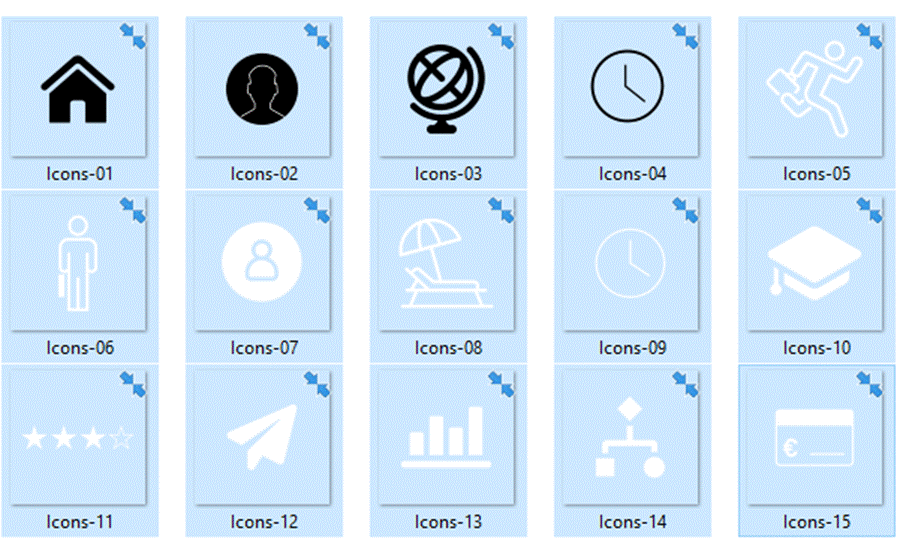
Doporučené nastavenie
číselníka Dcc01:
??? - doplniť podľa aktuálneho číselníka
4.8.8.6
Slm02,
započítateľnosť Dca11 - Skupiny ZLM pre Dca11
Pre skupiny
započítateľnosti sk1 až ska nastaviť názov skupiny (pre každú používanú
jazykovú mutáciu) a na záložke Zaradenie ZLM nastaviť všetky ZLM, ktoré majú
byť zahrnuté do súčtu v rámci odkazovaného riadku štatistiky na formulári
Dca11, záložka Evidencia
príchodov/Odchodov.
Ak pole v štatistike
nemá vyplnený názov - tak sa nezobrazí na záložke (obmedzenie zobrazenie
rezervných polí).
Vzor nastavenia:
|
Skupina ZLM |
Názov |
ZLM ??? - doplniť podľa aktuálneho číselníka |
|
sk1 |
Mobile work |
|
|
sk2 |
Nadčasy |
|
|
sk3 |
Dovolenka |
210 |
|
sk4 |
|
|
|
sk5 |
Sick day |
260 |
|
sk6 |
Návšteva lekára |
630, 631 |
|
sk7 |
Nemoc |
510 |
|
sk8 |
Sprevádzanie člena rodiny |
560 |
|
sk9 |
Ostatné |
|
|
ska |
|
|
|
skb |
|
zobrazenie riadku mesačnej štatistiky “ skb“ na
formulári Dca11, záložka „Evidencia príchodov/odchodov“, tabuľka „Mesačný
prehľad“ |
|
skc |
|
zobrazenie riadku mesačnej štatistiky “ skc“ na
formulári Dca11, záložka „Evidencia príchodov/odchodov“, tabuľka „Mesačný
prehľad“ |
|
rk1 |
Zostatok dovolenky (dni) |
|
|
rk2 |
Zostatok Personal Day (dni) |
|
|
rk21 |
|
zobrazenie riadka ročnej štatistiky “ Zostatok (dni) 2“
na formulári Dca11, záložka „Evidencia príchodov/odchodov“, tabuľka „Ročné
zostatky“ |
|
rk22 |
|
zobrazenie riadka ročnej štatistiky “ Zostatok (dni) 3“
na formulári Dca11, záložka „Evidencia príchodov/odchodov“, tabuľka „Ročné
zostatky“ |
|
rk3 |
Zostatok náhr. voľna za nadčas |
|
|
rk4 |
Zostatok náhr. voľna za sviatok |
|
4.8.8.7
Šifrovanie
e-mailové správy
Prípadné šifrovania
e-mailu so zasielaním dokumente nie je súčasťou EGJE, musí byť riešené vhodnou
konfiguráciou použitého poštového servera.
4.8.9
Dca11 -
priechody vo väzbe ZLM na SJ
TC 1117372 , e202505
Formulár Dca11 umožňuje aj modifikáciu vybraných
konfigurácií podľa aktuálneho priradenia prihláseného užívateľa (zamestnanca)
na konkrétnu správnu jednotku.
Napr. zobrazenie tlačidiel pre označenie
príchod/odchod alebo pre generovanie odchýlok alebo pre zasielanie príloh.
Zobrazenie tlačidiel na
jednotlivých kartách formulára je riadené aktuálnym nastavením číselníka Dcc01
- priradenie jednotlivých priechodov na skupinu - Organizácia / Správna
jednotka / Správny oddiel / Kalendár.
Pre jednotlivé dotknuté
karty Dca11 zobrazenie tlačidiel je vykonané:
a/ zobrazia sa tie
tlačidlá, ktoré sú priradené na priechod so skupinou Organizácia / Správna
jednotka / Správny oddiel /
Kalendár zodpovedajúci aktuálnemu priradeniu týchto položiek u aktuálneho zamestnanca.
b/ pokiaľ nie sú v Dcc01
vyplnené všetky položky, použije sa ten, ktorý zodpovedá aspoň niektorým parametrom a ostatné sú nevyplnené
inak popísané, tlačidlo
sa zobrazí ak:
a/ Organizácia v Dcc01 je
nevyplnená alebo pokiaľ je vyplnená, zodpovedá ORG aktuálneho PV
b/ SJ v Dcc01 je
nevyplnená alebo pokiaľ je vyplnená, zodpovedá SJ aktuálneho PV
c/ SO v Dcc01 je
nevyplnená alebo pokiaľ je vyplnená, zodpovedá SO aktuálneho PV
d/ KAL v Dcc01 je
nevyplnená alebo pokiaľ je vyplnená, obsahuje Kal01 aktuálneho PV
Popis práce
užívateľa - zamestnanca:
Práce a postupy pre
zamestnancov sa nemenia.
Popis práce
užívateľa - správca:
Okrem bežného nastavenia
číselníka Dcc11 musí priradiť obmedzenie dostupnosti jednotlivých volieb na
parametre Organizácia / Správna jednotka / Správny
oddiel / Kalendár , tzn. napr.
a/ má väzbu na SJ
b/ nemá väzbu na SJ (je dostupná pre všetky SJ)
Formulár Dcc01:
Organizácia - kód organizácie
Pre ne multi organizačný profil je needitovateľná a je povinná, takže
aplikácia ju automaticky nastavuje podľa prihláseného užívateľa a profilu.
Pre multi organizačný profil je editovateľná a je povinná. Je možné ju
editovať.
Správna jednotka - kód správnej jednotky
Správny oddiel - kód správneho
oddielu
Kalendár - zoznam kódov kalendárov
Poznámka:
Položky Organizácia a
Správny oddiel sú zaradené z dôvodu štandardov EGJE
Pre rovnakú pozíciu
tlačidla pre Dca11 môže existovať
a/ len jedna voľba bez naplnenia parametrov
Organizácia / Správna jednotka / Správny oddiel / Kalendár
b/ alebo jedna a viac volieb, ale všetky musia mať
vyplnenú parametre Organizácia / Správna jednotka / Správny oddiel / Kalendár
Formulár Dca11
Zobrazenie tlačidiel
podľa väzby na voľbu ORG/SJ/SO/KAL na:
Karta „Evidencia príchodov/odchodov“
Karta „Žiadosti o odchýlky“
Karta „Zasielanie správ“
Príslušné tlačidlo sa na
karte zobrazí ak:
pokiaľ v príslušnej voľbe
číselníka Dcc01 (vo väzbe na tlačidlo) sú riadiace parametre nenaplnené, alebo
pokiaľ sú naplnené zodpovedajú priradeniu aktuálne zobrazovaného PV.
5
Zákaznícke
riešenia
5.1
Komerční
banka
5.1.1
Formulár Dcu05fkb - Potvrdenie dochádzky manažérom
Formulár Dcu05fkb - Potvrdenie
dochádzky manažérom, je používateľským formulárom
pre verifikáciu stavu
uzavretia dochádzky manažérom, vo formáte
zákazníka Komerční banka.
Podrobný popis viď Doch_dopl_uzdoc.
5.1.2
Formulár Mob01
- Schvaľovanie žiadosti
o mobilitu KB
Formulár umožňuje zadať
žiadosť o mobilitu
v ČR a SR (prvá lokalizovaná záložka)
resp. žiadosť o
Medzinárodnú mobilitu (druhá záložka s
anglickými kritériami).
Workflow nad týmito
dátami je popísané v Adm_uzdoc / Adm14 / Akcia
32 - Schvaľovanie
žiadosti o mobilitu KB.
5.2
Dopravný
podnik Praha
5.2.1
Formulár
Hod01fdpp – Hodnotenie osoby
popis len v CZ
dokumentácií.
6
Upozornenie
Zoznam príslušných častí
dokumentácie je tu.